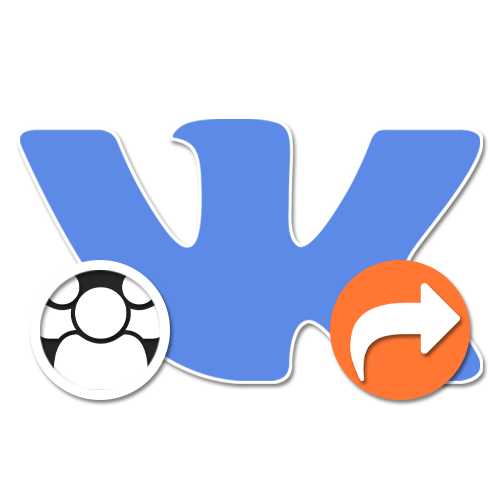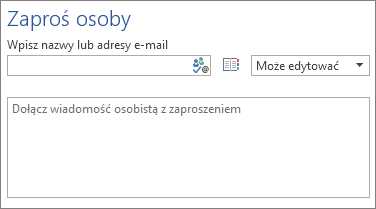Как выйти из аккаунта вк на всех устройствах с телефона
Как выйти со всех устройств ВКонтакте
Наверняка, многие пользователи социальной сети ВКонтакте сталкивались с такой ситуацией, когда крайне необходимо завершить сразу все сессии (например, в случае потери телефона с открытой страницей с конфиденциальными данными и т.п.). К счастью, администрация сервиса предусмотрела подобную возможность.
Выходим из ВКонтакте на всех устройствах
Чтобы сделать это, понадобится едва ли минута времени пользователя.
- Открываем «Настройки» сайта.
- Переходим в раздел «Безопасность».
- В нижней части страницы находим ссылку «Завершить все сеансы».
После нажатия на нее все сеансы, кроме текущего, будут закрыты, а на месте ссылки появится надпись «Все сеансы, кроме текущего, завершены».
В случае, если основная ссылка по какой-либо причине не работает, то можно нажать на «Показать историю активности»
и уже здесь нажать на ссылку «Завершить все сеансы».
Здесь же можно посмотреть, осуществлялся ли вход на страницу посторонними лицами.
Указанные действия должны помочь пользователям решить свои проблемы с сайтом и, возможно, даже спасти их личные данные.
Мы рады, что смогли помочь Вам в решении проблемы.Опишите, что у вас не получилось. Наши специалисты постараются ответить максимально быстро.
Помогла ли вам эта статья?
ДА НЕТКак выйти из ВКонтакте?
Когда необходимо выходить из своего аккаунта в ВК? Например, если вы хотите зайти на сайт под другим своим профилем или, скажем, пришли в гости к своим друзьям и решили зайти на сайт под своим именем, а для того, что бы больше никто не смог зайти ним, нужно обязательно выйти из аккаунта. Сегодня мы поговорим о том, как это сделать в самых различных ситуациях.
Вряд ли вы не знаете, что для того, что бы выйти из аккаунта на компьютере, нужно нажать на кнопочку «Выйти», что расположена в правой верхней части экрана. Выглядит она вот таким образом:
Часто проблема заключается в том, что, нажав на эту кнопку, вообще ничего не происходит, в результате чего пользователь не понимает, что ему необходимо сделать. Действительно, такая проблема существует, причем не только ВКонтакте, но и ряде других интернет-проектов. С чем это связано, сказать сложно, поскольку нужно рассматривать каждый случай отдельно, но в любом случае проблема кроется в браузере, а потому мы расскажем о том, как решить данный вопрос.
Есть два способа. Так, вы можете попросту воспользоваться другим браузером для входа в еще один свой аккаунт. А вот если вы хотите использовать только этот браузер, тогда желательно почистить куки и кэш. Как это сделать? Очень просто: нажмите на клавиши CTRL+SHIFT+DELETE и откроется окно (этот способ работает для Google Chrome и Mozilla Firefox, вероятно, работает и для Opera). Поставьте галочки напротив пунктов «Кэш» и «Куки», а в верхней части окна выберите «Все». Затем нажмите «Удалить сейчас» и подождите, пока будут удалены все данные, это может занять некоторое время. Обратите внимание, что в этом случае происходит деавторизация во всех аккаунтах, где вы прежде прошли авторизацию. После данной процедуры проблем с выходом из аккаунта ВК быть не должно.

Как выйти из ВК на всех устройствах сразу?
Этот способ подойдет тем пользователям, которые могли заметить подозрительную активность в своем аккаунте. Например, посторонний ip-адрес. В таком случае нужно не только завершить сеанс на всех устройствах, но и поменять пароль в аккаунте.
Что бы завершить все сеансы, зайдите в «Мои настройки».

Выберите вкладку «Безопасность» и пункт «История активности».

Здесь вы увидите ссылку «Завершить все сеансы», на которую вам и следует нажать. В таком случае произойдет выход из аккаунта на все устройствах, кроме того, что вы используете сейчас.
Нажав на ссылку «Показать историю активности», вы сможете увидеть, когда вы (или злоумышленник) заходили в аккаунт и с какого ip-адреса.
Как выйти из ВКонтакте на планшете или телефоне (Android, iOS)?
Если вы используете мобильное устройство на базе операционной системы Андроид или iOS, значит, вы наверняка пользуетесь мобильным приложением ВК. Выйти из него проще простого.
В первую очередь заходим в «Настройки».

В нижней части открывшейся страницы видим кнопку «Выйти». Нажимаем на нее и происходит деавторизация.

Собственно, на этом весь процесс окончен.
Как выйти из профиля вк. Как выйти из ВКонтакте
Сегодня мы постараемся рассказать вам как легко и просто можно выйти из вконтакте на всех устройствах сразу и как это сделать в мобильном приложении на телефоне
В новостных лентах в интернете то и дело мелькают сообщения о взломе и краже всевозможных компрометирующих файлов со страниц знаменитостей в социальных сетях. И дело тут не всегда в хакерских атаках, иногда мы, пользователи, сами виноваты в этом.
Бывает, кто-то заходит на свою страничку (например, вконтакте) с чужого компьютера, телефона, а потом забывает сделать выход из сайта, оставив на обозрение свой профиль. Что же делать? А всё просто - воспользоваться функцией выхода со страницы на всех устройствах.
Как выйти из сайта вконтакте на всех устройствах сразу одновременно? Рассмотрим цепочку действий по порядку.
Необходимо войти на свою страницу. В правой верхней стороне нажать на имя пользователя, чтобы открыть контекстное меню страницы.
В появившемся меню выбрать раздел «Настройки».
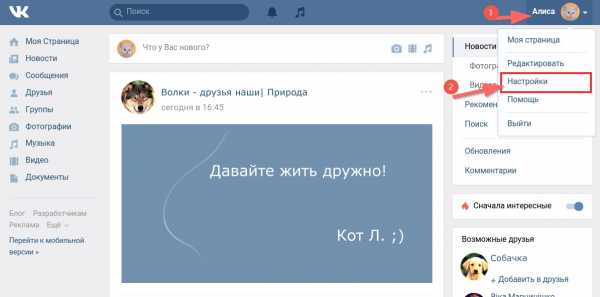
Должна открыться страница с настройками профиля. В правой стороне содержится список разделов («общее, безопасность, приватность…»). Нажимаем мышкой и переходим во вкладку «Безопасность».

В средней части страницы в разделе «Безопасность» показана последняя активность профиля Вконтакте. Там показывается статистика входов, наименования операционной системы, с которого выполнялся вход, IP-адрес…
Если нажать по ссылке «Показать историю активности», можно увидеть все посещения нашей страницы. Ниже находится надпись «Завершить все сеансы», нажатие на которую выполнит выход из нашего профиля вконтакте со всех устройств, завершив все сеансы, кроме текущего.

Выше мы узнали, как выйти из вк на всех устройствах с компьютера. Теперь выполним аналогичное действие с мобильного телефона.
Как выйти из вк на всех устройствах с телефона

- Откроется страница настроек, нужно перейти на вкладку «Безопасность».
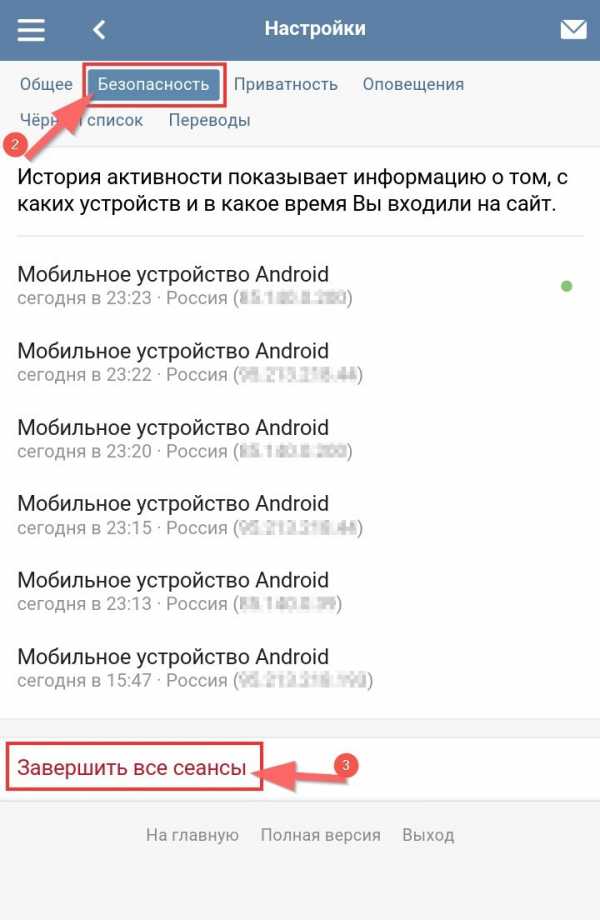
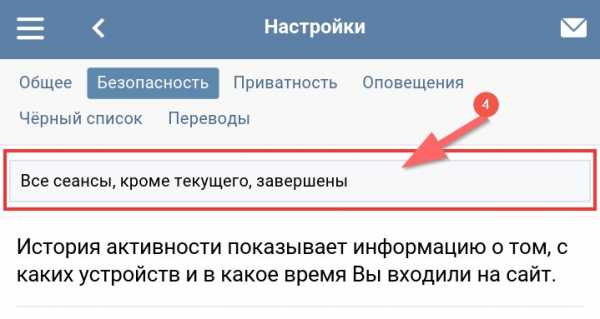
- Дожидаемся уведомления, которая должна появиться в верхней части страницы, об успешном выходе со всех устройств.
Вот и завершена инструкция о том, как с телефона сделать выход из вконтакте на всех устройствах. Будьте бдительны в виртуальных просторах сети, ибо наша безопасность в интернете зачастую зависит именно от нас самих!
Сегодня я бы хотел бы поговорить об одном очень интересном вопросе, связанным с сайтом ВК. Я получил несколько писем, в которых пользователи рассказывают о том, что они не могут выйти из Контакта, нажав на одноименную кнопку. На самом деле разлогиниться можно и по-другому, а как именно, вы узнаете из этой статьи.
Как выйти из ВКонтакте на всех устройствах?
Этот вопрос, пожалуй, фигурирует чаще всего. А суть в следующем: пользователь использует сразу несколько устройств для интернета, с помощью которых в том числе заходит на свою страничку в самой популярной социальной сети в РФ.
Для того, что завершить все возможные сеансы, можно зайти с каждого устройства на свою страничку и нажать на кнопку «Выйти». Но можно поступить гораздо проще. Зайдите в свой аккаунт и выберите меню «Мои настройки», что находится в левой части экрана. Здесь выберите вкладку «Безопасность» и в разделе «История активности» нажмите на ссылку «Завершить все сеансы».

Все, вы вышли на всех устройствах кроме текущего.
Как выйти из браузера?
Если вы не можете выйти из браузера, нажав на кнопку «Выйти» в правой части экрана, это как минимум необычно. Но судя по статистике, с такой проблемой пользователи сталкиваются достаточно часто. Как быть?
Если вам нужно войти в другой аккаунт, вы можете открыть любой другой браузер и зайти на нужную вам страничку с его помощью. А можете попробовать почистить куки.
Например, в случае с Google Chrome вам нужно будет нажать на сочетание клавиш CTRL+SHIFT+DELETE и выбрать «Файлы cookie и другие данные сайтов и плагинов». Также можете поставить галочку рядом с пунктом «Изображения и другие файлы, сохраненные к кеше». Нажмите «Очистить историю» (за все время). При этом вы сможете разлогиниться не только в , но и на других ресурсах, включая почтовые службы.

В том случае, если используется Mozilla Firefox, необходимо зайти в «Настройки», вкладка «Приватность» — «показать куки» — «Удалить куки».

Как выйти на Андроиде?
Если вы используете фирменное приложение ВКонтакте для , выйти из аккаунта можно следующим образом. В левой части находится меню, скрольте вниз, пока не увидите раздел «Настройки». Тапните по нему и снова скрольте вниз — тут вы увидите кнопку «Выйти» рядом с вашем именем. Просто тапните по ней.

Как выйти из группы?
Если вы подписаны на какую-либо группу или интересную страницу, то выйти из нее не составит труда. Зайдите в группу и обратите внимание на небольшое меню под аватаром. Нажмите на «Вы состоите в группе», а затем выберите «Выйти из группы».
В случае, если речь идет об интересной странице, нажмите на «Вы подписаны на новости», затем — «Отписаться от новостей».
Будут вопросы — обращайтесь.
Доброго времени суток, уважаемые читатели моего блога. Сегодня я открываю серию статей, которые расскажут новичкам как жить в интернете и использовать социальные сети на полную. Возможно в моем блоге вы оказались не случайно.
Даже если сегодня ты новичок, то под грамотным руководством и при наличии качественных материалов для обучения уже через несколько месяцев можно стать настоящим профессионалом в любом деле.
Даже самые продвинутые разработчики, владеющие тайными знаниями кода, когда-то учились выкладывать фотографии на Одноклассники и подписываться на группы. Может именно вы станете одним из них? Но об этом чуть позже.
Сейчас я расскажу вам как выйти из сообщества в контакте.
Приступим? Выходим с компьютера
Избавиться от сообщества очень просто. Для начала вам нужно перейти в раздел «Мои группы».

Находите здесь необходимое название и переходите в страничку сообщества.
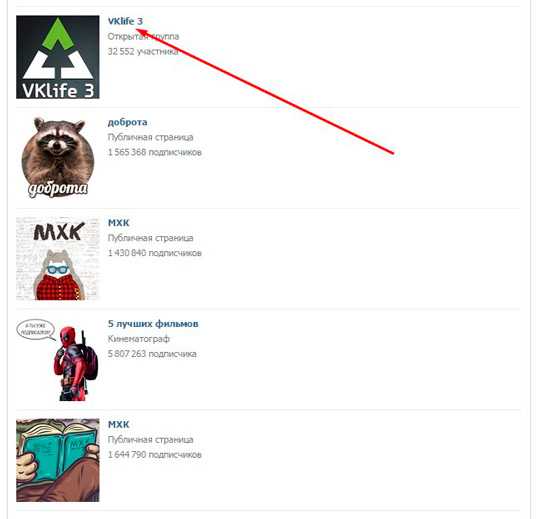
В правой части открывшейся страницы, прямо под аватаркой, будет упоминание о том, что вы состоите в этом паблике. Достаточно кликнуть на него и в открывшемся меню найти «Выйти». Как видите, все очень быстро и просто.

Обратите внимание, вы можете не выходить из сообщества, а просто перестать получать новости в вашу ленту. То есть в любой момент вы переходите к разделу «Мои группы», кликаете на нее и смотрите что пишут администраторы, но сообщения и упоминания о этой группе в вашей новостной ленте не отображаются, как будто ее и нет.
Для включения этой возможности есть специальная кнопка «Скрывать новости».
Когда это может пригодиться? Например, у меня есть клиент, посты которого вызывают у меня крайнее неодобрение, если не сказать больше. Если я удалюсь, то рано или поздно он может это заметить и отношения будут испорчены. Вот я и скрываю новости этого товарища, а он об этом ни сном, ни духом.

Кстати, раз уж разговор зашел об этом. Если вы администратор и отчаянно ищите варианты как узнать кто вышел из вашей группы, то сразу скажу – это невозможно. Все приложения и сервисы – обман, благодаря которому мошенники могут получить ваши контактные данные.
Как максимум впоследствии могут увести вашу страничку, а как минимум занесут в неприятный список для спама.
Даже если «честные» люди пытаются просто заработать на подобном приложении «честным» способом, то сведения у них все равно будут не точные и не верные. Доступ к этой информации есть только у системных администраторов, работающих в самом Вк.
Что делать, если всё не так и кнопки нет
В некоторых случаях вы не найдете никакой «Выйти из группы». Это означает, что вы подписаны на публичную страницу и ваши действия будут отличаться. Итак, что делать если нет этой кнопки, а выйти из группы необходимо?
Скорее всего перед вами предстает вот такая картинка. Под аватаром группы красуется «Вы подписаны на новости». Кликните на нее и выберите «Отписаться».

Да, вот так все просто. Этого достаточно чтобы эта группа перестала отображаться в ваших списках. Вы сделали это.
Как выйти из нескольких групп или всех сразу
Из нескольких групп вы можете выйти только вручную. Зайдя сначала на одну страницу и отписавшись, затем на вторую и так, пока неприятные для вас паблики не исчезнут, а вот из всех сразу отписаться можно. Сейчас я расскажу вам про особенный лайфхак.
Существует одно очень классное и бесплатное расширение, которое лично я использую практически постоянно. Называется оно VkOpt. Оно дает массу преимуществ и необходимо не только администраторам групп, но и активным пользователям социальных сетей.
В данной статье мы поговорим о том, как правильно зайти и выйти из социальной сети Вконтакте.
Навигация

- Вам остается только написать данные для входа от своей страницы и она откроется .
- В специальной форме слева впишите ваш номер телефона или электронную почту , на которую страничка была зарегистрирована.
- В следующей строке введите пароль и выберите «Войти «.
- Если вы забыли свой пароль , то кликните на «Забыли пароль ?» , чтобы начать процесс восстановления .
- Иногда случается так , что при входе на свою страницу открывается чужая . Это бывает когда с вашего компьютера заходил в свой аккаунт другой человек .
- Программа помнит его страничку и потому загружает её .
- Чтобы убрать её , просто сделайте выход . Для этого кликните на «« в правом углу сверху сайта .

Если вашим ПК , смартфоном или планшетом пользуется кто —то ещё кроме вас , то не забывайте делать выход со своей странички , чтобы не было проблем . Хотя в таком случае придётся каждый раз заходить на неё .
Как войти во Вконтакте со смартфона или планшета ?

- Введите ваши данные для входа — номер телефона или e —mail и пароль

- Вам тут же загрузится информация вашей страницы

Как зайти Вконтакте без установки приложения ?
- Откройте любой браузер
- Введите в адресной строке vk .com
- Введите логин и пароль и нажмите на ««
- В самом низу странички можно перейти на «Полную версию сайта « , так у вас будет отображаться страница как на компьютере
Как сделать выход из Вконтакте ?
К примеру , если вы хотите зайти на сайт под другими данными или пришли в гости и решили войти на свою страничку , то обязательно нужно сделать выход . Давайте поговорим , как это сделать .
Чтобы сделать выход из аккаунта на компьютере , необходимо кликнуть по кнопке «Выйти « , которая располагается на экране справа вверху .
Иногда проблема кроется в том , что при нажатии на данную клавишу совсем ничего не происходит . В итоге пользователю непонятно , что же нужно делать . И правда , такая проблема имеет место быть , причем не только Вконтакте . Трудно сказать , почему так происходит , но в любом случае проблему можно решить . Тут у вас есть два варианта :
- Пользуйтесь для общения
Страничка каждого пользователя в социальной сети ВКонтакте хранит много секретов о нем, к которым человек не хотел бы, чтобы имели доступ по неосторожности другие люди. Но при этом не всегда есть возможность использовать ВК исключительно со своих устройств. Порой требуется зайти ВКонтакте с чужого компьютера или телефона. В такой ситуации важно знать, как выйти из ВКонтакте правильно, чтобы потом пользователь не мог воспользоваться вашими данными для авторизации в социальной сети.
Оглавление:Как выйти из ВКонтакте с компьютера
Первым делом разберемся с компьютером, ведь чаще всего именно на чужом PC пользователь вводит свои персональные данные от страницы ВК, после чего рискует ее потерять. Чтобы полностью выйти из аккаунта ВКонтакте требуется сделать следующие действия.
Первым делом выходим из самого аккаунта в социальной сети. Для этого нужно в правом верхнем углу навести на свой аватар и в выпадающем меню выбрать пункт «Выйти».
Часто на этом моменте пользователи считают, что сделано все необходимое, но это вовсе не так. Обязательно также очистить кэш браузера, удалив из него информацию о вашем логине и пароле от ВКонтакте, которая автоматически сохранилась. В зависимости от того, какой браузер используются, действия будут немного разниться. Рассмотрим удаление кэша и cookie в браузере Google Chrome.
Нажмите в правом верхнем углу браузера на три вертикально расположенные точки, после чего в выпадающем меню выберите вариант «Настройки».
Откроется новая страница в браузере, которую нужно прокрутить до самого конца и нажать на кнопку «Дополнительные».
После этого раскроется список скрытых опций. Здесь необходимо отыскать раздел «Пароли и формы» и нажать на пункт «Настроить».
Раскроется список сайтов, пароль для которых сохранен браузером. В верхней части списка имеется поиск. Введите в нем vk.com, чтобы найти все сохраненные пароли от ВКонтакте.
Обратите внимание: В данной статье не рассматривается вариант, когда владелец компьютера может использовать специальные программы для сохранения вашего пароля.
Как выйти из ВКонтакте на телефоне
Теперь рассмотрим вариант с выходом из социальной сети ВКонтакте после авторизации в мобильном приложении. Здесь важно отметить, что ниже будет приведена инструкция для официального мобильного приложения. В целом, чаще всего действия по выходу из аккаунта ВКонтакте в неофициальных клиентах не сильно отличаются.
Чтобы выйти из ВКонтакте на телефоне, откройте меню и выберите пункт «Настройки».
Открывшуюся страницу прокрутите в самый низ и нажмите на кнопку «Выйти», чтобы выйти из аккаунта.
Обратите внимание: Если вы на телефоне авторизовались ВКонтакте в браузере, способ как выйти из него практически не отличается от того, который расписан выше для компьютера.
Как выйти из аккаунта ВКонтакте на всех устройствах
Если вам требуется единовременно выйти из аккаунта ВКонтакте на всех устройствах, это можно сделать штатными средствами социальной сети, не предпринимая соответствующие действия на каждом устройстве отдельно.
В правом верхнем углу на странице ВКонтакте наведите на свой аватар и в выпадающем меню выберите пункт «Настройки».
После этого справа переключитесь на вкладку «Безопасность». Рядом с пунктом «Последняя активность» вы увидите кнопку «Завершить все сеансы» - нажмите на нее, чтобы выйти из аккаунта ВК на всех устройствах.
Как выйти из контакта в телефоне. Как выйти из ВКонтакте
Когда необходимо выходить из своего аккаунта в ВК? Например, если вы хотите зайти на сайт под другим своим профилем или, скажем, пришли в гости к своим друзьям и решили зайти на сайт под своим именем, а для того, что бы больше никто не смог зайти ним, нужно обязательно выйти из аккаунта. Сегодня мы поговорим о том, как это сделать в самых различных ситуациях.
Вряд ли вы не знаете, что для того, что бы выйти из аккаунта на компьютере, нужно нажать на кнопочку «Выйти», что расположена в правой верхней части экрана. Выглядит она вот таким образом:
Часто проблема заключается в том, что, нажав на эту кнопку, вообще ничего не происходит, в результате чего пользователь не понимает, что ему необходимо сделать. Действительно, такая проблема существует, причем не только, но и ряде других интернет-проектов. С чем это связано, сказать сложно, поскольку нужно рассматривать каждый случай отдельно, но в любом случае проблема кроется в браузере, а потому мы расскажем о том, как решить данный вопрос.
Есть два способа. Так, вы можете попросту воспользоваться другим браузером для входа в еще один свой аккаунт. А вот если вы хотите использовать только этот браузер, тогда желательно почистить куки и кэш. Как это сделать? Очень просто: нажмите на клавиши CTRL+SHIFT+DELETE и откроется окно (этот способ работает для Google Chrome и Mozilla Firefox , вероятно, работает и для Opera). Поставьте галочки напротив пунктов «Кэш» и «Куки», а в верхней части окна выберите «Все». Затем нажмите «Удалить сейчас» и подождите, пока будут удалены все данные, это может занять некоторое время. Обратите внимание, что в этом случае происходит деавторизация во всех аккаунтах, где вы прежде прошли авторизацию. После данной процедуры проблем с выходом из аккаунта ВК быть не должно.

Как выйти из ВК на всех устройствах сразу?
Этот способ подойдет тем пользователям, которые могли заметить подозрительную активность в своем аккаунте. Например, посторонний ip-адрес. В таком случае нужно не только завершить сеанс на всех устройствах, но и.
Что бы завершить все сеансы, зайдите в «Мои настройки».

Выберите вкладку «Безопасность» и пункт «История активности».

Как выйти из ВКонтакте на планшете или телефоне (Android, iOS)?
Если вы используете мобильное устройство на базе операционной системы Андроид или iOS, значит, вы наверняка пользуетесь мобильным приложением ВК. Выйти из него проще простого.
В первую очередь заходим в «Настройки».

В нижней части открывшейся страницы видим кнопку «Выйти». Нажимаем на нее и происходит деавторизация.

Собственно, на этом весь процесс окончен.
В данной статье мы поговорим о том, как правильно зайти и выйти из социальной сети Вконтакте.
Навигация

- Вам остается только написать данные для входа от своей страницы и она откроется.
- В специальной форме слева впишите ваш номер телефона или электронную почту, на которую страничка была зарегистрирована.
- В следующей строке введите пароль и выберите «Войти «.
- Если вы забыли свой пароль, то кликните на «Забыли пароль?» , чтобы начать процесс восстановления.
- Иногда случается так, что при входе на свою страницу открывается чужая. Это бывает когда с вашего компьютера заходил в свой аккаунт другой человек.
- Программа помнит его страничку и потому загружает её .
- Чтобы убрать её , просто сделайте выход. Для этого кликните на «« в правом углу сверху сайта.

Если вашим ПК, смартфоном или планшетом пользуется кто -то ещё кроме вас, то не забывайте делать выход со своей странички, чтобы не было проблем. Хотя в таком случае придётся каждый раз заходить на неё .
Как войти во Вконтакте со смартфона или планшета?

- Введите ваши данные для входа - номер телефона или e -mail и пароль

- Вам тут же загрузится информация вашей страницы

Как зайти Вконтакте без установки приложения?
- Откройте любой браузер
- Введите в адресной строке vk .com
- Введите логин и пароль и нажмите на ««
- В самом низу странички можно перейти на «Полную версию сайта « , так у вас будет отображаться страница как на компьютере
Как сделать выход из Вконтакте?
К примеру, если вы хотите зайти на сайт под другими данными или пришли в гости и решили войти на свою страничку, то обязательно нужно сделать выход. Давайте поговорим, как это сделать.
Чтобы сделать выход из аккаунта на компьютере, необходимо кликнуть по кнопке «Выйти « , которая располагается на экране справа вверху.
Иногда проблема кроется в том, что при нажатии на данную клавишу совсем ничего не происходит. В итоге пользователю непонятно, что же нужно делать. И правда, такая проблема имеет место быть, причем не только Вконтакте . Трудно сказать, почему так происходит, но в любом случае проблему можно решить. Тут у вас есть два варианта:
- Пользуйтесь для общения
Сегодня мы постараемся понять, как выйти из "ВК" на компьютере и не только. Социальная сеть "ВКонтакте" используется многими современными пользователями. Но иногда возникает необходимость выйти из своего аккаунта. Например, при его смене. Как это сделать? Какие советы и рекомендации помогут воплотить задумку в жизнь?
Компьютер
Начнем с того, что важную роль играет устройство, с которым работает пользователь. Задумываясь о том, как выйти из "ВК" на компьютере, важно осознавать, что процесс будет несколько отличаться от операции, производимой при смене аккаунта на мобильных устройствах. Связано это с разницей в интерфейсах компьютерной и мобильной версии VK.
Итак, чтобы выйти из профиля в "ВКонтакте" на ПК, потребуется:
- Открыть Vk.com.
- В правом верхнем углу страницы нажать на имя пользователя.
- Выбрать в функциональном меню команду "Выйти".
Вот и все. С этого момента пользователь выйдет из своего профиля. Теперь можно заново пройти авторизацию или залогиниться под другими данными.
Мобильная версия
Понятно, как выйти из "ВК" на компьютере. А следующий совет поможет воплотить задумку в жизнь, если используется мобильная версия сервиса. Неважно, на компьютере или на мобильном устройстве.
В этой ситуации руководство по выходу из профиля в "ВКонтакте" будет выглядеть так:
- Авторизоваться в социальной сети при помощи сайта m.vk.com.
- Пролистать меню до самого конца.
- Нажать на кнопку "Выход". Обычно это строчка серого цвета.
Быстро, просто, удобно. Важно понимать, что пользователь выйдет из профиля только на конкретном устройстве. На том, с которым он работал.
Из программы
Ни для кого не секрет, что VK имеет специальные программы, при помощи которых можно работать с социальной сетью прямо с мобильных устройств. Такие приложения значительно облегчают жизнь. Но и выход из анкеты придется осуществлять при подобных обстоятельствах немного иначе.

Как выйти из "ВК"? На компьютере действия нам уже понятны. Если пользователь работает со специальным приложением для VK, потребуется:
- Войти в программу под своим профилем.
- Открыть главное меню анкеты.
- Зайти в пункт "Настройки".
- Пролистать страничку и кликнуть по "Выйти".
Ничего непонятного или особенного. Подобная инструкция поможет выйти из аккаунта VK на любом мобильном устройстве при использовании одноименных приложений. Какие еще есть советы и рекомендации по этому поводу?
Сразу и везде
Трудно поверить, но при определенных действиях пользователь сможет выйти из профиля сразу на всех устройствах. Такая операция может потребоваться, если человек подозревает взлом аккаунта.
Выход из "ВК" на всех устройствах осуществляется так:
- Нажать на имя пользователя в правом верхнем углу сайта vk.com.
- Выбрать "Настройки".
- Открыть раздел "Безопасность".
- Нажать на строчку "Завершить все сеансы".
В этом случае прерываются все текущие сессии работы с профилем. Теперь остается только поменять данные для входа.
Смена пароля
Как выйти из "ВК" на компьютере? Ответ на этот вопрос больше не доставит вам никаких хлопот, точно так же, как и выход из профиля на любых других устройствах.
Чтобы изменить пароль для входа в "ВК", нужно:
- Открыть "Настройки" - "Общее".
- Нажать на кнопку "Изменить" напротив пункта "Пароль".
- Ввести новый пароль 2 раза. Также придется 1 раз написать старый пассворд.
- Нажать на "Изменить".
Ввести код подтверждения операции. Он придет на мобильное устройство пользователя, привязанного к анкете, либо на e-mail.
Теперь, чтобы войти в профиль VK, нужно будет пользоваться новыми данными анкеты. При смене пароля происходит автоматический выход со всех устройств, на котором использовалась анкета.

Куки и кэш
Речь идет об очистке кэша и куков. Если удалить перечисленные данные в браузере, то произойдет автоматический выход из социальной сети. Сделать это можно либо через настройки приложения для выхода в Интернет (в разделе "Настройки" - "История"), либо путем работы с Ccleaner.
Доброго времени суток, уважаемые читатели моего блога. Сегодня я открываю серию статей, которые расскажут новичкам как жить в интернете и использовать социальные сети на полную. Возможно в моем блоге вы оказались не случайно.
Даже если сегодня ты новичок, то под грамотным руководством и при наличии качественных материалов для обучения уже через несколько месяцев можно стать настоящим профессионалом в любом деле.
Даже самые продвинутые разработчики, владеющие тайными знаниями кода, когда-то учились выкладывать фотографии на Одноклассники и подписываться на группы. Может именно вы станете одним из них? Но об этом чуть позже.
Сейчас я расскажу вам как выйти из сообщества в контакте.
Приступим? Выходим с компьютера
Избавиться от сообщества очень просто. Для начала вам нужно перейти в раздел «Мои группы».

Находите здесь необходимое название и переходите в страничку сообщества.
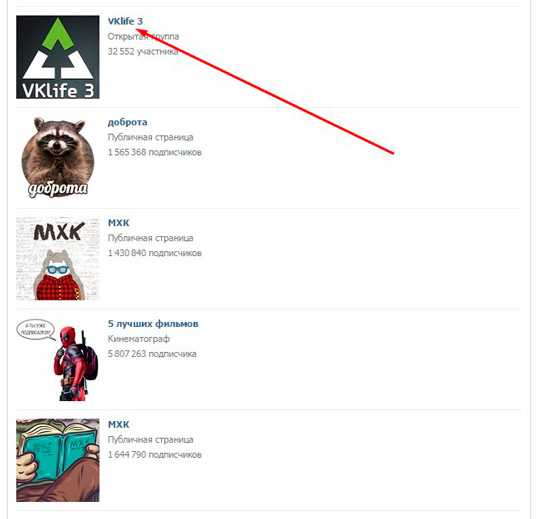
В правой части открывшейся страницы, прямо под аватаркой, будет упоминание о том, что вы состоите в этом паблике. Достаточно кликнуть на него и в открывшемся меню найти «Выйти». Как видите, все очень быстро и просто.
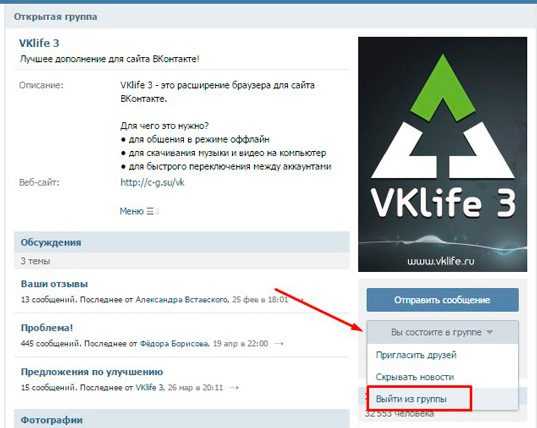
Обратите внимание, вы можете не выходить из сообщества, а просто перестать получать новости в вашу ленту. То есть в любой момент вы переходите к разделу «Мои группы», кликаете на нее и смотрите что пишут администраторы, но сообщения и упоминания о этой группе в вашей новостной ленте не отображаются, как будто ее и нет.
Для включения этой возможности есть специальная кнопка «Скрывать новости».
Когда это может пригодиться? Например, у меня есть клиент, посты которого вызывают у меня крайнее неодобрение, если не сказать больше. Если я удалюсь, то рано или поздно он может это заметить и отношения будут испорчены. Вот я и скрываю новости этого товарища, а он об этом ни сном, ни духом.

Кстати, раз уж разговор зашел об этом. Если вы администратор и отчаянно ищите варианты как узнать кто вышел из вашей группы, то сразу скажу – это невозможно. Все приложения и сервисы – обман, благодаря которому мошенники могут получить ваши контактные данные.
Как максимум впоследствии могут увести вашу страничку, а как минимум занесут в неприятный список для спама.
Даже если «честные» люди пытаются просто заработать на подобном приложении «честным» способом, то сведения у них все равно будут не точные и не верные. Доступ к этой информации есть только у системных администраторов, работающих в самом Вк.
Что делать, если всё не так и кнопки нет
В некоторых случаях вы не найдете никакой «Выйти из группы». Это означает, что вы подписаны на публичную страницу и ваши действия будут отличаться. Итак, что делать если нет этой кнопки, а выйти из группы необходимо?
Скорее всего перед вами предстает вот такая картинка. Под аватаром группы красуется «Вы подписаны на новости». Кликните на нее и выберите «Отписаться».

Да, вот так все просто. Этого достаточно чтобы эта группа перестала отображаться в ваших списках. Вы сделали это.
Как выйти из нескольких групп или всех сразу
Из нескольких групп вы можете выйти только вручную. Зайдя сначала на одну страницу и отписавшись, затем на вторую и так, пока неприятные для вас паблики не исчезнут, а вот из всех сразу отписаться можно. Сейчас я расскажу вам про особенный лайфхак.
Существует одно очень классное и бесплатное расширение, которое лично я использую практически постоянно. Называется оно VkOpt. Оно дает массу преимуществ и необходимо не только администраторам групп, но и активным пользователям социальных сетей.
в низу странички есть пункт полноэкранный режим, нажимаете его и с мобильного переходите в обычный режим
Неужели на нашем любимом Большом Вопросе попадаются настолько легкие вопросы!?
Так же, как уже уточнили, можно в браузерной строке удалить букву m, только не забудьте и стоящую после нее точку, она так же подлежит удалению)
Там в самом низу страницы если прокрутить написанно перейти на полную версию сайта,нажимаете и вс.
Если вы сидя с компьютера перешли на мобильную версию и не знаете как из нее выйти, то вам нужно перейти на главную страницу и справа внизу вы увидите кнопку quot;Полная версияquot;.
Есть еще один способ. Нажмите на адресную строку и удалите в адресной строке букву m.
Если на компьютере вместо привычной версии сайта Вконтакте у вас появилась мобильная версия, то внизу где меню справа будет кнопка quot;Полная версияquot;. Ее и следует нажать чтобы перейти в полноэкранный режим привычный большинству пользователей. А если вы со своего мобильного хотите перейти в полную версии, то в настройках браузера можно сменить на полную версии, либо также сделать это через сам сайт Вконтакте.
Если у вас получилась такая ситуация, что каким-то образом со своего персонального компьютера вы перешли на мобильный вариант сайта, то нужно просто напросто опуститься по страничке вниз и выбрать кнопочку с названием quot;полноэкранный режимquot;, также можно поступить и для мобильного устройства.
Если же вы желаете выйти из своего аккаунта, находясь в мобильной версии Вконтакте, то вам следует проделать следующее. Первым делом вам будет необходимо перейти в сами настройки своего профиля, а уже после этого вам останется опуститься пониже, там и будет кнопочка пол названием quot;выйтиquot;, нвжимаете на данную кнопочку и все ваша задача по выходу ищ мобильной версии Вконтакте полностью выполнена. Я тоже не сразу нашла эту кнопочку.
По мне мобильная версия ВКонтакте намного удобнее и пользуюсь я именно этой (мобильной) версией ВК.
Выход из мобильной версии очень простой, домтаточно будет нажатия одной единственной кнопки.
Прокручиваем страницу (пока в мобильной версии) вниз и находим кнопку quot;Полная версияquot; и нажимаем эту кнопку. У меня эта кнопка находится внизу настроек и помощи:
Нажимаем на нее и нас перебрасывает в/на полную версию сайта, тем самым мы вышли из мобильной версии.
ВКонтакт можно зайти как через компьютер, как и через мобильный телефон, при заходе с мобильного телефона - версия может быть другой. Мобильная версия и версия с компьютера, очень различается, выход у разных версий - разный.
Если Вы часто заходите с мобильного телефона, то выход в мобильной версии - находится внизу странички, т. е с левой стороны, прежде пролистав страницу вниз - от quot;настройки, далее - помощь, полная версия, выход quot;.
Или просто воспользоваться функцией - перейти на полную версию, перейдя на полную версию, которая отображается в компьютере - вы сможете увидеть кнопку - quot;Выйтиquot;.
Я сразу и не понял в чем, собственно, вопрос. Подумал, что Вы с телефона не можете выйти из мобильной версии вконтакте. Если так, то можно зайти в диспетчер задач телефона и просто снять задачу.
Если же у Вас проблема на самом компьютере, то я даже никогда не обращал внимания на то, что внизу страницы вконтакте есть кнопка quot;мобильная версияquot; и quot;полная версияquot;. Нажмите просто на ту версию, которая Вам нужна.
Я выхожу из приложения ВКонтакте на смартфоне редко. Было пару раз, когда сыну нужно было зайти на свою страницу.
Сначала на меню(там где ваша аватарка, новости, ответы, сообщения и так далее по списку) выбираете настройки, открываете.В меню настроек в самом низу будет строка выйти.Нажимаете и выходите.
quot;Потянитеquot; страницу вправо. В главном меню в мобильной версии зайдите в quot;настройкиquot;. Далее спуститесь вниз по списку. Там и будет quot;кнопочкаquot; quot;выйтиquot;. Кликайте на не и выходите из мобильной версии.
Есть другой вариант. Если на компе сменить пароль аккаунта quot;В контактеquot;, то учтная запись на мобильном телефоне сама может quot;выйтиquot;. Вот как-то так.
Раньше сидела Вконтакте только с компьютера или ноутбука. Телефон был плохонький и возможности выхода в интернет через него не было.
После подключили дома вай-фай и муж подарил хороший телефон. С тех пор стала выходить в социальную сеть через телефон. И когда впервые искала кнопочку quot;выйтиquot; в мобильном приложении Вконтакте - изрядно помучилась. В мобильной версии, в отличие от полной версии приложения кнопка quot;выйтиquot; находится в меню слева. Нужно открыть настройки и промотать в самый низ. При нажатии этой кнопки произойдт сброс данных и появится окно, в котором предлагается ввести логин и пароль для входа в аккаунт социальной сети.
Если же вы quot;сидитеquot; в мобильной версии через браузер, то следует перейти к полной версии (кнопка в верхнем левом углу) и выйти обычным способом.
Сегодня мы постараемся рассказать вам как легко и просто можно выйти из вконтакте на всех устройствах сразу и как это сделать в мобильном приложении на телефоне
В новостных лентах в интернете то и дело мелькают сообщения о взломе и краже всевозможных компрометирующих файлов со страниц знаменитостей в социальных сетях. И дело тут не всегда в хакерских атаках, иногда мы, пользователи, сами виноваты в этом.
Бывает, кто-то заходит на свою страничку (например, вконтакте) с чужого компьютера, телефона, а потом забывает сделать выход из сайта, оставив на обозрение свой профиль. Что же делать? А всё просто - воспользоваться функцией выхода со страницы на всех устройствах.
Как выйти из сайта вконтакте на всех устройствах сразу одновременно? Рассмотрим цепочку действий по порядку.
Необходимо войти на свою страницу. В правой верхней стороне нажать на имя пользователя, чтобы открыть контекстное меню страницы.
В появившемся меню выбрать раздел «Настройки».

Должна открыться страница с настройками профиля. В правой стороне содержится список разделов («общее, безопасность, приватность…»). Нажимаем мышкой и переходим во вкладку «Безопасность».

В средней части страницы в разделе «Безопасность» показана последняя активность профиля Вконтакте. Там показывается статистика входов, наименования операционной системы, с которого выполнялся вход, IP-адрес…
Если нажать по ссылке «Показать историю активности», можно увидеть все посещения нашей страницы. Ниже находится надпись «Завершить все сеансы», нажатие на которую выполнит выход из нашего профиля вконтакте со всех устройств, завершив все сеансы, кроме текущего.

Выше мы узнали, как выйти из вк на всех устройствах с компьютера. Теперь выполним аналогичное действие с мобильного телефона.
Как выйти из вк на всех устройствах с телефона

- Откроется страница настроек, нужно перейти на вкладку «Безопасность».


- Дожидаемся уведомления, которая должна появиться в верхней части страницы, об успешном выходе со всех устройств.
Вот и завершена инструкция о том, как с телефона сделать выход из вконтакте на всех устройствах. Будьте бдительны в виртуальных просторах сети, ибо наша безопасность в интернете зачастую зависит именно от нас самих!
Сегодня мы постараемся понять, как выйти из "ВК" на компьютере и не только. Социальная сеть "ВКонтакте" используется многими современными пользователями. Но иногда возникает необходимость выйти из своего аккаунта. Например, при его смене. Как это сделать? Какие советы и рекомендации помогут воплотить задумку в жизнь?
Компьютер
Начнем с того, что важную роль играет устройство, с которым работает пользователь. Задумываясь о том, как выйти из "ВК" на компьютере, важно осознавать, что процесс будет несколько отличаться от операции, производимой при смене аккаунта на мобильных устройствах. Связано это с разницей в интерфейсах компьютерной и мобильной версии VK.
Итак, чтобы выйти из профиля в "ВКонтакте" на ПК, потребуется:
- Открыть Vk.com.
- В правом верхнем углу страницы нажать на имя пользователя.
- Выбрать в функциональном меню команду "Выйти".
Вот и все. С этого момента пользователь выйдет из своего профиля. Теперь можно заново пройти авторизацию или залогиниться под другими данными.
Мобильная версия
Понятно, как выйти из "ВК" на компьютере. А следующий совет поможет воплотить задумку в жизнь, если используется мобильная версия сервиса. Неважно, на компьютере или на мобильном устройстве.
В этой ситуации руководство по выходу из профиля в "ВКонтакте" будет выглядеть так:
- Авторизоваться в социальной сети при помощи сайта m.vk.com.
- Пролистать меню до самого конца.
- Нажать на кнопку "Выход". Обычно это строчка серого цвета.
Быстро, просто, удобно. Важно понимать, что пользователь выйдет из профиля только на конкретном устройстве. На том, с которым он работал.
Из программы
Ни для кого не секрет, что VK имеет специальные программы, при помощи которых можно работать с социальной сетью прямо с мобильных устройств. Такие приложения значительно облегчают жизнь. Но и выход из анкеты придется осуществлять при подобных обстоятельствах немного иначе.

Как выйти из "ВК"? На компьютере действия нам уже понятны. Если пользователь работает со специальным приложением для VK, потребуется:
- Войти в программу под своим профилем.
- Открыть главное меню анкеты.
- Зайти в пункт "Настройки".
- Пролистать страничку и кликнуть по "Выйти".
Ничего непонятного или особенного. Подобная инструкция поможет выйти из аккаунта VK на любом мобильном устройстве при использовании одноименных приложений. Какие еще есть советы и рекомендации по этому поводу?
Сразу и везде
Трудно поверить, но при определенных действиях пользователь сможет выйти из профиля сразу на всех устройствах. Такая операция может потребоваться, если человек подозревает взлом аккаунта.
Выход из "ВК" на всех устройствах осуществляется так:
- Нажать на имя пользователя в правом верхнем углу сайта vk.com.
- Выбрать "Настройки".
- Открыть раздел "Безопасность".
- Нажать на строчку "Завершить все сеансы".
В этом случае прерываются все текущие сессии работы с профилем. Теперь остается только поменять данные для входа.
Смена пароля
Как выйти из "ВК" на компьютере? Ответ на этот вопрос больше не доставит вам никаких хлопот, точно так же, как и выход из профиля на любых других устройствах.
Чтобы изменить пароль для входа в "ВК", нужно:
- Открыть "Настройки" - "Общее".
- Нажать на кнопку "Изменить" напротив пункта "Пароль".
- Ввести новый пароль 2 раза. Также придется 1 раз написать старый пассворд.
- Нажать на "Изменить".
Ввести код подтверждения операции. Он придет на мобильное устройство пользователя, привязанного к анкете, либо на e-mail.
Теперь, чтобы войти в профиль VK, нужно будет пользоваться новыми данными анкеты. При смене пароля происходит автоматический выход со всех устройств, на котором использовалась анкета.

Куки и кэш
Речь идет об очистке кэша и куков. Если удалить перечисленные данные в браузере, то произойдет автоматический выход из социальной сети. Сделать это можно либо через настройки приложения для выхода в Интернет (в разделе "Настройки" - "История"), либо путем работы с Ccleaner.
Не могу выйти из контакта что делать. Как выйти из "ВК" на компьютере: советы и рекомендации
Сегодня я бы хотел бы поговорить об одном очень интересном вопросе, связанным с сайтом ВК. Я получил несколько писем, в которых пользователи рассказывают о том, что они не могут выйти из Контакта, нажав на одноименную кнопку. На самом деле разлогиниться можно и по-другому, а как именно, вы узнаете из этой статьи.
Как выйти из ВКонтакте на всех устройствах?
Этот вопрос, пожалуй, фигурирует чаще всего. А суть в следующем: пользователь использует сразу несколько устройств для интернета, с помощью которых в том числе заходит на свою страничку в самой популярной социальной сети в РФ.
Для того, что завершить все возможные сеансы, можно зайти с каждого устройства на свою страничку и нажать на кнопку «Выйти». Но можно поступить гораздо проще. Зайдите в свой аккаунт и выберите меню «Мои настройки», что находится в левой части экрана. Здесь выберите вкладку «Безопасность» и в разделе «История активности» нажмите на ссылку «Завершить все сеансы».
Все, вы вышли на всех устройствах кроме текущего.
Как выйти из браузера?
Если вы не можете выйти из браузера, нажав на кнопку «Выйти» в правой части экрана, это как минимум необычно. Но судя по статистике, с такой проблемой пользователи сталкиваются достаточно часто. Как быть?
Если вам нужно войти в другой аккаунт, вы можете открыть любой другой браузер и зайти на нужную вам страничку с его помощью. А можете попробовать почистить куки.
Например, в случае с Google Chrome вам нужно будет нажать на сочетание клавиш CTRL+SHIFT+DELETE и выбрать «Файлы cookie и другие данные сайтов и плагинов». Также можете поставить галочку рядом с пунктом «Изображения и другие файлы, сохраненные к кеше». Нажмите «Очистить историю» (за все время). При этом вы сможете разлогиниться не только в ВКонтакте, но и на других ресурсах, включая почтовые службы.
В том случае, если используется Mozilla Firefox, необходимо зайти в «Настройки», вкладка «Приватность» — «показать куки» — «Удалить куки».
Как выйти на Андроиде?
Если вы используете фирменное приложение ВКонтакте для Android, выйти из аккаунта можно следующим образом. В левой части находится меню, скрольте вниз, пока не увидите раздел «Настройки». Тапните по нему и снова скрольте вниз — тут вы увидите кнопку «Выйти» рядом с вашем именем. Просто тапните по ней.

Как выйти из группы?
Если вы подписаны на какую-либо группу или интересную страницу, то выйти из нее не составит труда. Зайдите в группу и обратите внимание на небольшое меню под аватаром. Нажмите на «Вы состоите в группе», а затем выберите «Выйти из группы».
В случае, если речь идет об интересной странице, нажмите на «Вы подписаны на новости», затем — «Отписаться от новостей».
Будут вопросы — обращайтесь.
fulltienich.com
Как выйти из Контакта на Андроид?
Мобильное приложение ВКонтакте имеет целый ряд различных нюансов. К примеру, если на десктопной версии социальной сети мы видим кнопку «Выйти», которая позволит нам произвести деавторизацию на сайте, то в случае с мобильным приложением все далеко не так просто.
Выход из ВК
Сама процедура простейшая, достаточно один раз увидеть, что бы запомнить ее.
Запускаем приложение. В левой части экрана есть меню (свайп от левой рамки в правую сторону). В нем выберите пункт «Настройки».
Перед собой вы увидите страницу с подразделами. В ее нижней части есть малозаметный пункт «Выйти» — это именно то, что нам нужно. Нажимаем на кнопку «Выйти» и происходит деавторизация аккаунта.

Второй способ
Если по каким-то причинам указанный выше способ не работает, есть другой выход из ситуации — с помощью удаления аккаунта ВКонтакте из настроек вашего планшета или телефона.
Зайдите в настройки и найдите там подраздел «Аккаунты». В моем случае я сразу вижу имеющиеся аккаунты, в вашем случае, возможно, нужно будет зайти в раздел «Аккаунты». По сути, значения это не имеет. Заходим в аккаунт ВКонтакте.

Здесь мы видим свой аккаунт — то бишь свои имя и фамилию. Нажимаем на них.
Видим следующую картину.
В правой части экрана нажимаем на кнопку из трех точек, после чего выбираем пункт «Удалить аккаунт».
Аккаунт из устройства удален.
Обратите внимание, что с помощью данной операции вы удаляете аккаунт исключительно на устройстве, сам аккаунт ВКонтакте никуда не удалится.
androidnik.ru
Из программы
Ни для кого не секрет, что VK имеет специальные программы, при помощи которых можно работать с социальной сетью прямо с мобильных устройств. Такие приложения значительно облегчают жизнь. Но и выход из анкеты придется осуществлять при подобных обстоятельствах немного иначе.
Как выйти из «ВК»? На компьютере действия нам уже понятны. Если пользователь работает со специальным приложением для VK, потребуется:
- Войти в программу под своим профилем.
- Открыть главное меню анкеты.
- Зайти в пункт «Настройки».
- Пролистать страничку и кликнуть по «Выйти».
Ничего непонятного или особенного. Подобная инструкция поможет выйти из аккаунта VK на любом мобильном устройстве при использовании одноименных приложений. Какие еще есть советы и рекомендации по этому поводу?
Как выйти из вк на всех устройствах
Сегодня мы постараемся рассказать вам как легко и просто можно выйти из вконтакте на всех устройствах сразу и как это сделать в мобильном приложении на телефоне
В новостных лентах в интернете то и дело мелькают сообщения о взломе и краже всевозможных компрометирующих файлов со страниц знаменитостей в социальных сетях. И дело тут не всегда в хакерских атаках, иногда мы, пользователи, сами виноваты в этом.
Бывает, кто-то заходит на свою страничку (например, вконтакте) с чужого компьютера, телефона, а потом забывает сделать выход из сайта, оставив на обозрение свой профиль. Что же делать? А всё просто — воспользоваться функцией выхода со страницы на всех устройствах.
Как выйти из сайта вконтакте на всех устройствах сразу одновременно? Рассмотрим цепочку действий по порядку.
Необходимо войти на свою страницу. В правой верхней стороне нажать на имя пользователя, чтобы открыть контекстное меню страницы.
В появившемся меню выбрать раздел «Настройки».
Должна открыться страница с настройками профиля. В правой стороне содержится список разделов («общее, безопасность, приватность…»). Нажимаем мышкой и переходим во вкладку «Безопасность».
В средней части страницы в разделе «Безопасность» показана последняя активность профиля Вконтакте. Там показывается статистика входов, наименования операционной системы, с которого выполнялся вход, IP-адрес…
Если нажать по ссылке «Показать историю активности», можно увидеть все посещения нашей страницы. Ниже находится надпись «Завершить все сеансы», нажатие на которую выполнит выход из нашего профиля вконтакте со всех устройств, завершив все сеансы, кроме текущего.
Выше мы узнали, как выйти из вк на всех устройствах с компьютера. Теперь выполним аналогичное действие с мобильного телефона.
Как выйти из вк на всех устройствах с телефона
- Открываем мобильную версию сайта, проходим авторизацию. В правой стороне находится меню быстрого доступа (новости, сообщения, музыка, игры…), находим ссылку «Настройки», жмем по ней мышкой.
- Откроется страница настроек, нужно перейти на вкладку «Безопасность».

- Дожидаемся уведомления, которая должна появиться в верхней части страницы, об успешном выходе со всех устройств.
Вот и завершена инструкция о том, как с телефона сделать выход из вконтакте на всех устройствах. Будьте бдительны в виртуальных просторах сети, ибо наша безопасность в интернете зачастую зависит именно от нас самих!
mir-vkontakte.ru
Компьютер
Начнем с того, что важную роль играет устройство, с которым работает пользователь. Задумываясь о том, как выйти из «ВК» на компьютере, важно осознавать, что процесс будет несколько отличаться от операции, производимой при смене аккаунта на мобильных устройствах. Связано это с разницей в интерфейсах компьютерной и мобильной версии VK.
Итак, чтобы выйти из профиля в «ВКонтакте» на ПК, потребуется:
- Открыть Vk.com.
- В правом верхнем углу страницы нажать на имя пользователя.
- Выбрать в функциональном меню команду «Выйти».
Вот и все. С этого момента пользователь выйдет из своего профиля. Теперь можно заново пройти авторизацию или залогиниться под другими данными.
Как выйти из ВК на всех устройствах
Бывают такие ситуации, когда требуется совершить одновременный выход со всех устройств. Сюда можно отнести, например, утрату мобильного устройства, или же, просто нежелание, чтобы кто-то ещё лазил по вашей страничке, в социальной сети.
Особенно, если для этого использовалось чужое устройство. Для входа в любую социальную сеть требуется ввести свои учётные данные в виде логина и пароля.
Да и в том случае, когда вашу страничку взломали, необходимо, прежде чем поменять пароли, выйти со всех устройств одновременно. При этом, доступ к аккаунту останется только в том браузере, в котором вы совершаете данное действие.
Ещё одной причиной выхода со всех устройств, может стать ваш неожиданный отъезд из дома, на отдых, или по работе. Не всегда приятно, когда кто-либо из родственников, сможет следить за вашей перепиской в реальном времени.
Поэтому, если вы не успели выйти со своей страницы на телефоне, или планшете, тогда это можно сделать при помощи использования расширенной версии через любой компьютер.
Как выйти из ВК на всех устройствах одновременно
Именно о том, как одновременно выйти со своей странички в социальной сети ВКонтакте, на всех устройствах, и пойдёт речь в данном материале.
Обычный выход
Чтобы выйти со странички в ВК, как на любом компьютере, так и на мобильном устройстве, достаточно нажать на «Настройки», выбрать «Выход» и подтвердить данное действие.
Если это делается на компьютере, в частности, это касается чужого ПК, то стоит после себя произвести полную чистку браузера, удалив кэш и куки.
Для начала выходим со станицы ВКонтакте, нажав на перевёрнутый треугольник в правом верхнем углу, выбрав для этого действие «Выход».
Подтверждаете его и переходите к следующему этапу. Чистите кэш и куки. Для этого, если при входе на страницу использовался Интернет-браузеры:
- Google Chrome;
- Mozilla FireFox;
- Яндекс;
- Opera.
Можно одновременно зажать сочетание клавиш «Shift+Ctrl+Delete», а затем из раскрывшегося списка, отметить галочками записи с Кэш и Куки и кликнуть по подтверждению удаления.
Также, можно выбрать за какой временной период следует произвести данное удаление. Только учитывайте, в этом случае вы выйдите со всех своих аккаунтов, где вы ранее авторизовывались, используя данный Интернет браузер.
Выходим из ВК на всех устройствах
Итак, если вам необходимо произвести одновременный выход со всех устройств, то для этих целей потребуется воспользоваться расширенной версией социальной сети ВКонтакте.
То есть, войти на страничку через Интернет браузер с компьютера. Поскольку на мобильном устройстве можно выйти только из приложения, но не более.
Итак, зайдя на свою страницу ВКонтакте, находите справой стороны в верхнем углу перевёрнутый треугольник и кликаете по нему. Из раскрывшегося меню выбираете пункт «Настройки»
В этом пункте нужно найти запись «Завершить все сеансы» и кликнуть по ней. Таким образом, вы выйдете со всех устройств, за исключением расширенной версии, которая в данный момент будет использоваться.
Если нужно выйти и из данного профиля, например, для того, чтобы зайти под другим именем, то, после этого, достаточно просто нажать на верхней панели на кнопочку — выход.
Заключение
Как можно увидеть, решить вопрос, как выйти из ВК на всех устройствах, не сложно. Но, есть один момент, в последнее время в данной социальной сети, да и не только в ней, часто наблюдаются сбои в выполнение некоторых запросов.
Поэтому, произведя выход со всех устройств, постарайтесь, по возможности, проверить, получилось ли у вас это сделать. Если нет, тогда повторите все, вышеописанные действия, ещё один раз.
Ещё, как вариант, могу посоветовать вам подключить к своему профилю, в разделе безопасность, обязательную авторизацию по смс. В этом случае, ни один человек не сможет попасть на вашу страничку.
Так как при входе, обязательно нужно будет вводить код, который придёт на ваше мобильное устройство.
Желаю вам удачи, заботьтесь о безопасности своих данных, не только в социальных сетях.
P.S. Прикладываю скриншот моих заработков в партнёрских программах. И напоминаю, что так зарабатывать может каждый, даже новичок! Главное — правильно это делать, а значит, научиться у тех, кто уже зарабатывает, то есть, у профессионалов Интернет бизнеса.
Заберите список проверенных Партнёрских Программ 2020 года, которые платят деньги! Скачайте чек-лист и ценные бонусы бесплатно
=>> «Лучшие партнёрки 2020 года»
ingenerhvostov.ru
Сегодня мы постараемся рассказать вам как легко и просто можно выйти из вконтакте на всех устройствах сразу и как это сделать в мобильном приложении на телефоне
В новостных лентах в интернете то и дело мелькают сообщения о взломе и краже всевозможных компрометирующих файлов со страниц знаменитостей в социальных сетях. И дело тут не всегда в хакерских атаках, иногда мы, пользователи, сами виноваты в этом.
Бывает, кто-то заходит на свою страничку (например, вконтакте) с чужого компьютера, телефона, а потом забывает сделать выход из сайта, оставив на обозрение свой профиль. Что же делать? А всё просто — воспользоваться функцией выхода со страницы на всех устройствах.
Как выйти из сайта вконтакте на всех устройствах сразу одновременно? Рассмотрим цепочку действий по порядку.
Необходимо войти на свою страницу. В правой верхней стороне нажать на имя пользователя, чтобы открыть контекстное меню страницы.
В появившемся меню выбрать раздел «Настройки».
Должна открыться страница с настройками профиля. В правой стороне содержится список разделов («общее, безопасность, приватность…»). Нажимаем мышкой и переходим во вкладку «Безопасность».
В средней части страницы в разделе «Безопасность» показана последняя активность профиля Вконтакте. Там показывается статистика входов, наименования операционной системы, с которого выполнялся вход, IP-адрес…
Если нажать по ссылке «Показать историю активности», можно увидеть все посещения нашей страницы. Ниже находится надпись «Завершить все сеансы», нажатие на которую выполнит выход из нашего профиля вконтакте со всех устройств, завершив все сеансы, кроме текущего.
Выше мы узнали, как выйти из вк на всех устройствах с компьютера. Теперь выполним аналогичное действие с мобильного телефона.
Как выйти из вк на всех устройствах с телефона

- Откроется страница настроек, нужно перейти на вкладку «Безопасность».
- Дожидаемся уведомления, которая должна появиться в верхней части страницы, об успешном выходе со всех устройств.
Вот и завершена инструкция о том, как с телефона сделать выход из вконтакте на всех устройствах. Будьте бдительны в виртуальных просторах сети, ибо наша безопасность в интернете зачастую зависит именно от нас самих!
Когда необходимо выходить из своего аккаунта в ВК? Например, если вы хотите зайти на сайт под другим своим профилем или, скажем, пришли в гости к своим друзьям и решили зайти на сайт под своим именем, а для того, что бы больше никто не смог зайти ним, нужно обязательно выйти из аккаунта. Сегодня мы поговорим о том, как это сделать в самых различных ситуациях.
Вряд ли вы не знаете, что для того, что бы выйти из аккаунта на компьютере, нужно нажать на кнопочку «Выйти», что расположена в правой верхней части экрана. Выглядит она вот таким образом:
Часто проблема заключается в том, что, нажав на эту кнопку, вообще ничего не происходит, в результате чего пользователь не понимает, что ему необходимо сделать. Действительно, такая проблема существует, причем не только ВКонтакте, но и ряде других интернет-проектов. С чем это связано, сказать сложно, поскольку нужно рассматривать каждый случай отдельно, но в любом случае проблема кроется в браузере, а потому мы расскажем о том, как решить данный вопрос.
Есть два способа. Так, вы можете попросту воспользоваться другим браузером для входа в еще один свой аккаунт. А вот если вы хотите использовать только этот браузер, тогда желательно почистить куки и кэш. Как это сделать? Очень просто: нажмите на клавиши CTRL+SHIFT+DELETE и откроется окно (этот способ работает для Google Chrome и Mozilla Firefox, вероятно, работает и для Opera). Поставьте галочки напротив пунктов «Кэш» и «Куки», а в верхней части окна выберите «Все». Затем нажмите «Удалить сейчас» и подождите, пока будут удалены все данные, это может занять некоторое время. Обратите внимание, что в этом случае происходит деавторизация во всех аккаунтах, где вы прежде прошли авторизацию. После данной процедуры проблем с выходом из аккаунта ВК быть не должно.
Как выйти из ВК на всех устройствах сразу?
Этот способ подойдет тем пользователям, которые могли заметить подозрительную активность в своем аккаунте. Например, посторонний ip-адрес. В таком случае нужно не только завершить сеанс на всех устройствах, но и поменять пароль в аккаунте.
Что бы завершить все сеансы, зайдите в «Мои настройки».
Выберите вкладку «Безопасность» и пункт «История активности».
Если вы используете мобильное устройство на базе операционной системы Андроид или iOS, значит, вы наверняка пользуетесь мобильным приложением ВК. Выйти из него проще простого.
В первую очередь заходим в «Настройки».
В нижней части открывшейся страницы видим кнопку «Выйти». Нажимаем на нее и происходит деавторизация.
Собственно, на этом весь процесс окончен.
vkhelpnik.com
Просят отправить СМС, когда вы заходите на страницу вконтакте
Вроде все как обычно, но у вас требуют отправить СМС за деньги.
Вы думаете, что виноват Павел Дуров — создатель сети вконтакте, и что пришел тот день, когда за нее придется платить, или там какие-то технические неполадки и чтобы все заработало нужно отправить СМС. Но это совершенно не так!
Очень часто люди думают что их страница вконтакте заблокирована, или просто проблемы с самим сайтом vk.com и он не работает, но это совершенно не так! Чтобы проверить это просто зайдите на свою страничку вконтакте с компьютера своего друга и вы убедитесь что с ней все в порядке.
А это значит что ваша страничка не заблокирована. Что же тогда происходит, почему не заходит на сайт vk.com? Ответ прост — на ваш компьютер попал вирус или троянская программа, которая блокируют доступ к сайту и требует взамен отправки платной СМС.
Такие сообщения могут выглядеть очень правдоподобно
и как бы от лица администрации вконтакте, но это не так.

Один из способов, заразить ваш компьютер или получить доступ к вашей страничке, это отправка вам ссылки в письме от лица вашего друга вконтакте, страничка которого уже взломана, или компьютер которого уже заряжен. Вы переходите по ней, делаете какие-то действия, а на следующий день не можете зайти в контакт.
Думайте перед тем как переходить по таким ссылкам. Чаще всего сообщения с такими ссылками могут вызвать подозрение у вас. Например, вы никогда не общались с этим человеком (и не помните когда он оказался у вас в друзьях), а тут раз, от него приходит сообщение «Привет. Как дела? Перейди по этой ссылке, там кое-что интересное про тебя написано)))». Ни в коем случае не поддавайтесь на такие ухищрения со стороны мошенников.
К вам на компьютер мог попасть файл, на подобии vkontakte.exe, который автоматически открывает окошко напоминающее сайт вконтакте, но это фейковая страница, то есть не настоящая, очень похожая на нее, где появляются различные ошибки, когда вы хотите просмотреть свою страницу.
Это не откроет вам доступ, а за одной смс потребуют вторую, потом третью и так далее. При этом у вас постоянно с вашего счета мобильного телефона будут списываться кругленькие суммы. А также вы можете еще вдобавок заразить и свой мобильный телефон.
Как решить проблему?
- Во-первых
, установите антивирус. Если он у вас установлен, то обновите его. Возможно его антивирусные базы давно устарели, и по этой причине не защитил ваш компьютер от хакерской атаки. - Во-вторых
, поищите с помощью поиска на своем компьютере программу vkontakte.exe. Если нашли, то незамедлительно удалите. - В-третьих
, отредактируйте файл host на вашем компьютере, который возможно был изменен вирусом. На этом пункте мы остановимся подробнее, так как в большинстве случаем причина именно в этом.
Как найти и отредактировать файл host?
Зайдите по адресу C:\Windows\System32\drivers\etc . Это значит, зайдите на диск С, затем в папку Windows, дальше в System32, drivers и наконец в папку etc.
Чтобы долго не добираться до папки etc, как написано выше, вы можете просто в адресной строке проводника ввести C:\Windows\System32\drivers\etc и попадете в нужную папку.
Не удается сохранить файл hosts?
Если не удается сохранить файл hosts — вам отказано в доступе, то нажмите правой кнопкой мыши на файл hosts, выберите «Свойства», затем «Безопасность», дальше жмёте «Изменить» и выбираете пользователей, (кликните по изображению, чтобы увеличить и рассмотреть его)

ставите все птички и жмёте «Применить».
После этого, вы сможете отредактировать и сохранить файл hosts. Но когда вы отредактируете этот файл и сохраните его, то верните права доступа нам место
Это важно для безопасности
Как выйти из ВКонтакте?
Как быть, если вы хотим из него выйти? В этой инструкции я покажу вам, как выйти из вконтакте на всех устройствах.
Если сидим вконтакте с компьютера
Здесь все очень просто. Идем на свою страницу и открываем меню, в верхнем правом углу экрана. Дальше нажимаем кнопку «Выйти».
Чтобы никаких данных в браузере не сохранилось, нужно очистить кэш. Давайте сделаем это на примере Mozilla Firefox. Открываем меню и нажимаем кнопку «Настройки».
Открываем вкладку «Приватность», и нажимаем ссылку «Удалить отдельные куки».
Вводим в поиске «vk.com», и нажимаем кнопку «Удалить все».
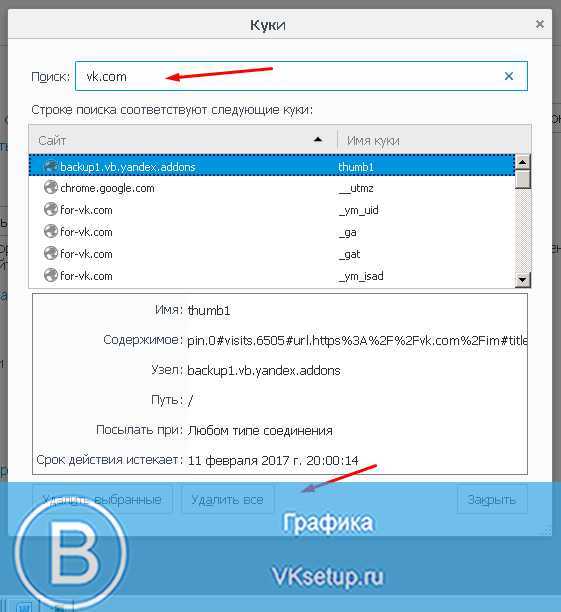
Теперь все ваши сохраненные данные будут удалены.
Как выйти из ВКонтакте на планшете или телефоне (Android, iOS)?
Если вы используете приложение на своем мобильном устройстве, сделать нужно следующее (см. скачать приложение вконтакте для андроид).
Запускаем приложение, открываем меню и идем в раздел «Настройки».

Листаем страницу в самый низ, и нажимаем кнопку «Выйти».

Как выйти из Вконтакте сразу со всех устройств
В том случае, если вы хотите выйти одновременно со всех устройств, есть один способ.
Это может пригодиться в том случае, если вы подозреваете взлом своего аккаунта (см. как взломать страницу вконтакте).
Итак, идем Вконтакт, открываем меню и переходим в настройки.
Идем на вкладку «Безопасность». Здесь в разделе «Последняя активность», нам нужно нажать на ссылку «Завершить все сеансы».
Ваша сессия будет разорвана на всех устройствах. Не забудьте поменять пароль вконтакте.
Видео урок: как выйти со страницы вконтакте
Вывод
Обезопасьте себя от неприятных ситуаций с профилем: проверяйте активные сеансы в настройках страницы, выходите из Вк когда надолго оставляете компьютер: отпуск, командировка, уступаете компьютер другому. При подозрении взлома сразу меняйте пароль. Успехов!
Сегодня мы постараемся понять, как выйти из «ВК» на компьютере и не только. Социальная сеть «ВКонтакте» используется многими современными пользователями. Но иногда возникает необходимость выйти из своего аккаунта. Например, при его смене. Как это сделать? Какие советы и рекомендации помогут воплотить задумку в жизнь?

Как выйти из Контакта?
Сегодня я бы хотел бы поговорить об одном очень интересном вопросе, связанным с сайтом ВК. Я получил несколько писем, в которых пользователи рассказывают о том, что они не могут выйти из Контакта, нажав на одноименную кнопку. На самом деле разлогиниться можно и по-другому, а как именно, вы узнаете из этой статьи.
Как выйти из ВКонтакте на всех устройствах?
Этот вопрос, пожалуй, фигурирует чаще всего. А суть в следующем: пользователь использует сразу несколько устройств для интернета, с помощью которых в том числе заходит на свою страничку в самой популярной социальной сети в РФ.
Для того, что завершить все возможные сеансы, можно зайти с каждого устройства на свою страничку и нажать на кнопку «Выйти». Но можно поступить гораздо проще. Зайдите в свой аккаунт и выберите меню «Мои настройки», что находится в левой части экрана. Здесь выберите вкладку «Безопасность» и в разделе «История активности» нажмите на ссылку «Завершить все сеансы».
Все, вы вышли на всех устройствах кроме текущего.
Как выйти из браузера?
Если вы не можете выйти из браузера, нажав на кнопку «Выйти» в правой части экрана, это как минимум необычно. Но судя по статистике, с такой проблемой пользователи сталкиваются достаточно часто. Как быть?
Если вам нужно войти в другой аккаунт, вы можете открыть любой другой браузер и зайти на нужную вам страничку с его помощью. А можете попробовать почистить куки.
Например, в случае с Google Chrome вам нужно будет нажать на сочетание клавиш CTRL+SHIFT+DELETE и выбрать «Файлы cookie и другие данные сайтов и плагинов». Также можете поставить галочку рядом с пунктом «Изображения и другие файлы, сохраненные к кеше». Нажмите «Очистить историю» (за все время). При этом вы сможете разлогиниться не только в ВКонтакте, но и на других ресурсах, включая почтовые службы.
В том случае, если используется Mozilla Firefox, необходимо зайти в «Настройки», вкладка «Приватность» — «показать куки» — «Удалить куки».
Как выйти на Андроиде?
Если вы используете фирменное приложение ВКонтакте для Android, выйти из аккаунта можно следующим образом. В левой части находится меню, скрольте вниз, пока не увидите раздел «Настройки». Тапните по нему и снова скрольте вниз — тут вы увидите кнопку «Выйти» рядом с вашем именем. Просто тапните по ней.

Как выйти из группы?
Если вы подписаны на какую-либо группу или интересную страницу, то выйти из нее не составит труда. Зайдите в группу и обратите внимание на небольшое меню под аватаром. Нажмите на «Вы состоите в группе», а затем выберите «Выйти из группы».
В случае, если речь идет об интересной странице, нажмите на «Вы подписаны на новости», затем — «Отписаться от новостей».
Будут вопросы — обращайтесь.
fulltienich.com
Куки и кэш
Речь идет об очистке кэша и куков. Если удалить перечисленные данные в браузере, то произойдет автоматический выход из социальной сети. Сделать это можно либо через настройки приложения для выхода в Интернет (в разделе «Настройки» — «История»), либо путем работы с Ccleaner.
Страничка каждого пользователя в социальной сети ВКонтакте хранит много секретов о нем, к которым человек не хотел бы, чтобы имели доступ по неосторожности другие люди. Но при этом не всегда есть возможность использовать ВК исключительно со своих устройств. Порой требуется зайти ВКонтакте с чужого компьютера или телефона. В такой ситуации важно знать, как выйти из ВКонтакте правильно, чтобы потом пользователь не мог воспользоваться вашими данными для авторизации в социальной сети.
Оглавление:
Как выйти из ВК
С обновлением версий сайта, а также приложения для мобильного телефона, многие пользователи задались вопросом: где же теперь кнопка выхода из Вконтакте? Рассмотрим подробно, как это сделать в разных версиях сайта.
Как выйти из ВК в браузере
Здесь всё осталось относительно просто:
- найдите миниатюру вашего аватара в верхнем правом углу,
- рядом вы увидите маленькую стрелочку, нажмите на неё,
- в выпадающем списке выберите «Выйти».
Готово: из своей страницы вы вышли. Кроме того, если вы заходили на свою страницу Вк из браузера друга, и при авторизации не нажали на галочку «это мой компьютер», будьте спокойны, браузер не станет запоминать ваш пароль.
Как выйти из ВК с мобильного приложения
На данный момент, у сайта Вконтакте есть одно официальное приложение и два очень популярных неофициальных. Мы рассмотрим два, которые держатся в топе плэй маркета.
Для пользователей официального приложения:
- прокрутите левое меню черного цвета вниз,
- найдите среди значков шестерёнку,
- нажмите на неё,
- перед вами откроются настройки приложения,
- прокрутите их в самый низ,
- вы увидите поле «Выйти», это то, что вам нужно.
Нажмите на него и будет выполнен выход из вашего аккаунта.
Для не менее популярного приложения Kate Mobile инструкция выглядит несколько иначе:
- найдите в верхнем правом углу три точки,
- нажмите на них,
- в выпадающем меню выберите «Выйти», это самая нижняя строчка.
- Теперь вы вышли из своего Вконтакте. Чтобы выполнить вход заново было легче, пользуйтесь мастером паролей в вашем браузере.
SovetClub.ru
Сегодня мы постараемся понять, как выйти из «ВК» на компьютере и не только. Социальная сеть «ВКонтакте» используется многими современными пользователями. Но иногда возникает необходимость выйти из своего аккаунта. Например, при его смене. Как это сделать? Какие советы и рекомендации помогут воплотить задумку в жизнь?
Компьютер
Начнем с того, что важную роль играет устройство, с которым работает пользователь. Задумываясь о том, как выйти из «ВК» на компьютере, важно осознавать, что процесс будет несколько отличаться от операции, производимой при смене аккаунта на мобильных устройствах. Связано это с разницей в интерфейсах компьютерной и мобильной версии VK.
Итак, чтобы выйти из профиля в «ВКонтакте» на ПК, потребуется:
- Открыть Vk.com.
- В правом верхнем углу страницы нажать на имя пользователя.
- Выбрать в функциональном меню команду «Выйти».
Вот и все. С этого момента пользователь выйдет из своего профиля. Теперь можно заново пройти авторизацию или залогиниться под другими данными.
Мобильная версия
Понятно, как выйти из «ВК» на компьютере. А следующий совет поможет воплотить задумку в жизнь, если используется мобильная версия сервиса. Неважно, на компьютере или на мобильном устройстве.
В этой ситуации руководство по выходу из профиля в «ВКонтакте» будет выглядеть так:
- Авторизоваться в социальной сети при помощи сайта m.vk.com.
- Пролистать меню до самого конца.
- Нажать на кнопку «Выход». Обычно это строчка серого цвета.
Быстро, просто, удобно. Важно понимать, что пользователь выйдет из профиля только на конкретном устройстве. На том, с которым он работал.
Из программы
Ни для кого не секрет, что VK имеет специальные программы, при помощи которых можно работать с социальной сетью прямо с мобильных устройств. Такие приложения значительно облегчают жизнь. Но и выход из анкеты придется осуществлять при подобных обстоятельствах немного иначе.
Как выйти из «ВК»? На компьютере действия нам уже понятны. Если пользователь работает со специальным приложением для VK, потребуется:
- Войти в программу под своим профилем.
- Открыть главное меню анкеты.
- Зайти в пункт «Настройки».
- Пролистать страничку и кликнуть по «Выйти».
Ничего непонятного или особенного. Подобная инструкция поможет выйти из аккаунта VK на любом мобильном устройстве при использовании одноименных приложений. Какие еще есть советы и рекомендации по этому поводу?
Сразу и везде
Трудно поверить, но при определенных действиях пользователь сможет выйти из профиля сразу на всех устройствах. Такая операция может потребоваться, если человек подозревает взлом аккаунта.
Выход из «ВК» на всех устройствах осуществляется так:
- Нажать на имя пользователя в правом верхнем углу сайта vk.com.
- Выбрать «Настройки».
- Открыть раздел «Безопасность».
- Нажать на строчку «Завершить все сеансы».
В этом случае прерываются все текущие сессии работы с профилем. Теперь остается только поменять данные для входа.
Сегодня я бы хотел бы поговорить об одном очень интересном вопросе, связанным с сайтом ВК. Я получил несколько писем, в которых пользователи рассказывают о том, что они не могут выйти из Контакта, нажав на одноименную кнопку. На самом деле разлогиниться можно и по-другому, а как именно, вы узнаете из этой статьи.
Смена пароля
Как выйти из «ВК» на компьютере? Ответ на этот вопрос больше не доставит вам никаких хлопот, точно так же, как и выход из профиля на любых других устройствах.
Чтобы изменить пароль для входа в «ВК», нужно:
- Открыть «Настройки» — «Общее».
- Нажать на кнопку «Изменить» напротив пункта «Пароль».
- Ввести новый пароль 2 раза. Также придется 1 раз написать старый пассворд.
- Нажать на «Изменить».
Ввести код подтверждения операции. Он придет на мобильное устройство пользователя, привязанного к анкете, либо на e-mail.
Теперь, чтобы войти в профиль VK, нужно будет пользоваться новыми данными анкеты. При смене пароля происходит автоматический выход со всех устройств, на котором использовалась анкета.
Как выйти из ВКонтакте на всех устройствах?
Этот вопрос, пожалуй, фигурирует чаще всего. А суть в следующем: пользователь использует сразу несколько устройств для интернета, с помощью которых в том числе заходит на свою страничку в самой популярной социальной сети в РФ.
Для того, что завершить все возможные сеансы, можно зайти с каждого устройства на свою страничку и нажать на кнопку «Выйти». Но можно поступить гораздо проще. Зайдите в свой аккаунт и выберите меню «Мои настройки», что находится в левой части экрана. Здесь выберите вкладку «Безопасность» и в разделе «История активности» нажмите на ссылку «Завершить все сеансы».
Все, вы вышли на всех устройствах кроме текущего.
Как выйти из браузера?
Если вы не можете выйти из браузера, нажав на кнопку «Выйти» в правой части экрана, это как минимум необычно. Но судя по статистике, с такой проблемой пользователи сталкиваются достаточно часто. Как быть?
Если вам нужно войти в другой аккаунт, вы можете открыть любой другой браузер и зайти на нужную вам страничку с его помощью. А можете попробовать почистить куки.
Например, в случае с Google Chrome вам нужно будет нажать на сочетание клавиш CTRL+SHIFT+DELETE и выбрать «Файлы cookie и другие данные сайтов и плагинов». Также можете поставить галочку рядом с пунктом «Изображения и другие файлы, сохраненные к кеше». Нажмите «Очистить историю» (за все время). При этом вы сможете разлогиниться не только в , но и на других ресурсах, включая почтовые службы.
В том случае, если используется Mozilla Firefox, необходимо зайти в «Настройки», вкладка «Приватность» — «показать куки» — «Удалить куки».
Как выйти из вк с айфона. Как быстро выйти из сообщества вконтакте с любого устройства
Сегодня я бы хотел бы поговорить об одном очень интересном вопросе, связанным с сайтом ВК. Я получил несколько писем, в которых пользователи рассказывают о том, что они не могут выйти из Контакта, нажав на одноименную кнопку. На самом деле разлогиниться можно и по-другому, а как именно, вы узнаете из этой статьи.
Как выйти из ВКонтакте на всех устройствах?
Этот вопрос, пожалуй, фигурирует чаще всего. А суть в следующем: пользователь использует сразу несколько устройств для интернета, с помощью которых в том числе заходит на свою страничку в самой популярной социальной сети в РФ.
Для того, что завершить все возможные сеансы, можно зайти с каждого устройства на свою страничку и нажать на кнопку «Выйти». Но можно поступить гораздо проще. Зайдите в свой аккаунт и выберите меню «Мои настройки», что находится в левой части экрана. Здесь выберите вкладку «Безопасность» и в разделе «История активности» нажмите на ссылку «Завершить все сеансы».

Все, вы вышли на всех устройствах кроме текущего.
Как выйти из браузера?
Если вы не можете выйти из браузера, нажав на кнопку «Выйти» в правой части экрана, это как минимум необычно. Но судя по статистике, с такой проблемой пользователи сталкиваются достаточно часто. Как быть?
Если вам нужно войти в другой аккаунт, вы можете открыть любой другой браузер и зайти на нужную вам страничку с его помощью. А можете попробовать почистить куки.
Например, в случае с Google Chrome вам нужно будет нажать на сочетание клавиш CTRL+SHIFT+DELETE и выбрать «Файлы cookie и другие данные сайтов и плагинов». Также можете поставить галочку рядом с пунктом «Изображения и другие файлы, сохраненные к кеше». Нажмите «Очистить историю» (за все время). При этом вы сможете разлогиниться не только в , но и на других ресурсах, включая почтовые службы.

В том случае, если используется Mozilla Firefox, необходимо зайти в «Настройки», вкладка «Приватность» — «показать куки» — «Удалить куки».

Как выйти на Андроиде?
Если вы используете фирменное приложение ВКонтакте для , выйти из аккаунта можно следующим образом. В левой части находится меню, скрольте вниз, пока не увидите раздел «Настройки». Тапните по нему и снова скрольте вниз — тут вы увидите кнопку «Выйти» рядом с вашем именем. Просто тапните по ней.
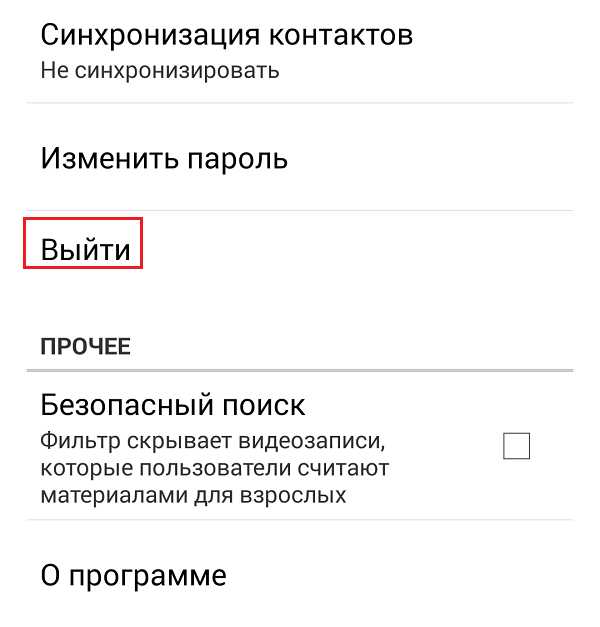
Как выйти из группы?
Если вы подписаны на какую-либо группу или интересную страницу, то выйти из нее не составит труда. Зайдите в группу и обратите внимание на небольшое меню под аватаром. Нажмите на «Вы состоите в группе», а затем выберите «Выйти из группы».
В случае, если речь идет об интересной странице, нажмите на «Вы подписаны на новости», затем — «Отписаться от новостей».
Будут вопросы — обращайтесь.
в низу странички есть пункт полноэкранный режим, нажимаете его и с мобильного переходите в обычный режим
Неужели на нашем любимом Большом Вопросе попадаются настолько легкие вопросы!?
Так же, как уже уточнили, можно в браузерной строке удалить букву m, только не забудьте и стоящую после нее точку, она так же подлежит удалению)
Там в самом низу страницы если прокрутить написанно перейти на полную версию сайта,нажимаете и вс.
Если вы сидя с компьютера перешли на мобильную версию и не знаете как из нее выйти, то вам нужно перейти на главную страницу и справа внизу вы увидите кнопку quot;Полная версияquot;.
Есть еще один способ. Нажмите на адресную строку и удалите в адресной строке букву m.
Если на компьютере вместо привычной версии сайта Вконтакте у вас появилась мобильная версия, то внизу где меню справа будет кнопка quot;Полная версияquot;. Ее и следует нажать чтобы перейти в полноэкранный режим привычный большинству пользователей. А если вы со своего мобильного хотите перейти в полную версии, то в настройках браузера можно сменить на полную версии, либо также сделать это через сам сайт Вконтакте.
Если у вас получилась такая ситуация, что каким-то образом со своего персонального компьютера вы перешли на мобильный вариант сайта, то нужно просто напросто опуститься по страничке вниз и выбрать кнопочку с названием quot;полноэкранный режимquot;, также можно поступить и для мобильного устройства.
Если же вы желаете выйти из своего аккаунта, находясь в мобильной версии Вконтакте, то вам следует проделать следующее. Первым делом вам будет необходимо перейти в сами настройки своего профиля, а уже после этого вам останется опуститься пониже, там и будет кнопочка пол названием quot;выйтиquot;, нвжимаете на данную кнопочку и все ваша задача по выходу ищ мобильной версии Вконтакте полностью выполнена. Я тоже не сразу нашла эту кнопочку.
По мне мобильная версия ВКонтакте намного удобнее и пользуюсь я именно этой (мобильной) версией ВК.
Выход из мобильной версии очень простой, домтаточно будет нажатия одной единственной кнопки.
Прокручиваем страницу (пока в мобильной версии) вниз и находим кнопку quot;Полная версияquot; и нажимаем эту кнопку. У меня эта кнопка находится внизу настроек и помощи:
Нажимаем на нее и нас перебрасывает в/на полную версию сайта, тем самым мы вышли из мобильной версии.
ВКонтакт можно зайти как через компьютер, как и через мобильный телефон, при заходе с мобильного телефона - версия может быть другой. Мобильная версия и версия с компьютера, очень различается, выход у разных версий - разный.
Если Вы часто заходите с мобильного телефона, то выход в мобильной версии - находится внизу странички, т. е с левой стороны, прежде пролистав страницу вниз - от quot;настройки, далее - помощь, полная версия, выход quot;.
Или просто воспользоваться функцией - перейти на полную версию, перейдя на полную версию, которая отображается в компьютере - вы сможете увидеть кнопку - quot;Выйтиquot;.
Я сразу и не понял в чем, собственно, вопрос. Подумал, что Вы с телефона не можете выйти из мобильной версии вконтакте. Если так, то можно зайти в диспетчер задач телефона и просто снять задачу.
Если же у Вас проблема на самом компьютере, то я даже никогда не обращал внимания на то, что внизу страницы вконтакте есть кнопка quot;мобильная версияquot; и quot;полная версияquot;. Нажмите просто на ту версию, которая Вам нужна.
Я выхожу из приложения ВКонтакте на смартфоне редко. Было пару раз, когда сыну нужно было зайти на свою страницу.
Сначала на меню(там где ваша аватарка, новости, ответы, сообщения и так далее по списку) выбираете настройки, открываете.В меню настроек в самом низу будет строка выйти.Нажимаете и выходите.
quot;Потянитеquot; страницу вправо. В главном меню в мобильной версии зайдите в quot;настройкиquot;. Далее спуститесь вниз по списку. Там и будет quot;кнопочкаquot; quot;выйтиquot;. Кликайте на не и выходите из мобильной версии.
Есть другой вариант. Если на компе сменить пароль аккаунта quot;В контактеquot;, то учтная запись на мобильном телефоне сама может quot;выйтиquot;. Вот как-то так.
Раньше сидела Вконтакте только с компьютера или ноутбука. Телефон был плохонький и возможности выхода в интернет через него не было.
После подключили дома вай-фай и муж подарил хороший телефон. С тех пор стала выходить в социальную сеть через телефон. И когда впервые искала кнопочку quot;выйтиquot; в мобильном приложении Вконтакте - изрядно помучилась. В мобильной версии, в отличие от полной версии приложения кнопка quot;выйтиquot; находится в меню слева. Нужно открыть настройки и промотать в самый низ. При нажатии этой кнопки произойдт сброс данных и появится окно, в котором предлагается ввести логин и пароль для входа в аккаунт социальной сети.
Если же вы quot;сидитеquot; в мобильной версии через браузер, то следует перейти к полной версии (кнопка в верхнем левом углу) и выйти обычным способом.
Страничка каждого пользователя в социальной сети ВКонтакте хранит много секретов о нем, к которым человек не хотел бы, чтобы имели доступ по неосторожности другие люди. Но при этом не всегда есть возможность использовать ВК исключительно со своих устройств. Порой требуется зайти ВКонтакте с чужого компьютера или телефона. В такой ситуации важно знать, как выйти из ВКонтакте правильно, чтобы потом пользователь не мог воспользоваться вашими данными для авторизации в социальной сети.
Оглавление:Как выйти из ВКонтакте с компьютера
Первым делом разберемся с компьютером, ведь чаще всего именно на чужом PC пользователь вводит свои персональные данные от страницы ВК, после чего рискует ее потерять. Чтобы полностью выйти из аккаунта ВКонтакте требуется сделать следующие действия.
Первым делом выходим из самого аккаунта в социальной сети. Для этого нужно в правом верхнем углу навести на свой аватар и в выпадающем меню выбрать пункт «Выйти».
Часто на этом моменте пользователи считают, что сделано все необходимое, но это вовсе не так. Обязательно также очистить кэш браузера, удалив из него информацию о вашем логине и пароле от ВКонтакте, которая автоматически сохранилась. В зависимости от того, какой браузер используются, действия будут немного разниться. Рассмотрим удаление кэша и cookie в браузере Google Chrome.
Нажмите в правом верхнем углу браузера на три вертикально расположенные точки, после чего в выпадающем меню выберите вариант «Настройки».
Откроется новая страница в браузере, которую нужно прокрутить до самого конца и нажать на кнопку «Дополнительные».
После этого раскроется список скрытых опций. Здесь необходимо отыскать раздел «Пароли и формы» и нажать на пункт «Настроить».
Раскроется список сайтов, пароль для которых сохранен браузером. В верхней части списка имеется поиск. Введите в нем vk.com, чтобы найти все сохраненные пароли от ВКонтакте.
Обратите внимание: В данной статье не рассматривается вариант, когда владелец компьютера может использовать специальные программы для сохранения вашего пароля.
Как выйти из ВКонтакте на телефоне
Теперь рассмотрим вариант с выходом из социальной сети ВКонтакте после авторизации в мобильном приложении. Здесь важно отметить, что ниже будет приведена инструкция для официального мобильного приложения. В целом, чаще всего действия по выходу из аккаунта ВКонтакте в неофициальных клиентах не сильно отличаются.
Чтобы выйти из ВКонтакте на телефоне, откройте меню и выберите пункт «Настройки».
Открывшуюся страницу прокрутите в самый низ и нажмите на кнопку «Выйти», чтобы выйти из аккаунта.
Обратите внимание: Если вы на телефоне авторизовались ВКонтакте в браузере, способ как выйти из него практически не отличается от того, который расписан выше для компьютера.
Как выйти из аккаунта ВКонтакте на всех устройствах
Если вам требуется единовременно выйти из аккаунта ВКонтакте на всех устройствах, это можно сделать штатными средствами социальной сети, не предпринимая соответствующие действия на каждом устройстве отдельно.
В правом верхнем углу на странице ВКонтакте наведите на свой аватар и в выпадающем меню выберите пункт «Настройки».
После этого справа переключитесь на вкладку «Безопасность». Рядом с пунктом «Последняя активность» вы увидите кнопку «Завершить все сеансы» - нажмите на нее, чтобы выйти из аккаунта ВК на всех устройствах.
Сегодня мы постараемся рассказать вам как легко и просто можно выйти из вконтакте на всех устройствах сразу и как это сделать в мобильном приложении на телефоне
В новостных лентах в интернете то и дело мелькают сообщения о взломе и краже всевозможных компрометирующих файлов со страниц знаменитостей в социальных сетях. И дело тут не всегда в хакерских атаках, иногда мы, пользователи, сами виноваты в этом.
Бывает, кто-то заходит на свою страничку (например, вконтакте) с чужого компьютера, телефона, а потом забывает сделать выход из сайта, оставив на обозрение свой профиль. Что же делать? А всё просто - воспользоваться функцией выхода со страницы на всех устройствах.
Как выйти из сайта вконтакте на всех устройствах сразу одновременно? Рассмотрим цепочку действий по порядку.
Необходимо войти на свою страницу. В правой верхней стороне нажать на имя пользователя, чтобы открыть контекстное меню страницы.
В появившемся меню выбрать раздел «Настройки».

Должна открыться страница с настройками профиля. В правой стороне содержится список разделов («общее, безопасность, приватность…»). Нажимаем мышкой и переходим во вкладку «Безопасность».

В средней части страницы в разделе «Безопасность» показана последняя активность профиля Вконтакте. Там показывается статистика входов, наименования операционной системы, с которого выполнялся вход, IP-адрес…
Если нажать по ссылке «Показать историю активности», можно увидеть все посещения нашей страницы. Ниже находится надпись «Завершить все сеансы», нажатие на которую выполнит выход из нашего профиля вконтакте со всех устройств, завершив все сеансы, кроме текущего.

Выше мы узнали, как выйти из вк на всех устройствах с компьютера. Теперь выполним аналогичное действие с мобильного телефона.
Как выйти из вк на всех устройствах с телефона

- Откроется страница настроек, нужно перейти на вкладку «Безопасность».


- Дожидаемся уведомления, которая должна появиться в верхней части страницы, об успешном выходе со всех устройств.
Вот и завершена инструкция о том, как с телефона сделать выход из вконтакте на всех устройствах. Будьте бдительны в виртуальных просторах сети, ибо наша безопасность в интернете зачастую зависит именно от нас самих!
Как правильно выйти из одноклассников. Как выйти из "Одноклассников"? Что делать, если нет кнопки выхода из "Одноклассников" или зависла страница? Как выйти из Контакта
В этой статье мы объясним вам, как выйти из «Одноклассников», используя для этого разные способы, а также о том, как выйти со страницы в «Одноклассниках» на всех устройствах навсегда, если вдруг возникнет такая необходимость.
Для многих их нас социальные сети со временем становятся почти родным домом: здесь есть все наши друзья и родственники, множество фотографий – как воспоминания о самых приятных моментах жизни, а также огромная галерея видеофайлов, за просмотром которых мы так любим коротать время. Но, ведь и свой дом нам регулярно приходится покидать, что же можно сказать о социальной сети?
Для чего нужно каждый раз совершать полноценный выход из социальной сети, а не ограничиться обычным закрытием браузера? Конечно, в первую очередь, это стремление к безопасности. Если вдруг ваше устройство попадёт не в те руки (или, в случае со стационарным компьютером, доступ к нему получит случайный человек), то ваш профиль легко может быть похищен, причём грабителю даже не потребуется трудиться над взломом: ведь невнимательный пользователь сам предоставил ему все возможности. Тем более это может стать опасным, если вы привязали к своему аккаунту банковскую карту – в этом случае вы останетесь ещё и без денег…
Поэтому всегда, когда покидаете сайт «Ok.ru», выходите с него традиционным способом, а как это сделать – вы прочтёте ниже.
Как выйти из Одноклассников на компьютере?
В полной версии сайта выход осуществляется следующим образом:

Как выйти из Одноклассников на телефоне?
Чтобы выйти из , которую используют все телефоны и планшеты по умолчанию, сделайте следующее:

Как выйти из Одноклассников совсем и навсегда: удаление своего аккаунта
Иногда в жизни возникают такие обстоятельства, когда нам приходится навсегда покидать любимую социальную сеть в силу причин, никак от нас не зависящих. В этом случае свой профиль в ней следует удалить. Сделать это можно так:
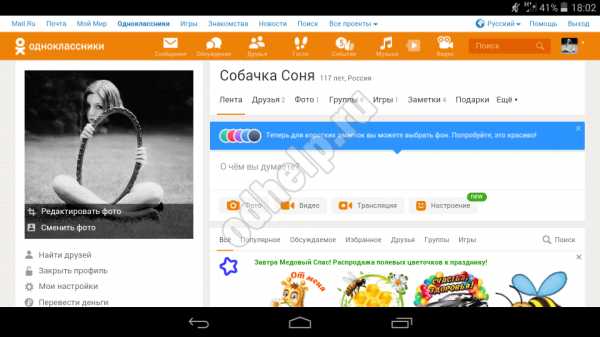
«Не могу выйти из одноклассников – что делать?» и другие наиболее распространённые вопросы.
У меня не получается выйти из Одноклассников, что мне делать?
Иногда причиной различных неполадок при работе с сайтами, в том числе и проблем с выходом, может быть переполненный кэш вашего браузера. Для решения проблемы его следует очистить. Для этого зайдите в настройки или параметры браузера (у большинства из них это можно сделать, нажав три точки в левом или правом верхнем углу) и найдите там кэшированные данные или просто кэш. Очистите эту папку, а потом попробуйте вновь совершить выход.
Нажимаю на кнопку «Выход», но ничего не происходит. Почему?
Такое возможно при подвисании устройства из-за забитой памяти или того же кэша. Попробуйте закрыть страницу и вновь её открыть, а если это не поможет, очистите кэш, как сказано выше.
Не могу удалить свой аккаунт через телефон, а компьютера у меня нет. Как быть?
Действительно, это довольно распространённая проблема – люди открывают регламент, пролистывают лицензионное соглашение до конца, но кнопка «Отказаться от услуг» почему-то отсутствует. Для того, чтобы удаление профиля прошло успешно, мы рекомендуем вам перейти на полную версию сайта таким образом:
- Откройте мобильную панель на вашей странице, нажав на значок в левом углу.
- Прокрутите до раздела «Прочее», а затем коснитесь надписи «Полная версия сайта».
- Выскочит предупреждение, что для вашего устройства рекомендована мобильная версия, но вы всё равно нажмите на перейти.
Если у вас ещё остались неразрешённые вопросы, обращайтесь к нам в комментариях и ответ не заставит себя ждать!
Как выйти из ОК
Получив доступ к профилю человека в социальной сети, можно узнать много личной информации, прочитать переписку, посмотреть скрытые фотографии. Исходя из этого, следует знать, как выйти из ВК на компьютере или телефоне. Эта информация будет особо актуальной в случае посещения сайта с чужого устройства.
Выход из контакта в браузере ПК
- Нажать на уменьшенную копию аватарки в правом верхнем углу страницы.
- В выпадающем меню выбрать пункт «Выйти».
На этом процедура завершена. Если на странице входа, браузер автоматически заполнил логин и пароль, то потребуется удалить эти данные из его памяти (на примере Google Chrome):
- Открыть настройки браузера, вызвав меню нажатием на три вертикальные точки.
- В графе «Автозаполнение» нажать на строку «Пароли».
- Отыскать в списке адрес vk.com.
- Нажать на три точки, выбрать команду «Удалить».
Очистка данных из браузера, станет ответом на вопрос, почему произошел автоматический вход в аккаунт ВК.
Как выйти из ВКонтакте в приложении
Теперь объясним, что делать тем, кто посетил социальную сеть с использованием официального приложения:
- Нажать на три горизонтальные полоски внизу экрана.
- Отобразится новая страница с главным меню сайта. Следует обратить внимание на правый верхний угол и нажать на иконку шестеренки.
- Внизу списка выбрать команду «Выйти».
- Система выдаст сообщение о том, что все сеансы, кроме текущего, были закрыты.
Справка. На этой же странице можно посмотреть, с каких устройств выполнялся вход на страницы сайта. Для этого нужно кликнуть по надписи «Показать историю активности». В представленной таблице отобразится операционная система устройств, время входа, название браузера, географические данные.
Следуя представленным в статье рекомендациям, сможет в несколько кликов выйти из своего аккаунта ВК. Это позволит сохранить личные данные от несанкционированного доступа к ним посторонними лицами. При утере мобильного устройства следует воспользоваться функцией, завершающей все сеансы.
– Игорь (Администратор)В рамках предыдущей статьи я рассказывал как зарегистрироваться в контакте , в этой же статье я расскажу как выйти из вконтакте как из одного браузера, так и из всех сразу.
Социальные сети стали весьма популярными средствами общения и обмена различной медиа, такой как фотографии, видео и прочее. Однако, есть один важный нюанс. Дело в том, что после входа на сайт, данные авторизации сохраняются в браузере. Поэтому при следующем его открытии, вы автоматически будете залогинены, а такое нужно далеко не всем. Плюс всегда найдутся и другие причины, такие как использование нескольких аккаунтов за одним компьютером.
Так же стоит учитывать, что для входа в социальную сеть контакта всегда можно использовать несколько браузеров , а это несколько усложняет ситуацию, особенно в случае, когда вход осуществлялся на чужом компьютере и вы бы не хотели оставлять выход на решение другого человека.
Для начала рассмотрим стандартный метод выхода из контакта в браузере. И тут все просто:
1. Откройте сайт вконтакте
3. В этом меню необходимо щелкнуть по пункту "Выйти"
4. После этого вы выйдите из контакта
Согласитесь, невероятно просто. Однако, периодически может потребоваться более радикальный метод, чтобы точно не оставить ни один браузер с актуальными данными авторизации.
Чтобы завершить сразу все сеансы во вконтакте придется сделать чуть больше действий.
1. Откройте сайт вконтакте
2. Справа в верху необходимо нажать левой кнопкой мыши по своему маленькому изображению, чтобы открылось меню
3. Теперь, нажмите кнопку "Настройки"
4. Откроется страничка с вашими настройками. В ее правой части будет меню, где необходимо выбрать пункт "Безопасность"
5. Теперь, осталось лишь в центральной части страницы в одноименном блоке "Безопасность" нажать по ссылке "Завершить все сеансы", как показано на рисунке выше
6. После этого все сеансы будут завершены
Как видите, так же ничего сложно. Хотел бы отметить, что этот метод более безопасный и подойдет тем, кто всегда выходит из контакта после того, как пообщался и сделал прочие дела. Однако, стоит понимать, что эта ссылка осуществляет выход из всех мест. Другими словами, если вы вошли на чужом и своем компьютере, то, нажав эту ссылку в любом из браузеров, вы закроете сеансы и на чужом и своем компьютере, даже если компьютеры находятся в сотнях километрах друг от друга.
Теперь, вы знаете как выйти из ВКонтакте, как минимум, двумя разными методами.
Когда необходимо выходить из своего аккаунта в ВК? Например, если вы хотите зайти на сайт под другим своим профилем или, скажем, пришли в гости к своим друзьям и решили зайти на сайт под своим именем, а для того, что бы больше никто не смог зайти ним, нужно обязательно выйти из аккаунта. Сегодня мы поговорим о том, как это сделать в самых различных ситуациях.
Вряд ли вы не знаете, что для того, что бы выйти из аккаунта на компьютере, нужно нажать на кнопочку «Выйти», что расположена в правой верхней части экрана. Выглядит она вот таким образом:
Часто проблема заключается в том, что, нажав на эту кнопку, вообще ничего не происходит, в результате чего пользователь не понимает, что ему необходимо сделать. Действительно, такая проблема существует, причем не только ВКонтакте, но и ряде других интернет-проектов. С чем это связано, сказать сложно, поскольку нужно рассматривать каждый случай отдельно, но в любом случае проблема кроется в браузере, а потому мы расскажем о том, как решить данный вопрос.
Есть два способа. Так, вы можете попросту воспользоваться другим браузером для входа в еще один свой аккаунт. А вот если вы хотите использовать только этот браузер, тогда желательно почистить куки и кэш. Как это сделать? Очень просто: нажмите на клавиши CTRL+SHIFT+DELETE и откроется окно (этот способ работает для Google Chrome и Mozilla Firefox, вероятно, работает и для Opera). Поставьте галочки напротив пунктов «Кэш» и «Куки», а в верхней части окна выберите «Все». Затем нажмите «Удалить сейчас» и подождите, пока будут удалены все данные, это может занять некоторое время. Обратите внимание, что в этом случае происходит деавторизация во всех аккаунтах, где вы прежде прошли авторизацию. После данной процедуры проблем с выходом из аккаунта ВК быть не должно.
Как выйти из ВК на всех устройствах сразу?
Этот способ подойдет тем пользователям, которые могли заметить подозрительную активность в своем аккаунте. Например, посторонний ip-адрес. В таком случае нужно не только завершить сеанс на всех устройствах, но и поменять пароль в аккаунте.
Что бы завершить все сеансы, зайдите в «Мои настройки».

Выберите вкладку «Безопасность» и пункт «История активности».

Если вы используете мобильное устройство на базе операционной системы Андроид или iOS, значит, вы наверняка пользуетесь мобильным приложением ВК. Выйти из него проще простого.
В первую очередь заходим в «Настройки».

В нижней части открывшейся страницы видим кнопку «Выйти». Нажимаем на нее и происходит деавторизация.

Собственно, на этом весь процесс окончен.
vkhelpnik.com
Как выйти из ВКонтакте?
Как быть, если вы хотим из него выйти? В этой инструкции я покажу вам, как выйти из вконтакте на всех устройствах.
Если сидим вконтакте с компьютера
Здесь все очень просто. Идем на свою страницу и открываем меню, в верхнем правом углу экрана. Дальше нажимаем кнопку «Выйти».

Чтобы никаких данных в браузере не сохранилось, нужно очистить кэш. Давайте сделаем это на примере Mozilla Firefox. Открываем меню и нажимаем кнопку «Настройки».
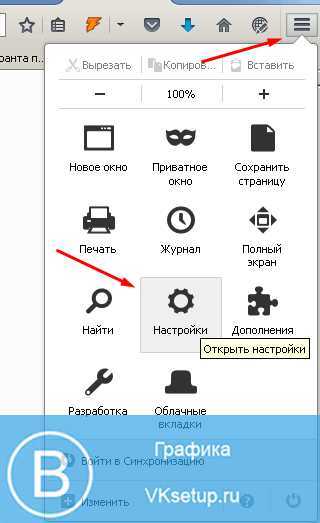
Открываем вкладку «Приватность», и нажимаем ссылку «Удалить отдельные куки».
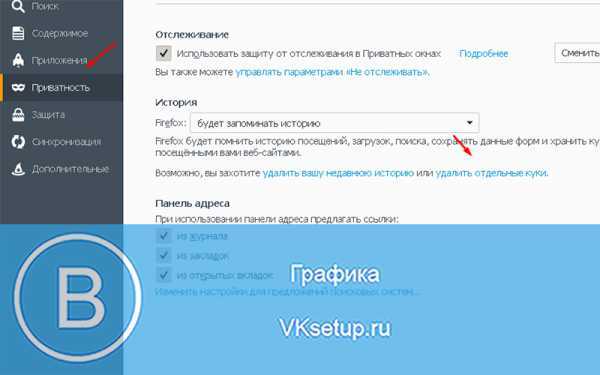
Вводим в поиске «vk.com», и нажимаем кнопку «Удалить все».
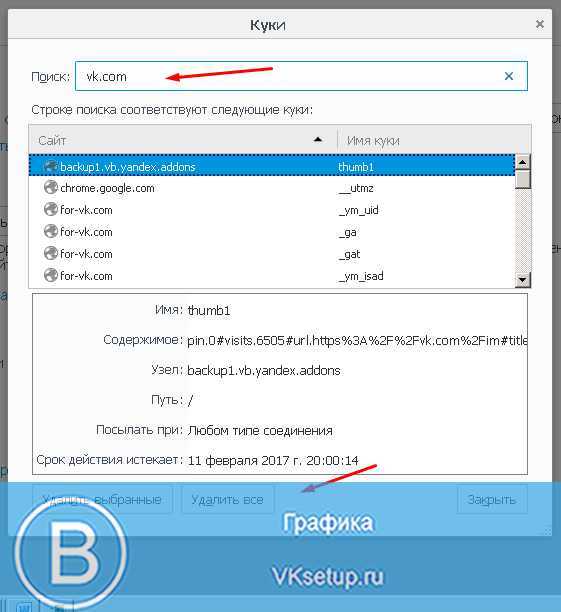
Теперь все ваши сохраненные данные будут удалены.
Как выйти из ВКонтакте на планшете или телефоне (Android, iOS)?
Если вы используете приложение на своем мобильном устройстве, сделать нужно следующее (см. скачать приложение вконтакте для андроид).
Запускаем приложение, открываем меню и идем в раздел «Настройки».

Листаем страницу в самый низ, и нажимаем кнопку «Выйти».

Как выйти из Вконтакте сразу со всех устройств
В том случае, если вы хотите выйти одновременно со всех устройств, есть один способ.
Это может пригодиться в том случае, если вы подозреваете взлом своего аккаунта (см. как взломать страницу вконтакте).
Итак, идем Вконтакт, открываем меню и переходим в настройки.

Идем на вкладку «Безопасность». Здесь в разделе «Последняя активность», нам нужно нажать на ссылку «Завершить все сеансы».

Ваша сессия будет разорвана на всех устройствах. Не забудьте поменять пароль вконтакте.
Видео урок: как выйти со страницы вконтакте
Читайте также:
Как я уже сказал, выход из вконтакте на всех устройствах, может пригодиться вам в том случае, если вы не хотите, чтобы кто-то воспользовался вашей страницей. Например, если вы даете свой планшет в пользование.
(1 участников, средняя оценка: 5,00 из 5) Загрузка...
vksetup.ru
Как выйти из Контакта?
Сегодня я бы хотел бы поговорить об одном очень интересном вопросе, связанным с сайтом ВК. Я получил несколько писем, в которых пользователи рассказывают о том, что они не могут выйти из Контакта, нажав на одноименную кнопку. На самом деле разлогиниться можно и по-другому, а как именно, вы узнаете из этой статьи.
Как выйти из ВКонтакте на всех устройствах?
Этот вопрос, пожалуй, фигурирует чаще всего. А суть в следующем: пользователь использует сразу несколько устройств для интернета, с помощью которых в том числе заходит на свою страничку в самой популярной социальной сети в РФ.
Для того, что завершить все возможные сеансы, можно зайти с каждого устройства на свою страничку и нажать на кнопку «Выйти». Но можно поступить гораздо проще. Зайдите в свой аккаунт и выберите меню «Мои настройки», что находится в левой части экрана. Здесь выберите вкладку «Безопасность» и в разделе «История активности» нажмите на ссылку «Завершить все сеансы».

Все, вы вышли на всех устройствах кроме текущего.
Как выйти из браузера?
Если вы не можете выйти из браузера, нажав на кнопку «Выйти» в правой части экрана, это как минимум необычно. Но судя по статистике, с такой проблемой пользователи сталкиваются достаточно часто. Как быть?
Если вам нужно войти в другой аккаунт, вы можете открыть любой другой браузер и зайти на нужную вам страничку с его помощью. А можете попробовать почистить куки.
Например, в случае с Google Chrome вам нужно будет нажать на сочетание клавиш CTRL+SHIFT+DELETE и выбрать «Файлы cookie и другие данные сайтов и плагинов». Также можете поставить галочку рядом с пунктом «Изображения и другие файлы, сохраненные к кеше». Нажмите «Очистить историю» (за все время). При этом вы сможете разлогиниться не только в ВКонтакте, но и на других ресурсах, включая почтовые службы.

В том случае, если используется Mozilla Firefox, необходимо зайти в «Настройки», вкладка «Приватность» - «показать куки» - «Удалить куки».

Как выйти на Андроиде?
Если вы используете фирменное приложение ВКонтакте для Android, выйти из аккаунта можно следующим образом. В левой части находится меню, скрольте вниз, пока не увидите раздел «Настройки». Тапните по нему и снова скрольте вниз - тут вы увидите кнопку «Выйти» рядом с вашем именем. Просто тапните по ней.

Как выйти из группы?
Если вы подписаны на какую-либо группу или интересную страницу, то выйти из нее не составит труда. Зайдите в группу и обратите внимание на небольшое меню под аватаром. Нажмите на «Вы состоите в группе», а затем выберите «Выйти из группы».
В случае, если речь идет об интересной странице, нажмите на «Вы подписаны на новости», затем - «Отписаться от новостей».
Будут вопросы - обращайтесь.
fulltienich.com
Как выйти из ВК
С обновлением версий сайта, а также приложения для мобильного телефона, многие пользователи задались вопросом: где же теперь кнопка выхода из Вконтакте? Рассмотрим подробно, как это сделать в разных версиях сайта.
Как выйти из ВК в браузере
Здесь всё осталось относительно просто:
- найдите миниатюру вашего аватара в верхнем правом углу,
- рядом вы увидите маленькую стрелочку, нажмите на неё,
- в выпадающем списке выберите «Выйти».
Готово: из своей страницы вы вышли. Кроме того, если вы заходили на свою страницу Вк из браузера друга, и при авторизации не нажали на галочку «это мой компьютер», будьте спокойны, браузер не станет запоминать ваш пароль.

Как выйти из ВК с мобильного приложения
На данный момент, у сайта Вконтакте есть одно официальное приложение и два очень популярных неофициальных. Мы рассмотрим два, которые держатся в топе плэй маркета.
Для пользователей официального приложения:
- прокрутите левое меню черного цвета вниз,
- найдите среди значков шестерёнку,

- нажмите на неё,
- перед вами откроются настройки приложения,
- прокрутите их в самый низ,
- вы увидите поле «Выйти», это то, что вам нужно.

Нажмите на него и будет выполнен выход из вашего аккаунта.
Для не менее популярного приложения Kate Mobile инструкция выглядит несколько иначе:
- найдите в верхнем правом углу три точки,
- нажмите на них,
- в выпадающем меню выберите «Выйти», это самая нижняя строчка.

- Теперь вы вышли из своего Вконтакте. Чтобы выполнить вход заново было легче, пользуйтесь мастером паролей в вашем браузере.

SovetClub.ru
Сегодня мы постараемся понять, как выйти из "ВК" на компьютере и не только. Социальная сеть "ВКонтакте" используется многими современными пользователями. Но иногда возникает необходимость выйти из своего аккаунта. Например, при его смене. Как это сделать? Какие советы и рекомендации помогут воплотить задумку в жизнь?
Компьютер
Начнем с того, что важную роль играет устройство, с которым работает пользователь. Задумываясь о том, как выйти из "ВК" на компьютере, важно осознавать, что процесс будет несколько отличаться от операции, производимой при смене аккаунта на мобильных устройствах. Связано это с разницей в интерфейсах компьютерной и мобильной версии VK.
Итак, чтобы выйти из профиля в "ВКонтакте" на ПК, потребуется:
- Открыть Vk.com.
- В правом верхнем углу страницы нажать на имя пользователя.
- Выбрать в функциональном меню команду "Выйти".
Вот и все. С этого момента пользователь выйдет из своего профиля. Теперь можно заново пройти авторизацию или залогиниться под другими данными.
Мобильная версия
Понятно, как выйти из "ВК" на компьютере. А следующий совет поможет воплотить задумку в жизнь, если используется мобильная версия сервиса. Неважно, на компьютере или на мобильном устройстве.
В этой ситуации руководство по выходу из профиля в "ВКонтакте" будет выглядеть так:
- Авторизоваться в социальной сети при помощи сайта m.vk.com.
- Пролистать меню до самого конца.
- Нажать на кнопку "Выход". Обычно это строчка серого цвета.
Быстро, просто, удобно. Важно понимать, что пользователь выйдет из профиля только на конкретном устройстве. На том, с которым он работал.
Из программы
Ни для кого не секрет, что VK имеет специальные программы, при помощи которых можно работать с социальной сетью прямо с мобильных устройств. Такие приложения значительно облегчают жизнь. Но и выход из анкеты придется осуществлять при подобных обстоятельствах немного иначе.
Как выйти из "ВК"? На компьютере действия нам уже понятны. Если пользователь работает со специальным приложением для VK, потребуется:
- Войти в программу под своим профилем.
- Открыть главное меню анкеты.
- Зайти в пункт "Настройки".
- Пролистать страничку и кликнуть по "Выйти".
Ничего непонятного или особенного. Подобная инструкция поможет выйти из аккаунта VK на любом мобильном устройстве при использовании одноименных приложений. Какие еще есть советы и рекомендации по этому поводу?
Сразу и везде
Трудно поверить, но при определенных действиях пользователь сможет выйти из профиля сразу на всех устройствах. Такая операция может потребоваться, если человек подозревает взлом аккаунта.
Выход из "ВК" на всех устройствах осуществляется так:
- Нажать на имя пользователя в правом верхнем углу сайта vk.com.
- Выбрать "Настройки".
- Открыть раздел "Безопасность".
- Нажать на строчку "Завершить все сеансы".
В этом случае прерываются все текущие сессии работы с профилем. Теперь остается только поменять данные для входа.
Сегодня мы постараемся рассказать вам как легко и просто можно выйти из вконтакте на всех устройствах сразу и как это сделать в мобильном приложении на телефоне
В новостных лентах в интернете то и дело мелькают сообщения о взломе и краже всевозможных компрометирующих файлов со страниц знаменитостей в социальных сетях. И дело тут не всегда в хакерских атаках, иногда мы, пользователи, сами виноваты в этом.
Бывает, кто-то заходит на свою страничку (например, вконтакте) с чужого компьютера, телефона, а потом забывает сделать выход из сайта, оставив на обозрение свой профиль. Что же делать? А всё просто - воспользоваться функцией выхода со страницы на всех устройствах.
Как выйти из сайта вконтакте на всех устройствах сразу одновременно? Рассмотрим цепочку действий по порядку.
Необходимо войти на свою страницу. В правой верхней стороне нажать на имя пользователя, чтобы открыть контекстное меню страницы.
В появившемся меню выбрать раздел «Настройки».

Должна открыться страница с настройками профиля. В правой стороне содержится список разделов («общее, безопасность, приватность…»). Нажимаем мышкой и переходим во вкладку «Безопасность».
В средней части страницы в разделе «Безопасность» показана последняя активность профиля Вконтакте. Там показывается статистика входов, наименования операционной системы, с которого выполнялся вход, IP-адрес…
Если нажать по ссылке «Показать историю активности», можно увидеть все посещения нашей страницы. Ниже находится надпись «Завершить все сеансы», нажатие на которую выполнит выход из нашего профиля вконтакте со всех устройств, завершив все сеансы, кроме текущего.

Выше мы узнали, как выйти из вк на всех устройствах с компьютера. Теперь выполним аналогичное действие с мобильного телефона.
Как выйти из вк на всех устройствах с телефона
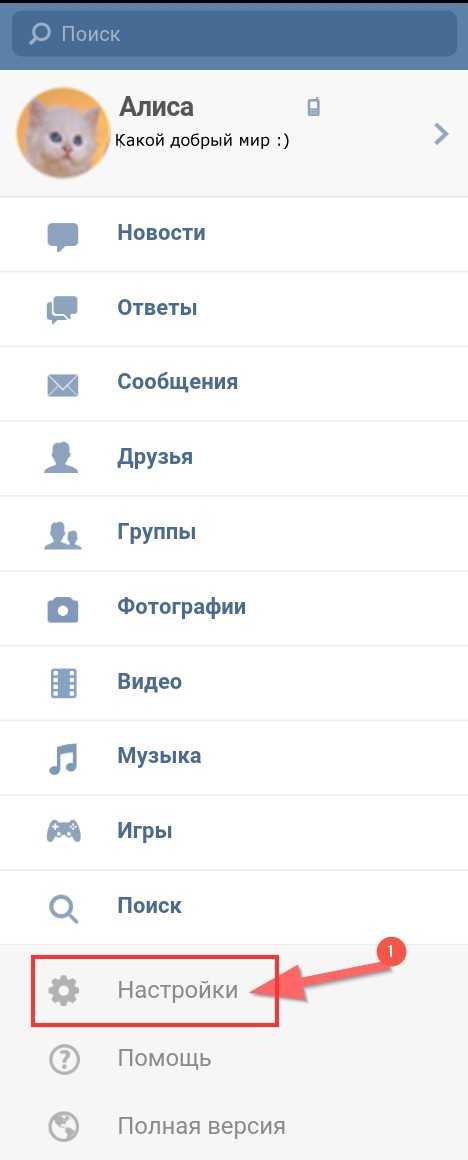
- Откроется страница настроек, нужно перейти на вкладку «Безопасность».


- Дожидаемся уведомления, которая должна появиться в верхней части страницы, об успешном выходе со всех устройств.
Вот и завершена инструкция о том, как с телефона сделать выход из вконтакте на всех устройствах. Будьте бдительны в виртуальных просторах сети, ибо наша безопасность в интернете зачастую зависит именно от нас самих!
Как выйти из ВКонтакте? Как выйти из одноклассников, полная инструкция
Ваш профиль в гостях или с телефона друга. Бывает, что вы помните, что сайт остался открытым на чьем-то компьютере, уже дома. Но даже в этом случае можно легко устранить текущую проблему. В статье будут рассмотрены все возможные варианты выхода из ВКонтакте, чтобы ни один посторонний не имел к нему доступа.
Первым делом нужно выйти с сайта вк.com:
- На своем веб-сайте найдите и щелкните мини-версию изображения своего профиля. Он находится в правом углу «шапки» сайта.
- После нажатия появится меню, в котором стоит нажать кнопку "Выход".
Если все сделано правильно, сайт перенаправит вас на страницу входа и.
Важно! Обратите внимание на поля формы входа. Возможно, там будут сохранены ваши регистрационные данные (номер телефона или e-mail и пароль).Если вы автоматически попадаете на свой веб-сайт после нажатия кнопки входа, ваш браузер сохранил данные вашей учетной записи. При этом каждый пользователь компьютера будет иметь доступ к профилю.
После выхода из меню ВКонтакте нужно очистить кеш. Все современные браузеры хранят данные для входа на различные сайты. Эта функция предназначена для удобства пользователя. Ему не нужно каждый раз вводить логин и пароль в каждом интернет-ресурсе.
При посещении ВК с чужого компьютера сохраненные данные о нашем сайте должны быть очищены. Во всех современных браузерах процедура будет аналогичной. В статье описан порядок действий на примере Яндекс.Браузера:
- В правой верхней части есть кнопка в виде трех горизонтальных полос. Нажмите здесь.
- Во всплывающем меню найдите строку с настройками и выберите ее.
- Прокрутите страницу вниз и нажмите кнопку «Управление паролями».
- Браузер перенаправит вас на страницу со всеми сохраненными данными с посещаемых вами сайтов. Введите vk.com в строку поиска. Найдите свой номер телефона или адрес электронной почты (в зависимости от того, что вы ввели при входе в систему) и удалите его.

Вот и все. Вам удалось выйти со страницы ВКонтакте и удалить все данные, сохраненные браузером.
Проверить! Создатели социальной сети позаботились о безопасности пользователей.Одним щелчком мыши вы можете избежать длительного процесса выхода из системы. В следующий раз, когда вы зайдете на свою страницу ВКонтакте с компьютера друга, поставьте галочку напротив «Чужой компьютер» в форме входа. В этом случае браузер не только не сохранит ваши данные, но и автоматически выйдет из аккаунта после его закрытия.
Как выйти из ВКонтакте на телефоне
Если вы зашли в свой профиль с мобильного приложения и хотите сейчас выйти, следуйте инструкции:
- сначала откройте главное меню;
- Найдите пункт «Настройки» и нажмите на него;
- Найдите кнопку выхода и нажмите ее.

Как видите, со смартфоном все еще проще. Представленная инструкция составлена на основе официального приложения от разработчиков ВКонтакте. Меню Kate Mobile и другие решения мало чем отличаются от сторонних разработчиков. Поэтому с другими приложениями может получиться более-менее то же самое.
Внимание! Если вы зашли на сайт с помощью мобильного браузера, воспользуйтесь инструкцией по выходу из ВК на компьютер.Эти процедуры практически одинаковы.
Как выйти из аккаунта ВКонтакте на всех устройствах
Если вы забыли и по каким-то причинам не можете покинуть свою страницу, выполните следующие действия:
- зайдите в свой профиль ВКонтакте с любого устройства;
- перейти в настройки безопасности;
- Нажмите кнопку «Завершить все сеансы».
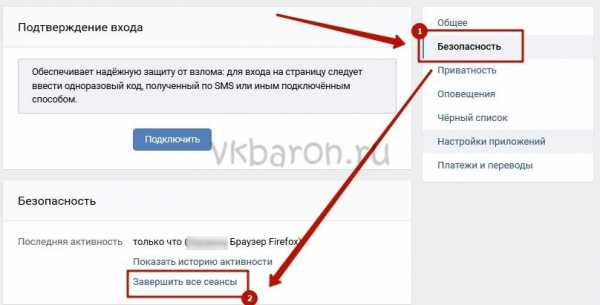
Это приведет к выходу из вашей учетной записи на всех устройствах, где вы использовали социальную сеть.сети и не нажимал кнопку «Выход».
У большинства пользователей страница ВКонтакте чистая. Если вы один из них и не хотите, чтобы ваши личные данные попали в руки злоумышленников, следуйте простым правилам, изложенным в нашей статье. И все друзья и знакомые, которые спрашивают вас "Почему я не могу выйти из своего профиля?" Что делать?», пост на сайт.
Страница каждого пользователя в социальной сети ВКонтакте содержит множество секретов о нем, к которым человек не хотел бы, чтобы другие люди получили доступ по небрежности.Но при этом не всегда есть возможность использовать ВК исключительно на своих устройствах. Иногда приходится заходить во ВКонтакте с чьего-то компьютера или телефона. В такой ситуации важно знать, как правильно выйти из ВКонтакте, чтобы впоследствии пользователь не смог использовать ваши данные для авторизации в социальной сети.
Содержимое:Как выйти из ВКонтакте с компьютера
В первую очередь позаботимся о компьютере, ведь чаще всего именно на чужом компьютере пользователь вводит свои личные данные со страницы ВК, после чего рискует их потерять.Чтобы полностью выйти из аккаунта ВКонтакте, нужно сделать следующее.
Первым делом оставляем сам аккаунт в социальной сети. Для этого нужно выбрать свой аватар в правом верхнем углу и в выпадающем меню выбрать «Выйти».
Часто на этом этапе пользователи думают, что все необходимое сделано, но это совсем не так. Также обязательно очистите кеш браузера, удалив из него информацию о вашем логине и пароле от ВКонтакте, которая была автоматически сохранена.В зависимости от используемого браузера шаги будут немного отличаться. Рассмотрите возможность удаления кеша и файлов cookie в Google Chrome.
Нажмите на три вертикальные точки в правом верхнем углу браузера, затем выберите «Настройки» в раскрывающемся меню.
В вашем браузере откроется новая страница, прокрутите до конца и нажмите кнопку «Дополнительно».
Откроется список скрытых параметров. Здесь нужно найти раздел «Пароли и формы» и нажать на пункт «Настроить».
Открывается список сайтов, для которых пароль сохранен браузером. Поиск находится вверху списка. Введите в нем vk.com, чтобы найти все сохраненные пароли от ВКонтакте.
Примечание. В этой статье не рассматривается вариант, при котором владелец компьютера может использовать специальные программы для сохранения пароля. 90 115
Как выйти из ВКонтакте на телефоне
Теперь рассмотрим вариант выхода из социальной сети ВКонтакте после авторизации в мобильном приложении.Здесь следует отметить, что ниже будут даны инструкции для официального мобильного приложения. В целом чаще всего действия по выходу из аккаунта ВКонтакте у неофициальных клиентов мало чем отличаются.
Чтобы выйти из ВКонтакте на телефоне, откройте меню и выберите «Настройки».
Прокрутите открывшуюся страницу вниз и нажмите кнопку «Выход», чтобы выйти из своей учетной записи.
Примечание: если вы вошли во ВКонтакте в браузере на телефоне, то способ выхода из него практически такой же, как описано выше для компьютера.90 115
Как выйти из аккаунта ВКонтакте на всех устройствах
Если вам необходимо выйти из аккаунта ВКонтакте сразу на всех устройствах, вы можете сделать это с помощью обычных инструментов социальных сетей, не предпринимая соответствующих действий на каждом устройстве в отдельности.
В правом верхнем углу страницы ВКонтакте наведите курсор на свою аватарку и в выпадающем меню выберите «Настройки».
Затем с правой стороны перейдите на вкладку «Безопасность».Рядом с «Последние действия» вы увидите кнопку «Завершить все сеансы» — нажмите ее, чтобы выйти из аккаунта ВК на всех устройствах.
Сегодня мы постараемся рассказать как легко и просто выйти из ВКонтакте на всех устройствах одновременно и как это сделать в мобильном приложении на телефоне
В новостях Интернета время от времени появляются сообщения о взломе и краже всевозможных компрометирующих файлов с сайтов знаменитостей в социальных сетях.И не всегда дело в хакерских атаках, иногда в этом виноваты мы, пользователи.
Бывает, что кто-то заходит на свой сайт (например, ВКонтакте) с чужого компьютера, телефона, а потом забывает выйти с сайта, оставляя свой профиль на дисплее. Что делать? А это просто - используйте функцию выхода на всех устройствах.
Как выйти с сайта ВКонтакте сразу на всех устройствах? Рассмотрим цепочку действий по порядку.
Вам необходимо войти на свой сайт. В правом верхнем углу нажмите на имя пользователя, чтобы открыть контекстное меню страницы.
В появившемся меню выберите раздел «Настройки».

Должна открыться страница настроек профиля. Справа список разделов ("общие, безопасность, конфиденциальность..."). Кликаем мышкой и переходим на вкладку «Безопасность».

В центре страницы, в разделе «Безопасность», отображается последняя активность профиля Вконтакте.Показывает статистику входа, имя операционной системы, из которой вы вошли, IP-адрес ...
Если вы нажмете на ссылку «Показать историю активности», вы сможете увидеть все посещения нашего сайта. Ниже находится надпись «Завершить все сеансы», нажатие на которую приведет к выходу из нашего профиля ВКонтакте со всех устройств, завершив все сеансы, кроме текущего.

Выше мы узнали, как выйти из ВК на всех устройствах с компьютера.Теперь проделаем аналогичное действие с мобильного телефона.
Как выйти из ВК на всех устройствах с телефона

- Откроется страница настроек, нужно перейти на вкладку «Безопасность».
90 180

- Ждем уведомление, которое должно появиться вверху страницы о том, что все устройства успешно вышли.
Вот полная инструкция, как выйти из ВКонтакте на всех устройствах с телефона.Будьте бдительны в виртуальных сетевых пространствах, так как от нас часто зависит наша интернет-безопасность!
Как выйти из Одноклассников на всех устройствах? Бывает, уходя в гости, они забыли покинуть свой сайт. Мне срочно нужно было проверить свой сайт на чужом компьютере. Теперь ваш друг или девушка может свободно посещать и просматривать ваш профиль. Конечно, можно надеяться на некоторую порядочность и просто попросить выйти из аккаунта.Но это не всегда работает Но все же, как закрыть Одноклассники на другом компьютере?
Как выйти из системы на всех устройствах
Необходимо нажать "изменить настройки" под основным изображением страницы.
Затем выберите "история посещений" из доступного списка меню.
Будет показан список звонков за последние 30 дней. IP-адрес для входа на сайт, город, дату и время посещения. Некоторые связи кажутся странными, предлагается изменение.Ниже находится строка «Выход из других устройств». В этой строке нажмите «закрыть все остальные соединения».
Чтобы убедиться, что сайт принадлежит вам, необходимо ввести пароль сайта. Если все прошло успешно, вы увидите сообщение: «Готово, вы покинули страницу на всех устройствах».
Теперь и вы знаете, как отключить Одноклассники на другом компьютере, планшете, смартфоне или чужом компьютере. Даже если на сайте есть мошенники, они тоже потеряют доступ.
Не удалось выйти из Одноклассников на всех устройствах, сообщите нам о своей проблеме в комментариях или задав вопрос отдельно.
У многих пользователей социальных сетей сегодня проблема с выходом из Одноклассников. В последнее время эта тема становится все более популярной. Попробуем разобраться, что может быть причиной такой проблемы.
Технические проблемы
Если вы столкнулись с проблемой выхода из социальной сети Одноклассники, то в первую очередь стоит проверить, есть ли в этой соцсети соцсети.техническая работа сети. Регулярные обновления или техническое обслуживание часто вызывают панику у многих пользователей. Если вы всегда внимательно следите за новостями своей социальной сети, вы, скорее всего, увидите предупреждение о техническом обслуживании.
В этом случае для выхода из социальной сети нужно просто дождаться их окончания. После этого сайт начнет работать в обычном режиме. Просто нажмите кнопку «Выход», и проблема будет решена. Если выполнение этих операций не помогло, и администраторы портала не выполнили никаких технических работ, то стоит искать причину в другом месте.
Как выйти из сообщества
Поговорим о более простой и легкой задаче - как выйти из группы в Одноклассниках. Иногда в том или ином сообществе в этом просто нет необходимости. Как мне это оставить? В первую очередь для этого вам придется авторизоваться в Одноклассниках. Теперь вам нужно зайти в интересующую вас группу на главной странице. Вы увидите либо «Выход», либо «Выход» под аватаром. Нажмите на нее, и вы больше не будете участником этого сообщества.Как видите, ничего сложного нет. Если вы не можете нажать строку «Выход», попробуйте перезагрузить страницу и повторить операцию. Все должно быть хорошо.
Теперь вернемся к главному вопросу нашей статьи: что делать, если не получается выйти из социальной сети Одноклассники? Есть много разных, но довольно интересных способов решения этой проблемы.
Вирусы
Давайте рассмотрим самые распространенные причины проблем с выходом из социальных сетей.Это действие вредоносных программ и вирусов. Очень часто пользователь не может выйти из социальной сети Одноклассники, если его операционная система заражена вирусом. В этом случае вас спасет только полная антивирусная проверка и лечение компьютера. После очистки системы социальные сети должны работать в обычном режиме.
Можно начать очистку компьютера с хоста. Как правило, в нем селится большинство вирусов. Этот файл находится в папке Windows, System 32->drivers->etc.Затем в блокноте нужно открыть этот файл и удалить всю содержащуюся в нем информацию. Внесенные изменения необходимо сохранить. Теперь можно попробовать запустить браузер и выйти из социальной сети. Этот шаг обычно очень эффективен, но он не всегда работает.
Если очистка файла hosts не помогла, необходимо проверить персональный компьютер на наличие вирусов. Все обнаруженные угрозы должны быть вылечены. После проведения таких процедур работа в социальной сети налаживается.Но это не все возможные варианты. По каким еще причинам нельзя выйти из Одноклассников?
разбить
Проблемы с выходом из социальной сети могут быть связаны со сбоем системы во время работы. Сбой может произойти по многим причинам. Во-первых, это может быть неправильно установленное программное обеспечение, во-вторых, устаревшие драйвера и, наконец, аварийное отключение компьютера. В общем, причин может быть много. В результате браузер может выйти из-под контроля и перестать реагировать на команды пользователя.В этом случае ничего не остается, кроме как переустановить браузер. Те. веб-браузер должен быть удален с компьютера, а затем переустановлен.
Вы можете использовать еще одну хитрость. Попробуйте почистить системный реестр и избавиться от всей информации, хранящейся в браузере. Теперь при входе в социальную сеть вас снова попросят авторизоваться. Вот и все решение проблемы.
Для очистки реестра можно использовать специальную программу - Ccleaner.Для начала запустите утилиту и установите необходимые параметры сканирования в левой части экрана. Все разделы системных дисков и браузеры должны быть проверены. Теперь приступайте к процессу анализа. После завершения анализа можно приступать к «Очистке». Это все.
Есть еще один сценарий разработки, при котором нельзя выйти из социальной сети. Это проявление интернет-зависимости. Чтобы «завязать» с социальными сетями, можно просто заблокировать доступ к своему аккаунту.Для этой цели вы можете использовать специальные программы, которые автоматически меняют данные вашего профиля, в результате чего вы теряете возможность авторизоваться.
.90 000 советов и подсказок. Что делать если все не так и нет кнопкиСегодня мы постараемся рассказать как легко и просто выйти из ВКонтакте на всех устройствах одновременно и как это сделать в мобильном приложении на телефоне
В новостях Интернета время от времени появляются сообщения о взломе и краже всевозможных компрометирующих файлов с сайтов знаменитостей в социальных сетях. И не всегда дело в хакерских атаках, иногда в этом виноваты мы, пользователи.
Бывает, что кто-то заходит на свой сайт (например, ВКонтакте) с чужого компьютера, телефона, а потом забывает выйти с сайта, оставляя свой профиль на дисплее. Что делать? А это просто - используйте функцию выхода на всех устройствах.
Как выйти с сайта ВКонтакте на всех устройствах одновременно? Рассмотрим цепочку действий по порядку.
Вам необходимо войти на свой сайт. В правом верхнем углу нажмите на имя пользователя, чтобы открыть контекстное меню страницы.
В появившемся меню выберите раздел «Настройки».
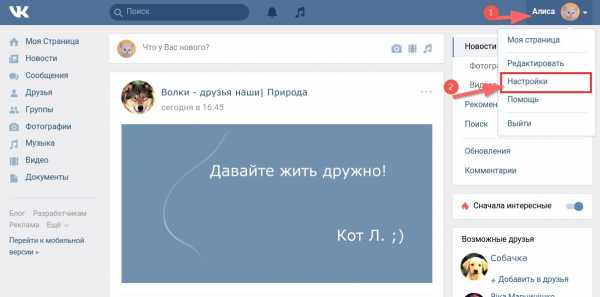
Должна открыться страница настроек профиля. Справа список разделов ("общие, безопасность, конфиденциальность..."). Кликаем мышкой и переходим на вкладку «Безопасность».

В центре страницы, в разделе "Безопасность" отображается последняя активность профиля Вконтакте. Показывает статистику входа, название операционной системы, из которой вы вошли, IP-адрес...
Если вы нажмете на ссылку «Показать историю активности», вы сможете увидеть все посещения нашего сайта. Ниже находится надпись «Завершить все сеансы», нажатие на которую приведет к выходу из нашего профиля ВКонтакте со всех устройств, завершив все сеансы, кроме текущего.

Выше мы узнали, как выйти из ВК на всех устройствах с компьютера. Теперь проделаем аналогичное действие с мобильного телефона.
Как выйти из ВК на всех устройствах с телефона

- Откроется страница настроек, нужно перейти на вкладку «Безопасность».
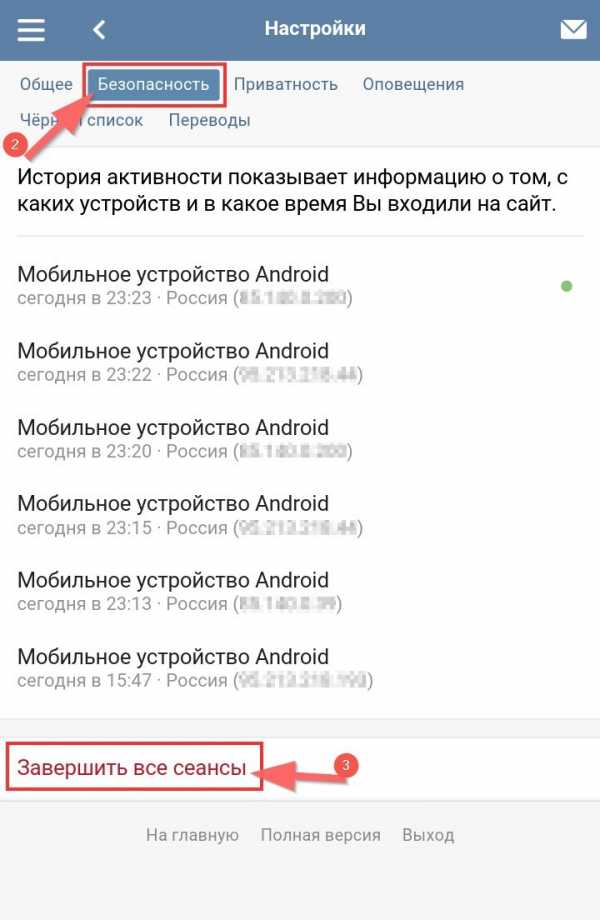

- Ждем уведомление, которое должно появиться вверху страницы о том, что все устройства успешно вышли.
Вот полная инструкция, как выйти из ВКонтакте на всех устройствах с телефона. Будьте бдительны в виртуальных сетевых пространствах, так как от нас часто зависит наша интернет-безопасность!
Сегодня мы попробуем разобраться, как выйти из ВК на компьютере и не только. Социальной сетью «ВКонтакте» пользуются многие современные пользователи.Но иногда необходимо выйти из аккаунта. Например, при смене. Как это сделать? Какие советы и хитрости помогут вам воплотить вашу идею в жизнь?
Компьютер
Начнем с того, что немаловажную роль играет устройство, с которым работает пользователь. Размышляя о том, как выйти из ВК на компьютере, вы должны осознавать, что процесс будет немного отличаться от операции, выполняемой при смене аккаунта на мобильных устройствах. Это связано с разницей интерфейсов компьютерной и мобильной версии ВК.
Для выхода из профиля ВКонтакте на компьютере вам потребуется:
- Открыть Vk.com.
- Щелкните свое имя пользователя в правом верхнем углу страницы.
- Выберите команду "Выход" в меню функций.
Вот и все. С этого момента пользователь выйдет из своего профиля. Теперь вы можете повторно авторизоваться или войти с другими учетными данными.
мобильная версия
Понятно, как выйти из ВК на компьютере.Следующие советы помогут воплотить эту идею в жизнь, если вы используете мобильную версию сервиса. Неважно, на компьютере или мобильном устройстве.
В этой ситуации инструкция по выходу из профиля ВКонтакте будет выглядеть так:
- Авторизоваться в социальной сети с помощью сайта m.vk.com.
- Прокрутите меню до конца.
- Нажмите кнопку "Выход". Обычно это серая линия.
Быстро, просто, удобно.Важно понимать, что пользователь выходит из профиля только на конкретном устройстве. Тот, с которым он работал.
Из программы
Не секрет, что в ВК есть специальные программы, с помощью которых можно работать с социальной сетью прямо с мобильных устройств. Эти приложения значительно упрощают жизнь. А вот выход из обследования придется осуществлять несколько иначе в аналогичных обстоятельствах.

Как выйти из "ВК"? На компьютере действия нам уже понятны.Если пользователь работает со специальным приложением для ВК, потребуется:
- Авторизоваться в программе под своим профилем.
- Открытие главного меню опроса.
- Перейдите в «Настройки».
- Прокрутите страницу вниз и нажмите «Выход».
Ничего непонятного или особенного. Аналогичная инструкция поможет вам выйти из аккаунта ВК на любом мобильном устройстве при использовании одноименного приложения. Какие еще советы и рекомендации у вас есть на эту тему?
Мгновенно и везде
Трудно поверить, но при определенных действиях пользователь сможет выйти из профиля на всех устройствах одновременно.Такая операция может потребоваться, если человек подозревает, что аккаунт взломан.
Выход из «ВК» на всех устройствах осуществляется следующим образом:
- Нажмите на логин в правом верхнем углу сайта vk.com.
- Выберите «Настройки».
- Войдите в раздел «Безопасность».
- Щелкните строку "Завершить все сеансы".
В этом случае все текущие сеансы работы с профилем завершаются. Теперь осталось только изменить данные для входа.
Смена пин-кода
Как выйти из "ВК" на компьютере? У вас больше не возникнет проблем с ответом на этот вопрос, как и с выходом из своего профиля на любом другом устройстве.
Для смены пароля для входа в ВК нужно:
- Откройте «Настройки» - «Основные».
- Нажмите кнопку «Изменить» рядом с «Пароль».
- Введите новый пароль 2 раза. Также потребуется ввести старый пароль 1 раз.
- Нажмите "Изменить".
Введите код подтверждения операции. Он будет отправлен на мобильное устройство пользователя, связанное с профилем или электронной почтой.
Теперь нужно использовать новые данные профиля для входа в профиль ВК. При изменении пароля вы автоматически выходите из всех устройств, на которых использовался опрос.

Куки и кеш
Это для очистки кеша и куки. Если вы удалите перечисленные данные в своем браузере, вы автоматически выйдете из социальной сети.Сделать это можно через настройки приложения для доступа в Интернет (в разделе «Настройки» — «История») или работая с Ccleaner.
В этой статье мы поговорим о том, как правильно войти и выйти из социальной сети Вконтакте.
Навигация

- Просто введите свои данные для входа на сайт, и он откроется.
- В специальной форме слева введите свой номер телефона или адрес электронной почты, на который был зарегистрирован сайт.
- В следующей строке введите свой пароль и наберите «Ввод». 90 168 90 170
- Если вы забыли пароль, нажмите "Забыли пароль?" , чтобы начать процесс восстановления.
- Иногда бывает так, что при входе на свой сайт открывается чужой. Это происходит, когда кто-то другой вошел в вашу учетную запись с вашего компьютера.
- Программа запоминает свою страницу и поэтому загружает ее.
- Чтобы удалить его, просто выйдите.Для этого нажмите на «« в правом верхнем углу страницы. 90 170
- Введите данные для входа - номер телефона или адрес электронной почты и пароль 90 170
- Информация о вашей странице будет загружена немедленно. 90 170
- Откройте любой браузер
- Введите vk.com в адресную строку
- Введите имя пользователя и пароль и нажмите «« 90 168
- В самом низу страницы можно перейти к "Полностраничная версия" , так страница будет отображаться как на компьютере
- Использовать для связи
- Мы начнем , откройте приложение Facebook на нашем устройстве и нажмите кнопку главного меню, она отмечена тремя горизонтальными полосами .
- Появится несколько вариантов, из которых мы выберем тот, который говорит « Настройки и конфиденциальность ».
- В этом поле мы нажимаем опцию « конфигурация ».
- На этом этапе мы можем увидеть список параметров, среди которых мы выберем вариант с надписью « Безопасность и подключение ».
- Здесь вы можете увидеть список устройств, которые были связаны с вашей учетной записью Facebook, учитывая, что одно и то же устройство может быть помечено двумя типами соединений , одно через основное приложение Facebook, а другое будет принадлежать Facebook Messenger.
- После того, как мы определили соединение, которое хотим закрыть, будь то Facebook Messenger или основное приложение Facebook, мы нажмем на него, открыв тем самым окно, в котором выберем опцию « Непостоянный человек » И вот и все (теперь , если вы хотите перезапустить вход в указанное приложение, вам придется повторно ввести свои пользовательские данные, как вы делали это в первый раз ) .
- Начнем с того, что откроем приложение Facebook Messenger на нашем устройстве и щелкнем изображение, которое мы присвоили нашему профилю, открыв таким образом окно с параметрами, из которых мы выберем « Положения и условия ».
- В этот момент мы видим опцию « Disable Messenger ». Итак, щелкните по ней, чтобы деактивировать учетную запись.
- Пятая кнопка в нижнем ряду.
- Кнопка шестеренки в правом верхнем углу - откроются настройки.
- В самом низу предмета "Выходи".
- Повторно войти в приложение, введя логин и пароль.
- Открыть настройки приложения - пятая кнопка в нижнем ряду, потом шестеренка в правом верхнем углу.
- Продолжайте открывать «Базовый».
- Найти предмет Очистить музыкальный кэш и нажать.
- Отключить "Кэш музыки" (переместить вправо от этой метки).
- Повторно включить "Музыкальный кэш" тем же переключателем.
- Изменить место сохранения музыки - если там выбрана внутренняя память, переключиться на карту памяти (затем зайти в настройки приложения "Основные" затем "Местоположение" ).
- Удалить все данные приложений ВК в настройках телефона: например "Настройки - Все приложения - ВКонтакте - Удалить данные" и там Очистить кеш.
- Попробуйте перезагрузить смартфон (выключить и снова включить).
- Полностью удалите приложение ВКонтакте и переустановите его из Google Play.
- Если открыть запись в приложении, где подключена музыка, в правом верхнем углу будет меню "три точки". Нажмите на них и выберите «Открыть в браузере». Страница песни откроется в вашем браузере, и вы сможете включить ее для воспроизведения.
- Превратите свой телефон Android в iPhone (или планшет Android в iPad).
- Снятие ограничений на прослушивание песен.
- Нет звуковой рекламы.
- Возможность сохранять песни в приложении BOOM, чтобы слушать их с телефона без подключения к интернету.
- Медленный или прерывистый доступ в Интернет
- Недостаточно места на диске;
- На компьютере есть файлы, зараженные вирусами;
- Ошибки в настройках интернета;
- На компьютере не установлен Adobe Flesh Player или его версия устарела;
- Недостаточно системных ресурсов компьютера.
- Удаление данных Android Счета
- Очистить контакты, SMS и история браузера
- Удалить почтовые аккаунты и корреспонденцию
- Удалить корневые права
- Очистить устройство памяти
- Восстановление заводских настроек
- Удалить данные из iOS
- Извлеките SIM и SD карты.
- Скопировать необходимую информацию из памяти устройства на другой носитель.
- Выйдите из всех учетных записей интернет-приложений и служб, которые вы использовали на своем устройстве.
- Удалить оставшиеся контакты, SMS, электронную почту, историю браузера.
- Удалить все учетные записи, связанные с телефоном, а не только основную учетную запись Google.
- Если у вас есть рут права, удалите их.
- Очистить память с помощью средств уничтожения данных.
- Сброс устройства до заводских настроек.
- Как восстановить контакты в Android
- Выйти из аккаунта Google в Android: удалить, сменить пароль или сбросить настройки?
- Копировать контакты с Android на Android: быстро и без проблемы
- Как перенести контакты с Android (Контакт Google) на новый телефон на Windows Phone 8?
- WhatsApp для компьютера: 2 варианта использования мобильного мессенджера на компьютере
- Shreddit - Data Eraser
- Eraser Eraser
- Andro Shredder
- REMO File Eraser
- FShred
- Безопасное стирание
- Откройте настройки и перейдите в « Основное ».
- Выберите « Сбросить » в нижней части экрана. При появлении запроса введите свой пароль Apple ID.
- Если вам не нужна копия, просто нажмите « Wipe » и дождитесь завершения операции.
- Как настроить бесплатные каналы на Smart TV
- Очистить память Android: лучшие практики
- Калибровка батареи ноутбука
- Что такое UEFI и чем он лучше BIOS?
- Как сделать резервную копию Windows 10 на вашем компьютере и зачем?
- Как ускорить загрузку Windows 10
- Если ваше видео тормозит при просмотре онлайн
- выбрать из меню вкладку "Параметры";
- выберите «Выход»;
- нажмите «ОК» для подтверждения выхода;
- нажмите Отмена, чтобы отменить действие.
- позволяет оставаться на связи, принимать входящие звонки и сообщения;
- статус онлайн остается;
- приложение в этом режиме работы использует оперативную память устройства.
- Открыть меню настроек;
- выберите вкладку «Деактивировать Viber»;
- , чтобы принять выполнение выбранного действия.
- Найдите меню и перейдите на вкладку «Параметры»;
- Нажмите «Выход», затем выберите «ОК»;
- Нажмите «Отмена», если не хотите выходить из Viber.
- Приложение бесплатное.
- Большая пользовательская база.
- Хороший звук
- Мгновенная передача SMS.
- Использование интернет-трафика, а не денежных средств.
- Конфиденциальность на должном уровне.
- Можно установить практически на все гаджеты.
- Вы можете звонить в любую точку мира.
- Удалить само приложение и установочные файлы;
- С помощью кнопки "Выход" на компьютере;
- Деактивировать мессенджер.
- Отключить учетную запись компьютера с помощью телефона
- В меню выбрать «Инструменты» или сразу нажать на шестеренку в правом верхнем углу;
- В "Инструментах" открыть "Параметры";
- Выбрать раздел «Учетная запись»;
- Нажмите кнопку «Деактивировать ».
- В меню выбрать «Инструменты» или сразу нажать на шестеренку в правом верхнем углу;
- В "Инструментах" откройте "Настройки";
- Выбрать раздел «Учетная запись»;
- Нажмите кнопку Деактивировать Viber.

Если вашим компьютером, смартфоном или планшетом пользуется кто-то кроме вас, обязательно закройте страницу, чтобы не было проблем. Хотя в этом случае вам придется каждый раз ходить к нему.
Как зайти Вконтакте со смартфона или планшета?
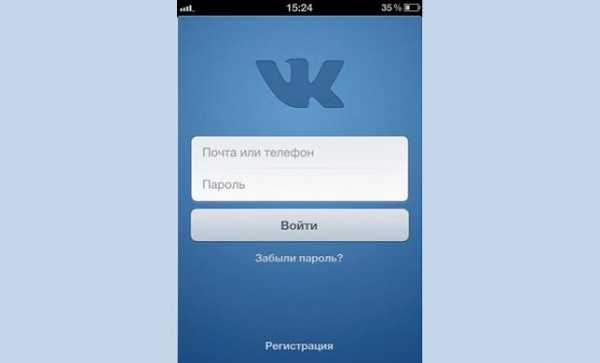
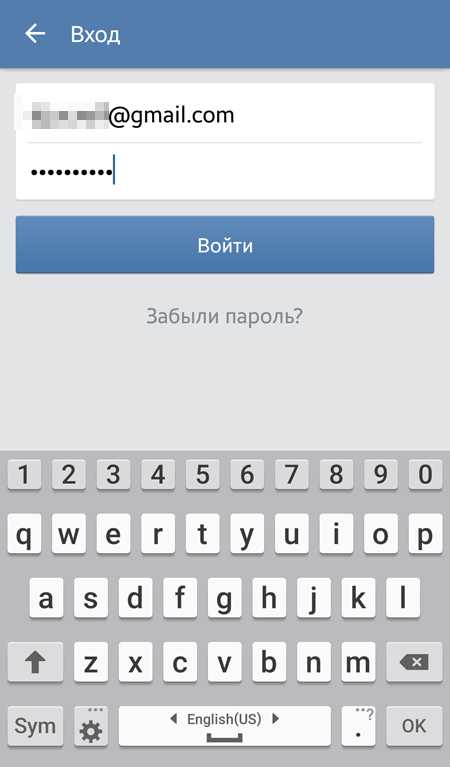

Как зайти Вконтакте без установки приложения?
Как выйти из Вконтакте?
Например, если вы хотите получить доступ к веб-сайту с другой информацией или зайти в гости и решить войти на свой веб-сайт, вы должны обязательно выйти из системы.Давайте поговорим о том, как это сделать.
Для выхода из учетной записи на компьютере необходимо нажать кнопку «Выход» , которая находится в правом верхнем углу экрана.
Иногда проблема в том, что когда я нажимаю эту клавишу, вообще ничего не происходит. В результате пользователь не понимает, что делать. Действительно такая проблема есть и не только у В контакте с . Трудно сказать, почему это так, но в любом случае проблему можно решить.Здесь у вас есть два варианта:
Страница каждого пользователя в социальной сети ВКонтакте содержит о нем много секретов, к которым человек не хотел бы, чтобы другие люди имели доступ по небрежности. Но при этом не всегда есть возможность использовать ВК исключительно на своих устройствах. Иногда приходится заходить во ВКонтакте с чужого компьютера или телефона. В такой ситуации важно знать, как правильно выйти из ВКонтакте, чтобы впоследствии пользователь не смог использовать ваши данные для авторизации в социальной сети.
Содержимое:Как выйти из ВКонтакте с компьютера
В первую очередь позаботимся о компьютере, ведь чаще всего именно на чужом компьютере пользователь вводит свои личные данные со страницы ВК, после чего рискует их потерять. Чтобы полностью выйти из аккаунта ВКонтакте, нужно сделать следующее.
Первым делом оставляем сам аккаунт в социальной сети. Для этого нужно выбрать свой аватар в правом верхнем углу и в выпадающем меню выбрать «Выйти».
Часто на этом этапе пользователи думают, что все необходимое сделано, но это совсем не так. Также обязательно очистите кеш браузера, удалив из него информацию о вашем логине и пароле от ВКонтакте, которая была автоматически сохранена. В зависимости от используемого браузера шаги будут немного отличаться. Рассмотрите возможность удаления кеша и файлов cookie в Google Chrome.
Нажмите на три вертикальные точки в правом верхнем углу браузера, затем выберите «Настройки» в раскрывающемся меню.
В вашем браузере откроется новая страница, прокрутите до конца и нажмите кнопку «Дополнительно».
Откроется список скрытых параметров. Здесь нужно найти раздел «Пароли и формы» и нажать на пункт «Настроить».
Открывается список сайтов, для которых пароль сохранен браузером. Поиск находится вверху списка. Введите в нем vk.com, чтобы найти все сохраненные пароли от ВКонтакте.
Примечание. В этой статье не рассматривается вариант, при котором владелец компьютера может использовать специальные программы для сохранения пароля.90 157
Как выйти из ВКонтакте на телефоне
Теперь рассмотрим вариант выхода из социальной сети ВКонтакте после авторизации в мобильном приложении. Здесь следует отметить, что ниже будут даны инструкции для официального мобильного приложения. В целом чаще всего действия по выходу из аккаунта ВКонтакте у неофициальных клиентов мало чем отличаются.
Чтобы выйти из ВКонтакте на телефоне, откройте меню и выберите «Настройки».
Прокрутите открывшуюся страницу вниз и нажмите кнопку «Выход», чтобы выйти из своей учетной записи.
Примечание: если вы вошли во ВКонтакте в браузере на телефоне, то способ выхода из него практически такой же, как описано выше для компьютера. 90 157
Как выйти из аккаунта ВКонтакте на всех устройствах
Если вам необходимо выйти из аккаунта ВКонтакте сразу на всех устройствах, вы можете сделать это с помощью обычных инструментов социальных сетей, не предпринимая соответствующих действий на каждом устройстве в отдельности.
В правом верхнем углу страницы ВКонтакте наведите курсор на свою аватарку и в выпадающем меню выберите «Настройки».
Затем с правой стороны перейдите на вкладку «Безопасность». Рядом с «Последние действия» вы увидите кнопку «Завершить все сеансы» — нажмите ее, чтобы выйти из аккаунта ВК на всех устройствах.
Необходимость разорвать контакт на Android может понадобиться в различных ситуациях. Например, вы не хотите, чтобы кто-то, использующий ваше Android-устройство, читал вашу переписку.Необходимость выйти из Контакта может также возникнуть, если вы хотите войти в контакт под другим именем.
Чтобы выйти из Контакта на Android, нужно открыть приложение Вконтакте и зайти в его настройки. Ссылка на настройки находится в меню в левой части приложения. Если у вас планшет, боковое меню будет отображаться все время, но если вы используете смартфон, вам нужно провести пальцем от левого края экрана, чтобы открыть боковое меню.
После открытия настроек нужно нажать кнопку «Выход» в самом низу страницы.

Затем вы выйдете из контакта на Android-устройстве.
Как удалить аккаунт Вконтакте на Android
Выйти из Контакта можно и более радикальным способом - удалив свой аккаунт. Для этого откройте настройки вашего Android-устройства и перейдите в раздел «Аккаунты».

Затем вы увидите список всех учетных записей, используемых на этом устройстве. Из этого списка нужно выбрать аккаунт Вконтакте.

После этого откроется окно с учетной записью Вконтакте.Здесь вам нужно нажать на кнопку с тремя точками, которая находится в правом верхнем углу экрана.
При нажатии кнопки появляется небольшое меню. Здесь нужно выбрать пункт «Удалить аккаунт».
После этого появится предупреждение об удалении учетной записи. Согласитесь на удаление, и ваш аккаунт Вконтакте будет удален с вашего Android-устройства.
Следует отметить, что данная процедура не удаляет учетную запись в социальной сети Вконтакте, а просто удаляет информацию об учетной записи с Android-устройства.
.Как выйти из контакта на Андроиде?
Мобильное приложение ВКонтакте имеет много разных нюансов. Например, если в версии социальной сети для компьютеров мы видим кнопку «Выйти», которая позволит нам деавторизовать страницу, то в случае с мобильным приложением все далеко не так просто.
Выйти из ВК
Сама процедура проста, ее нужно запомнить только один раз.
Запускаем приложение. В левой части экрана есть меню (проведите пальцем от левого кадра к правому).В нем выберите «Настройки».
Перед вами появится страница подраздела. Внизу есть незаметный пункт «Выходи» — как раз то, что нам нужно. Нажмите кнопку «Выйти», и ваша учетная запись будет удалена.
Второй путь
Если по каким-то причинам вышеописанный способ не работает, есть другой выход из ситуации - путем удаления аккаунта ВКонтакте из настроек планшета или телефона.
Зайдите в настройки и найдите там раздел «Аккаунты».В моем случае доступные аккаунты я вижу сразу, в вашем случае может понадобиться переход в раздел "Аккаунты". Это действительно не имеет значения. Зайдите в свой аккаунт ВК.
Здесь мы видим нашу учетную запись - то есть свое имя и фамилию. Нажмите на них.
Мы видим следующее фото.
В правой части экрана нажмите кнопку с тремя точками и выберите «Удалить учетную запись».
Учетная запись удалена с устройства.
Помните, что этой операцией вы удалите только аккаунт на устройстве, сам аккаунт ВКонтакте не будет удален.
.Как выйти из Messenger на всех устройствах
С каждым днем мы все больше и больше подключаемся через сеть, и в последние годы родились такие платформы, как Facebook, которые позволяют передавать большое количество информации, из которой мы можем упомянуть SMS, аудиозвонки и даже видео, а также дайте нам возможность делиться сообщениями из нашей группы друзей в режиме реального времени. Важная деталь, которую вы должны усвоить, — это знать , как закрыть сеанс Messenger на всех устройствах .
В 2008 году Facebook принял решение о запуске сур-шопа « Facebook Chat », который позже станет « Facebook Messenger », уже не просто дополнением к гиганту, а больше ориентированным на службу обмена мгновенными сообщениями.
Но что происходит, когда вы устали от онлайна и хотите сделать перерыв? Что ж, неудивительно, что многие из нас думают, что постоянное подключение может быть немного агрессивным, и поэтому здесь вы найдете способ выйти из Facebook Messenger , а затем у вас будет возможность узнать, как навсегда закрыть ваш аккаунт в этом . приложении.
Как выйти из Facebook Messenger на всех устройствах?
Для начала мы скажем вам , поэтому я - говоря, что выход из Facebook Messenger невозможен , но здесь вы можете узнать, как будет возможен, и довольно простой метод, который мы увидим ниже.



Если вы когда-нибудь задавались вопросом , как удаленно отключиться от Facebook Messenger, вот процедура, которой нужно следовать. Действительно, вы можете сделать это с терминала, оснащенного только открытием сеанса Facebook с вашим именем пользователя и паролем, e Сто очень полезно, если ваш телефон украден или потерян.
Как навсегда удалить свою учетную запись Facebook Messenger?
Интересно, что людям, которые хотят выйти из сети, иногда приходится прикладывать больше усилий, чем тем, кто хочет войти в систему, и одним из примеров является , если вы деактивировали свою учетную запись Facebook, это не означает, что вы также деактивировали Facebook Messenger..
Поэтому ниже мы покажем вам самый быстрый способ деактивировать вашу учетную запись Facebook Messenger раз и навсегда, указав это . Главное условие для того, чтобы это стало возможным, - это то, что вы заранее деактивировали свою учетную запись Facebook и что приложение Facebook установлено на мобильные терминалы вместо клиентской версии интернет.
Если вы хотите повторно активировать свою учетную запись Facebook Messenger, просто войдите в систему, используя свой пароль и имя пользователя.
.Игра на 90 000 ВК. Почему не играет музыка в "Контакте"? Перестает играть музыка ВКонтактеЧто делать, если у вас нет аудиозаписи (не играет музыка) в приложении ВКонтакте на телефоне или планшете? Что делать, если пропала музыка? Здесь мы предоставим конкретные решения этой проблемы, а также объясним, почему.
Это текущий справочник на 2019 год.
Примечание: иногда ВК неисправен.Play Any Song - Произошла ошибка при воспроизведении аудиозаписи. И это так для всех. В этом случае ничего не делайте, просто подождите. Послушайте музыку где-нибудь на другом сайте. Решения для остальных случаев приведены ниже.
Если у вас ошибка в старой версии приложения ВКонтакте, после перехода в пункт "Музыка", "Мои аудиозаписи", это связано с тем, что прослушивание фоновой музыки на телефоне с 1 ноября, 2017 ограничено 30 минутами в день.Вы должны обновить приложение, чтобы удалить ошибку. Возможно, если вы этого не сделаете, у вас не будет музыки. Оказалось, что халява не вечна! Подробнее читайте в конце страницы.
Музыка исчезла
Решение: Выйдите из системы и снова войдите
Попробуйте выйти из своей учетной записи в приложении (с вашего сайта) и войти снова. Просто убедитесь, что вы помните свое имя пользователя и пароль. Обычно это исправляет ошибку, когда музыка отсутствует:
Если забыли пароль, то нужно создать новый, то есть восстановить доступ: восстановление пароля, доступ к ВКонтакте. Суть в том, что страница привязана к текущему номеру телефона.
Ошибки при воспроизведении звука
Вы хотите включить музыку в приложении ВКонтакте на телефоне или планшете (чаще всего на Android), но музыка не воспроизводится и появляется одна из ошибок:
Также возможно, что вы заходите в My Music и вся музыка полностью исчезает.В "Рекомендациях" при этом - "Ошибка. Попробуйте снова. «В аудиозаписях моих друзей музыка тоже не появляется, она как будто исчезла.
Решение: очистить аудио кеш в приложении ВК
Для Android-смартфонов (не iPhone) есть такое решение: очистить аудиокэш. Это память телефона, в которой хранятся песни, которые вы содержите. Постепенно заканчивается и возникает эта ошибка. Но этот параметр доступен не во всех версиях приложения.

Теперь попробуйте перезапустить песню.Если можно, поздравляю! Теперь вы знаете, как решить проблему.
Если все же есть какая-то ошибка, каковы другие решения?
Почему возникает эта ошибка? Что сделать, чтобы он исчез?
Эта ошибка возникает, когда в телефоне или планшете заканчивается память для сохранения звука. Именно в настройках приложения "Кэш музыки" сохраняет каждую песню в памяти, чтобы в следующий раз не скачивать заново, а сразу же проигрывать. И память постепенно забивается музыкой. Возможно, в будущем этот недостаток будет исправлен. Не ленитесь обновлять приложение ВК по мере выхода новых его версий.
Между тем есть два решения: либо отключить "Кэширование музыки" в настройках (см. выше как это сделать) либо периодически очищать память (пункт в настройках Очистить кэш музыки ) Так же, если вы хорошо разбираетесь в андроиде, вы можете попробовать изменить место сохранения аудио. Возможно, теперь ваша музыка сохраняется во внутреннюю память телефона, но вам нужно сохранять ее на карту памяти - там больше места.
Что делать, если у меня Windows Phone, звук не загружается, выдает ошибку?
Windows Phone ушли в прошлое и больше не поддерживаются. Работа приложений ВКонтакте на них, в том числе воспроизведение музыки, уже не может быть гарантирована. Лучше всего купить новый телефон (iPhone или что-то нормальное для Android).
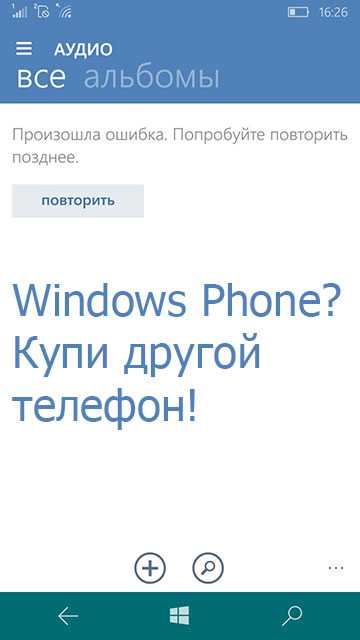
Что делать, если «Это аудио не может быть воспроизведено из-за требований владельца авторских прав»?
Дело в том, что у каждого произведения есть мастер (владелец авторских прав), который управляет правами на копирование и воспроизведение этого произведения.Если кто-то загрузил песню на сайт ВКонтакте, а потом ее все бесплатно слушают, то такая ситуация не устраивает правообладателя - ведь он не получает с этого денег! На самом деле они его грабят. Поэтому он договаривается со страницей ВКонтакте, чтобы песню нельзя было услышать бесплатно. Затем возникает эта ошибка. Что делать Купить песню или целый альбом за деньги и слушать с удовольствием. Такая жизнь, ничего личного.
"Прослушивание фоновой музыки ограничено." Как снять ограничение?
Ограничение (ошибка) не может быть удалено.Если вы не хотите подписываться на музыку, вы можете только открыть полную версию ВК на телефоне (ограничения по времени нет) и включить в ней музыку. Но это не очень удобно.
Есть и другие платные музыкальные сервисы, не хуже, а может и лучше. Многие делают ВК даже не для того, чтобы слушать музыку (ведь ВК раньше не было, а музыку слушали).
См. также
Пожалуйста, попробуйте "Войти" - домашняя страница
Если вы установите сайт в качестве стартовой страницы в своем браузере, при его запуске вы сразу увидите, какие друзья сейчас в сети (они вас не увидят), есть ли у вас новые сообщения, лайки, фототеги и подобное, аналогичное, похожее.Можно совмещать и другие сайты, не только ВКонтакте. Очень комфортно! Вход на любой сайт - в один клик.
Довольно распространенная проблема с воспроизведением музыки из Контактов. В этом руководстве я расскажу о некоторых способах, которые помогут вам решить эту проблему. Ничего сложного нет.
Разберемся почему не играет музыка ВК .
Теперь требуется протокол HTTP
Убедитесь, что вы используете протокол https при переходе в раздел Аудиозаписи.
Где найти Посмотрите на адресную строку браузера. Правильная ссылка выглядит так:
https://vk.com/audiosXXXX
Где вместо "XXXX" будет ID вашего сайта (см. ).
Скорость интернет-соединения упала
Иногда Интернет не работает. Затем видеоклипы и музыка перестают нормально загружаться.
Необходимо убедиться, что сетевое подключение активно. Просто откройте любую другую страницу.Если это не удается, есть проблема с сетью. Если все прошло успешно, то возможно временные проблемы в ВКонтакте (см. почему ВКонтакте не работает).
Блокировка антивирусом или браузером
Эта проблема возникает довольно редко. Но вам все равно нужно это проверить.
Некоторые антивирусные программы блокируют нормальную работу веб-сайтов. Это может касаться и сайта Вконтакте. Чтобы этого не произошло, вы должны добавить его в исключения. Если вы используете Mozilla Firefox, вам необходимо добавить соответствующий процесс в исключения антивируса.
И не забудьте добавить страницу ВКонтакте в исключения. Давайте посмотрим, например, на Mozilla Firefox. Входим в меню и открываем раздел «Настройки».

Добавьте в форму сайт "vk.com" и сохраните настройки.
Музыка Вк не воспроизводится из-за вируса
Самая распространенная проблема. Я считаю, что 90% проблем и странностей на вашем компьютере связаны с вирусной инфекцией (см. ).
Что нужно сделать? Загрузите антивирус и утилиты и запустите полную проверку компьютера.Обнаруженные угрозы должны быть вылечены или удалены.
Видео-урок: почему не работает музыка в ВК
Применение
Что еще я могу вам посоветовать. Будьте осторожны при работе в Интернете. Многие из них имеют всплывающую рекламу, всевозможные баннеры и т.д. Нажатие на них может привести к заражению компьютера вирусом. И тогда не будет работать музыка ВКонтакте, да еще и весь компьютер. Установите антивирусную программу и обновите антивирусные базы.
Запросы
Вконтакте
Привет друзья! Для многих пользователей социальная сеть Вконтакте — это не только возможность пообщаться с друзьями и просмотреть фотографии, это еще и огромное хранилище музыки и видео. Здесь каждый может найти что-то для себя по настроению и личным интересам.
В этой статье мы поговорим о музыке. В большинстве случаев люди включают его во время работы за компьютером, и чтобы не искать песни в интернете, достаточно зайти на страницу ВК и выбрать нужный плейлист.Также очень удобно слушать песни с телефона, подключив к нему колонки или наушники.
Но бывают случаи, когда кажется, что он выбрал песню, но она не играет, или если стоит просто заблокировать телефон, песня тут же перестает играть. Мы разберемся с этим. Рассмотрим основные причины, почему не работает музыка в ВК и способы их решения. Также я расскажу, что делать, если не играет музыка в ВК на телефоне.
Выключить звук
Начнем с самой простой и распространенной причины.После нажатия «Воспроизвести» в открытой в браузере вкладке Вконтакте должен появиться значок динамика, говорящий о том, что воспроизведение началось. Если он перечеркнут, значит звук для этой вкладки отключен (при открытии фильма в соседней вкладке он будет со звуком). Чтобы снова включить его, нажмите на динамик.
Внимательно посмотрите на область панели задач (нижний правый угол экрана), если звук компьютера отключен. Если это так, рядом со знаком говорящего будет нарисован крест.Просто нажмите кнопку и выберите нужный уровень громкости.
Медленное интернет-соединение
Музыка ВКонтакте может не воспроизводиться из-за низкой скорости интернета. В этом случае начните слушать трек, сделайте паузу и подождите, пока он немного забуферится (серая полоса будет двигаться вперед). Понятно, что делать это по-прежнему неудобно и сильно отвлекает.
Это может быть вызвано какими-либо проблемами со стороны поставщика. Здесь приходится ждать, пока он их решит и скорость снова станет приемлемой.
Вы можете проверить скорость интернета с помощью онлайн-сервисов. Например, один из них: http://2ip.ru/speed. Скопируйте адрес в адресную строку браузера и обратите внимание на входящую скорость. Должна быть больше 200 Кбит/с
Неверный протокол
Раньше переход на сайты осуществлялся по протоколу http, но сейчас все большую популярность набирает защищенный протокол https. Именно через него и должен осуществляться вход во Вконтакте. При этом, если вы хотите открыть страницу социальной сети, на которой хранится http, переход на https должен быть автоматическим.Если это не так, ваш веб-браузер или сеть настроены определенным образом.
Все решает просто. На странице с музыкой, которая не воспроизводится, щелкните адресную строку браузера. Тогда просто немного измените адрес ссылки, добавив букву «s» к «http».
Проблемы с Flash Player
Если у вас не воспроизводится музыка и видео ВКонтакте, скорее всего виноват Flash Player. Именно он отвечает за отображение содержимого страницы.В этом случае нужно проверить, что он был установлен, не отключен, обновлен до последней версии.
На нашем сайте вы найдете соответствующие статьи для разных браузеров:
Очистка кэша
Кэш браузера, хранящийся на вашем компьютере, также может влиять на воспроизведение музыки. Поэтому давайте рассмотрим на примере Яндекс Браузера, как его почистить.
Откройте веб-браузер и нажмите на три верхние горизонтальные полосы.Затем выберите «Настройки» в меню.
Прокрутите страницу вниз и нажмите кнопку «Дополнительные параметры».
Затем в разделе «Личные данные» нажмите «Очистить историю загрузок».
В открывшемся окне установите флажок "Файлы, хранящиеся в кеше" (это может называться по-разному, самое главное - слово "кеш"), выберите "все время" и нажмите "Очистить историю".
Во многих популярных браузерах это окно открывается после нажатия следующих клавиш: Ctrl + Shift + Delete.
Если у вас другой браузер, прочитайте:
Наличие вирусов
Вирусы на вашем компьютере вызывают множество проблем. Вы можете поймать их, скачав что-нибудь из Интернета или просматривая определенные сайты. Здесь нужно убедиться: либо все хорошо и компьютер не заражен, либо его нужно найти и удалить.
Проверьте компьютер с помощью антивирусной программы. Кроме того, лучше использовать бесплатный инструмент Dr.Web CureIt.
Также лучше обновить установленный антивирус до последней версии, если этого не сделать.
Возможно, антивирусная программа, установленная на компьютере, внесла сайт Вконтакте в черный список, то есть блокирует доступ к нему. Откройте окно антивируса, найдите там раздел «Заблокировать», удалите вк из списка. Если вы не хотите блокировать какие-либо сайты, снимите флажок «Разрешить блокировку сайтов». Затем нажмите кнопку Готово.
Если вы не можете найти описанное выше окно, временно отключите антивирусную защиту. В трее щелкните правой кнопкой мыши его значок, выберите в меню «Управление экраном», а затем нажмите соответствующее время.
Если отключить защиту, не советую лезть в интернет. Зайдите на страницу ВК с музыкой и послушайте ее. В противном случае вы можете заразиться вирусами на посещаемых вами сайтах.
Проблемы с браузером
Чтобы понять это, откройте другой веб-браузер.Если музыка играет без проблем, причина: почему не работает музыка Вконтакте, скрыта в браузере.
Возможно, программа установлена неправильно, настройки не удались, на ее работу повлиял вирус или существует устаревшая версия.
Вы можете проверить установленную версию, зайдя в меню и выбрав пункт с названием: «Информация о браузере», «Информация о программе» и так далее.
Если пишет: "Вы используете текущую версию", значит все в порядке.Если нет, то вам необходимо обновить его. Если версия актуальна, но музыка по-прежнему не воспроизводится, удалите браузер и установите его заново.
Во многих браузерах музыка Вконтакте может прерываться плагином, блокирующим рекламу на сайтах. Откройте раздел «Дополнения» или «Расширения» и проверьте, не включено ли у вас что-то подобное (название будет вроде Flashblock, Adblock). Если эта опция включена, то для комфортного прослушивания расширение придется на время отключить.
Отключить режим Turbo
У многих пользователей проблема с прослушиванием возникает именно в браузере Opera. Если вы один из них, попробуйте отключить режим Turbo. Для этого заходим в меню, выбираем «Настройки», переходим в раздел «Браузер». Затем установите флажок «Показать дополнительные настройки», найдите в правой части пункт «Включить Opera Turbo» и уберите из него птичку.
В Opera могут по-прежнему возникать проблемы с запуском Flash-контента. В этом случае перейдите в меню, откройте «Настройки» и выберите «Сайты» слева.В дальней части окна найдите раздел «Flash» и нажмите в нем «Управление исключениями».
Введите адрес в поле: "vk.com", напротив выберите "Разрешить" и нажмите "Готово".
Недостаточно места на компьютере
Так как все, что вы смотрите в ВК, включая музыку, хранится на вашем компьютере во временной папке на системном диске, нехватка места на ней будет сказываться на вашем прослушивании музыки.
Щелкните ярлык "Компьютер" на рабочем столе и посмотрите на раздел диска, на котором установлена операционная система (рядом со значком диска появятся 4 синих квадрата, как в примере, или 4 цветных квадрата, если их семь).Всегда должно быть не менее 1 ГБ свободного места, чтобы все запущенные программы и информация, отображаемая в Интернете, могли отображаться корректно.
Музыка не воспроизводится на телефоне
Дело в том, что теперь с одного аккаунта можно слушать музыку бесплатно только 30 минут в день, и не важно, с телефона или компьютера. После этого прослушивание доступно только по подписке.
Подписка на музыку имеет ряд преимуществ:
Так что если у вас нет фоновой музыки на телефоне и вы привыкли слушать ее всегда и везде, вам необходимо оформить подписку. В противном случае через 30 минут после блокировки экрана воспроизведение песни будет немедленно приостановлено. Вы также можете просмотреть такое сообщение на экране смартфона. Нажмите в нем на «Снять ограничение».
Как видите, причин, почему не воспроизводится музыка Вконтакте на компьютере или в приложении, установленном на телефон, много, но вариантов их решения меньше. Постарайтесь найти именно свою проблему и следуйте описанным рекомендациям.
Возможно, вы заметили, что в последние несколько месяцев наблюдались некоторые странные проблемы. Мы предполагаем, что такой сбой мог повлиять на воспроизведение музыки. Например, вы заходите на веб-сайт, находите песню, а затем она вылетает.Когда я нажимаю Play, ничего не происходит, потому что сервер не отвечает. Все, что вам нужно сделать, это дождаться решения проблемы.
Кстати, в отдельных случаях проблема может быть и с самим сервером - например, он перегружен. В этом случае вы можете воспроизвести композицию, но скорость загрузки очень низкая и поэтому песня постоянно спотыкается. В этом случае вы можете подождать, а можете искать ту же песню, но она будет на другом сервере (просто включите ее, и если она загрузится сразу, вы попадете в цель).
Недостаточная скорость загрузки
Если у вашего тарифа относительно низкая скорость скачивания, ваша музыка может, так сказать, тормозить при скачивании. Если трек имеет высокий битрейт, он будет запускаться гораздо дольше. Кроме того, не забывайте, что нагрузка на серверы ВК также влияет на скорость загрузки песен. Как быть Увеличить скорость, например, сменив тарифный план. Если у вас просто нет возможности, вам придется это сделать. поэтому песня буферизуется.Что это значит Сразу после нажатия кнопки Play поставить мелодию на паузу и дождаться полного заполнения полосы. После этого трек будет воспроизводиться полностью без остановки.
Устаревший Flashplayer

Flashplayer - программа, с помощью которой работают все flash элементы на страницах сайта, такие как: Реклама. Мини игры. Видео и аудио. Различные функции сайта. Само собой разумеется, что если он устареет, все это перестанет работать.🙁 Чтобы обновить его, скачайте последнюю версию Flashplayer бесплатно.
Как установить Flash Player для воспроизведения музыки Вконтакте?
Все как всегда очень просто :). Перейдите по ссылке http://get.adobe.com/ru/flashplayer/ и снимите галочку "Да, установить Google Chrome", если вам нужен этот браузер, то можете оставить галочку. Затем нажмите «Скачать». Появится окно с просьбой сохранить установочный файл, но для уменьшения проблем нажмите «Выполнить».
После загрузки файла сразу начинается установка. Подтверждаем при необходимости и приступаем к установке Flash player. Установка как никогда проста, просто нажмите «Далее» несколько раз, а затем «Готово».
По завершении установки закройте (хотя сам установщик Flash должен был закрыть все браузеры) и снова откройте используемый вами браузер. и попробуйте включить музыку или видео в ВКонтакте. Отлично работает!
Вирусная инфекция
Вирусы – очень распространенная проблема среди пользователей социальной сети Вконтакте.Очистите компьютер любой известной антивирусной программой.
Очистить кеш
Кэш — это веб-страница вместе с фотографиями, видео и другими элементами, хранящимися на вашем компьютере для ускорения загрузки страниц. Может появиться ошибка, для этого нужно очистить кеш.
Опера

Чтобы очистить кеш и историю в Опере, нужно выбрать строку «Настройки» в меню «Инструменты».Затем на вкладке «Дополнительно» выберите строку «История». Чтобы очистить историю и кеш, нажмите соответствующие кнопки «Очистить». Здесь вы можете настроить автоматическую очистку истории сообщений, кеша и их размеров.
Ошибка браузера
Ни у кого не будет проблем с этим пунктом: просто установите и включите другой браузер.
Названия дорожек слишком длинные
Это ваша ситуация, если вы используете стандартный аудиоплеер Android.Дело в том, что он не воспроизводит файлы со слишком длинными именами (более 10-12 символов). Просто переименуйте пути и все должно работать.
Загрузка антивируса блокирует
Теоретически возможно - встроенный антивирусный экран блокирует потоковую передачу музыки из ВК. Проблема в том, что сделать это не так просто, так как вам придется отключить все экраны AV. Если есть звук после выключения экранов (т.е. после временного отключения антивируса), то дело точно в AV.
Что делать?Просто добавить адрес ВКонтакте в список исключений антивируса. Это очень легко сделать с помощью настроек (например, «Настройки» — «Антивирус» — «Исключения»). Добавьте http://vk.com в список исключений и нажмите ОК.
К сожалению, у этого способа есть один минус - теперь перестанут работать скрины для http://vk.com, что в свою очередь может привести к заражению вашего компьютера вредоносным файлом, если, например, вы перейдете по неизвестной ссылке который якобы прислал вам друг (точнее злоумышленники, укравшие аккаунт вашего друга).Так что будьте осторожны - все действия выполняются на свой страх и риск.
Выводы

Почему на моем телефоне не работает музыка ВКонтакте? Эта проблема чаще всего возникает, когда пользователь заходит на сайт из встроенного браузера, не имеющего встроенного флеш-плеера. А именно отсутствие Flash является, как правило, причиной того, что не воспроизводится музыка на телефоне и не воспроизводится видео онлайн. Установите Flash Player на свое устройство и проблема будет решена.Наиболее популярным является проверенный Adobe Flash Player, который можно скачать с официального сайта Adobe. Однако он не поддерживается версиями Android выше 4.0. В этом случае выберите лучший Flash Player с точки зрения производительности в Google Play.
Вы также можете скачать другой браузер со встроенным флеш-плеером (Opera, Google Chrome, UC Browser, Dolphin Browser, Maxthon Browser) или использовать его для доступа к ВКонтакте не через браузер, а из приложения ВК. Оба браузера и приложение ВК можно скачать в Google Play Store.
Если все эти способы не помогли и вы до сих пор не понимаете, почему на вашем телефоне не воспроизводится музыка, вам придется пойти на крайние меры – выполнить хард ресет, сбросить настройки или перезагрузить устройство. Лучше сделать это в сервисном центре, чтобы обезопасить себя от риска повредить смартфон.
Довольно часто пользователи сталкиваются с ошибками в работе того или иного инструмента этой популярной социальной сети. Ошибки в работе могут возникать не только на этом ресурсе, но и на любой другой площадке для общения.Одним из наиболее распространенных сбоев является сбой воспроизведения онлайн-аудио.
Почему не работает музыка
Почти все возможные глюки возникают по вине пользователей и только в очень редких случаях виновата непосредственно администрация ресурса. Чаще всего обо всех профилактических работах сообщается заранее в виде списка рассылки или большого баннера, который появляется при попытке человека войти в свою учетную запись. Также вы можете получить информацию о работе приложения с помощью специального ресурса и, конечно же, у вас всегда есть возможность обратиться в техподдержку в подобной ситуации.
Обычно все сбои происходят по одинаковым причинам. Давайте рассмотрим список самых частых проблем, которые могут привести к отказу некоторых функций социальной сети:
Необходимые параметры для корректной работы ВКонтакте
Миллионы подписчиков ежедневно посещают эту социальную сеть. В связи с этим ресурс постоянно развивается и добавляет в свой функционал множество новых инструментов. К сожалению, это приводит к массе проблем у пользователей, чьи компьютеры не успевают воспринимать такой объем информации. Самая распространенная проблема — низкая скорость интернета.
Ознакомившись с техническими требованиями ВКонтакте, вы можете встретить рекомендацию о скорости соединения не менее 100 кбит/с.Пользователи, чей интернет не соответствует минимальным требованиям, могут столкнуться с некоторыми трудностями при работе с социальной сетью, особенно при использовании музыкального плеера.
Наличие антивирусного программного обеспечения на компьютере
Музыка в социальной сети ВКонтакте может не воспроизводиться из-за заражения компьютера каким-либо вирусом. Зачастую проблема может появиться даже после удаления такого ПО, так как некоторые вирусы имеют свойство внедряться прямо в браузер.
Если вы подозреваете, что неисправность звука вызвана антивирусной программой, рекомендуется, прежде всего, просканировать компьютер антивирусной программой и удалить ее из системы.
Обычно после этой процедуры проблема с музыкой решается, но бывают случаи, когда очистки компьютера недостаточно. В этом случае вам необходимо переустановить браузер, с которого вы заходили в социальную сеть.
Устаревшая версия Adobe Flash Player
Довольно часто проблема с работой музыки ВКонтакте возникает из-за отсутствия необходимого ПО на компьютере или при использовании устаревшей версии программы. При возникновении такого сбоя нужно полностью удалить инструмент с компьютера и переустановить последнюю версию из интернета. Чаще всего такие сбои связаны с переустановкой системы.

Другие проблемы
Иногда звук не воспроизводится из-за загрузки браузера с разных сервисов.Некоторые из них могут использоваться для ускорения загрузки страницы, но в результате дают совершенно другой эффект. Также не лишним будет полностью очистить кеш браузера.
Когда на системном диске компьютера очень мало свободного места, плеер ВК может работать некорректно. Минимальный порог, который всегда должен быть на складе, составляет 100 м. Если вы используете больше памяти, обязательно как можно скорее очистите диск от ненужной информации.Если этого не сделать, функционал социальной сети будет работать некорректно или компьютерная система может полностью выйти из строя.
Иногда все вышеперечисленные методы не дают желаемого результата. В этом случае потребуется переустановить систему или восстановить ее до последней контрольной точки.
Зачастую способов, рассмотренных в этой статье, достаточно для восстановления музыкального плеера плеера ВК. Если никаких изменений не произошло даже после переустановки системы, проблема почти наверняка связана с недостаточными характеристиками компьютера или медленным подключением к Интернету.
.Снова новое, как стереть телефон Android или iOS перед продажей (Android)
Средний телефон обслуживается владельцем около 2-3 лет, после чего обычно передается в пользование родственникам или выставляется на продажу. А вместе с ним и секреты бывшего владельца попадают в чужие руки.
Вы не хотите, чтобы ваши личные фотографии, документы, контакты, письма, история посещенных страниц, журнал вызовов и SMS были найдены извне? Узнайте, как полностью стереть данные с телефона Android и iOS перед его продажей.
SSD, Smart TV приставки, игровые видеокарты, процессоры ПК, МФУ, антивирусы, роутеры, усилители Wi-Fi, смартфоны до 10 000 руб.
Контент
Удалить данные из Android
Android Смартфоны хранят информацию о пользователях в трех местах: в собственной памяти, на съемных носителях (SD-карты и SIM-карты) и в связанных учетных записях.Если владелец обычно запоминает съемные носители, то остальные часто остаются незамеченными. Сброс к заводским настройкам, который часто ограничивается продажей, не стирает все, стоит копнуть глубже — и ваши конфиденциальные данные принадлежат не только вам.
Итак, чтобы правильно подготовить телефон к продаже или передать его новому пользователю, сделайте следующее:
Тогда все в порядке.
Оставляем счета
Как правило, первый и второй пункт ни у кого не вызывают затруднений, поэтому начнем сразу с третьего и четвертого.
Не поленитесь запустить на телефоне каждое приложение и интернет-ресурс, для которого настроен автоматический вход (автоматический вход) и нажать кнопку выхода. Особенно в приложениях, которые остаются на устройстве после сброса настроек. Возможно, эта мера покажется вам излишней, но лучше потратить 10 минут, чем надеяться на честность нового владельца.
Очистить контакты, тексты и историю браузера
Запустите приложение " Свяжитесь с нами ", проверьте все здесь (после извлечения SIM-карт останется только то, что хранится в телефоне) и коснитесь значков корзины.
Проделайте то же самое с сохраненными СМС и историей посещений сайтов в браузере, которые останутся на телефоне после восстановления.
Удаление почтовых аккаунтов и корреспонденции
Запустите приложение " Mail Gmail ", откройте список зарегистрированных почтовых ящиков и нажмите " Account Management ".
Нажмите на первую строку аккаунта, зайдите в меню, спрячьтесь за тремя точками и выберите " Удалить " Проделайте то же самое с остальными аккаунтами, оставив тот, который привязан к Google Play. Он понадобится вам для дальнейшего почистить телефон
Смотрите также:
Удаление аккаунтов через Gmail удобно тем, что это работает практически на любом Android-смартфоне вне зависимости от версии и версии ПО.
Удаление рут прав
Для удаления рут прав (если они не с завода, которые встречаются в некоторых китайских гаджетах) обычно используют то же приложение, из которого они были получены.
Удаление привилегий root в приложении Kingroot.
Если в вашем приложении сложно найти опцию " Unroot ", воспользуйтесь инструкцией к ней или универсальным средством Universal Unroot. Утилита поможет проверить успешность удаления. Корневая проверка . Но, к сожалению, разработчики обоих не гарантируют успешную работу на всех устройствах.
После удаления root-прав перезагрузите телефон.
Очистить память устройства
Перед последним шагом - сбросом телефона до заводских, крайне желательно удалить все личные данные из памяти, чтобы ее нельзя было восстановить.
Ниже приведен частичный список бесплатных приложений из рынка Google Plat, который успешно справляется с этой задачей:
Сброс до заводских настроек
Ура, мы почти у цели! Осталось вернуть устройство в то состояние, в котором оно было после покупки.Для этого зайдите в его настройки и откройте « Восстановление и сброс настроек ». Нажмите « Сброс настроек ».
Еще раз убедитесь, что открывшаяся страница содержит список всех учетных записей, оставшихся на устройстве. Для завершения операции нажмите « Сбросить настройки телефона ».
Если этот метод сброса вдруг недоступен, вы можете сделать это из меню Recovery. Открывается нажатием комбинации кнопок, индивидуальной для каждой марки устройств, на выключенном телефоне (чтобы объяснить, что нажимать, лучше всего обратиться к инструкции к устройству).Эта опция называется сброс данных /сброс к заводским настройкам .
После восстановления заводских настроек смартфон готов к продаже.
Удалить данные iOS
Удалить пользовательские данные с iPhone и iPad стало проще и быстрее. Конечно, их владельцам также приходится не забывать вынимать сим-карту и копировать ценные данные из памяти устройства в облако или другой носитель, но остальное — буквально 3 тапа по экрану.
Чтобы сбросить iPhone на базе iOS 11-12 до состояния, в котором он был куплен, выполните следующие действия:
Все.Ваш iPhone тоже готов перейти в руки своего нового владельца.
.Если оставить климат. Способ — выйти из учетной записи пользователя или учетной записи пользователя на компьютере
.Viber — мобильный мессенджер для смартфонов и ПК, который позволяет пользователям обмениваться сообщениями и совершать голосовые звонки. Многие подписчики часто задаются вопросом, как выйти из Вайбера, чтобы не быть онлайн. Процедура выхода предельно проста как для мобильного гаджета, так и для ноутбука и персонального компьютера.
Выйти из мобильного устройства
Чтобы полностью выйти из аккаунта в телефоне нужно:
При полном выходе из аккаунта на айфоне или другом устройстве стоит учитывать, что вся история переписки будет утеряна. Поэтому вам следует начать с резервного копирования всех необходимых сообщений и данных.
Еще один способ выйти из программы — деактивировать учетную запись Viber. Чаще всего используется, когда пользователь планирует сменить номер телефона и создать новый аккаунт в мессенджере. В этом случае необходимо пройти процедуру регистрации заново.
«Выкл.» онлайн
Чтобы выйти из Viber на ПК или мобильном устройстве, просто нажмите кнопку «Выход» в главном меню.
Тогда пользователь не сможет звонить другим абонентам, писать сообщения, получать их. Коммуникатор будет работать в ограниченном режиме. Чтобы восстановить все функции, войдите в свою учетную запись еще раз.
Кроме того, программа предлагает пользователю еще один вариант - одновременное использование Интернета, но так, чтобы его никто не видел.Для этого нужно снять галочку напротив «Показывать онлайн-статус» во вкладке «Конфиденциальность».
Важно: Если вы используете этот метод, вы не сможете восстановить настройки через 24 часа. Приложение предупреждает пользователя об изменении статуса.
Фоновый режим
Отличная альтернатива процедуре выхода из учетной записи — специальная кнопка «Домой». Фоновый режим в Viber дает вам следующие преимущества:
В этом режиме работы звуковые уведомления, отправляемые программой, остаются активными. Многих эта функция раздражает, но отключать звук не всегда удобно.
Выход из Viber на компьютере
Чтобы выйти из учетной записи Viber на компьютере, щелкните значок приложения на панели ПКМ и выберите вкладку «Выход».
Приложение, установленное на настольных компьютерах с Windows, новее, чем мобильная версия. Процедура выхода из профиля или его деактивации намного проще.
Состоит из нескольких простых шагов:
Внимание! После выхода из десктопной версии приложения история переписки также удаляется.
Если вам потребуется повторно войти в свою учетную запись в будущем, программа потребует от вас повторного ввода всей вашей личной информации. Но есть одно важное отличие в пользу настольной версии приложения — если вам нужно дать кому-то еще доступ к своей учетной записи, версия для ПК поможет.
Вся информация об учетной записи, как и прежде, будет доступна владельцу профиля с его мобильного устройства. Выход из учетной записи на компьютере - ничего не меняет в профиле пользователя, не удаляет и не нарушает.
Популярность Viber растет с каждым днем. Он установлен практически на все гаджеты. Многие пользователи задаются вопросом, как включить Viber (вибрацию) на телефоне или компьютере в автономном режиме. Процедура предельно проста, достаточно следовать пошаговой инструкции.
Выйти из учетной записи Viber на телефоне
Если вы хотите полностью выйти из учетной записи и стать «офлайн», выполните следующие действия:
Полностью оставляя программу в гаджете, помните, что вся история сообщений будет удалена и ее нельзя будет восстановить.Более того, если Вайбер синхронизирован с компьютером или другим устройством, их переписка также будет удалена. Если вы не хотите, чтобы вся информация была удалена, лучший способ решить эту проблему — создать резервную копию.
Как мне выйти из Viber, чтобы мой онлайн-статус исчез?
Чтобы выйти из приложения на компьютере или телефоне, зайдите в меню и нажмите там кнопку "выход". После выполнения этой процедуры пользователи не смогут звонить или писать сообщения, а сам инструмент будет работать в ограниченном режиме.Вы можете использовать все функции программы сразу же при следующем ее запуске.
Фоновый режим
Есть альтернатива выходу из сети - кнопка "домой". Это закроет приложение, но позволит вам оставаться на связи и проверять статус «в сети». Этот режим работы называется фоновым. В этом случае инструмент будет использовать оперативную память, потому что он хоть и закрыт, но все равно работает и позволяет принимать входящие звонки и SMS.
Чтобы выйти из Viber на компьютере, щелкните правой кнопкой мыши в трее - "Выход"
Мессенджер
был выпущен 5 лет назад и с каждым годом становится все популярнее.Его используют несколько миллионов жителей нашей планеты. Они используют Viber для личных чатов, а некоторые люди успешно используют приложение в бизнесе. Соответственно, каждый пользователь сможет выделить как отрицательные, так и положительные стороны программы. Таким образом, вы всегда можете оставаться на связи, где бы вы ни находились. Если вы решили звонить с компьютера на сотовый, Skype вам уже не пригодится, хватит Viber. Чтобы каждый день слышать голос любимого человека, просто установите инструмент на свое мобильное устройство.Это позволит не только пообщаться с собеседником, но и сэкономить деньги на мобильном счету.
Viber — известная и простая в использовании программа, позволяющая общаться без границ. У многих возникает вопрос, как выйти из этого положения. Кроме того, ранее предполагалось, что это приложение сделано для телефона и теперь его можно установить на компьютер. Выйти из учетной записи Viber легко, убедитесь сами.
Полезно знать
Viber работает в фоновом режиме.Это означает, что пользователь всегда онлайн. Всегда принимает звонки и сообщения. Так кнопкой "домой" активируется обычный метод выключения.
Многим эта работа не нравится. Ведь приходится постоянно отвлекаться на звонки и сообщения от друзей. Глушение не всегда удобно и разумно. Тогда встает вопрос, как выйти из Вайбера.
Способы закрытия мессенджера
Если вы хотите закрыть приложение, вы можете закрыть его полностью.Для этого нужно выполнить ряд простых действий:
Аналогично можно выйти из Viber на iPhone. Есть еще один выход из Viber. Только в этом случае нужно деактивировать аккаунт. Тогда вся история общения будет стерта. Данные о переписке, подключении и активности будут утеряны навсегда.
Этот метод важен, когда пользователь решает сменить телефон и хочет начать пользоваться телефоном с новым номером. Конечно, ему придется перерегистрироваться в приложении.Все будет как в первый раз.
Выйти из Viber на ПК
Выйти из Viber на компьютере намного проще. Да, сменить учетную запись легко. Вот подробное описание, которое позволит выйти из компьютера:
Обратите внимание, что в этом случае история переписки не сохраняется. Однако это не означает деактивацию, что важно при выходе из приложения с телефона.
Важно! Для повторного использования программы необходимо заново пройти всю процедуру регистрации.
Преимущества
Существует множество программ, позволяющих общаться в чате бесплатно. Но климат уже покорил миллионы людей. Вот некоторые преимущества программы:
Есть много причин, по которым вам следует научиться оставлять телефон на компьютере или компьютере. Может быть, вы хотите, чтобы друг посетил свой аккаунт, это не имеет значения. Хорошо используйте этот навык.
Вы установили домашнюю версию приложения и не знаете, как выйти из учетной записи Viber на компьютере? Приходите и получите ответы на все ваши вопросы вместе с нами.
Резервирование и резервирование
Но будьте осторожны - при удалении аккаунта все данные тоже могут быть удалены! Поэтому мы рекомендуем вам сохранять все перед выполнением каких-либо операций на вашем аккаунте.На этом компьютере пока нет функции резервного копирования, поэтому, если важная для вас информация должна остаться на компьютере, мы можем только порекомендовать вам вручную скопировать текст сообщения или сделать скриншоты. Надеемся, что в будущем разработчики реализуют функцию автоматического копирования в версии приложения для декстопа. Есть 2 способа позвонить:
1 Настройки > Вызовы и сообщения > Отправить историю сообщений и выбрать куда.
2 Настройки > Резервное копирование (самая нижняя точка) > Резервное копирование.
Все готово, резервная копия Viber готова, переходим к главному.
Как выйти из Viber на ПК или ноутбуке: 4 способа
1 Метод - Удаление программы с компьютера
Безвозвратно удаляет всю информацию и само приложение с устройства.Как это сделать:
Панель управления (чтобы открыть, нажмите win+x, выберите программы и компоненты) > Программы и компоненты > Выберите Viber и удалите его.
Для перерегистрации необходимо заново скачать программу, зарегистрировать компьютерную версию и начать общение с нуля. Не лучший способ, не так ли? Кстати, здесь мы подробно рассказали о том, как выйти из аккаунта Viber. Почитайте, может пригодится.
2 Метод — Просто сверните и закройте приложение
Это простое нажатие на красный крестик в правом верхнем углу окна приложения.Так мы привыкли закрывать все ненужные окна на компьютере, но в случае с мессенджером это не работает. Это просто свернет его в трей, чтобы приложение не мешало вам, пока вы работаете на своем устройстве. Сообщения и звонки будут продолжать поступать и отвлекать вас от ваших дел. Но если вы щелкнете правой кнопкой мыши по нижней панели, вы увидите окно «Выход», нажмите, и оно даже не будет работать в фоновом режиме. В мобильной версии эта кнопка дает ожидаемый результат.Здесь мы показали вам, как выйти из телефона в Viber таким образом.
3 Метод — выход из учетной записи пользователя или учетной записи пользователя на компьютере
Реально решает вопрос, как выйти из Viber на ПК под управлением Windows, Linux, Mac OS.
Если у вас установлена русская версия, выполните следующие действия:
Если у вас по каким-то причинам стоит не вирусизированная версия климата, порядок действий аналогичен:
Кстати, рекомендуем сначала проверить настройки приложения. Выбор языка наверное есть и только при установке приложения оно устанавливается на английском языке. В меню "Инструменты" должен быть пункт "Изменить язык", а там уже ищет русский язык.
Вас также может заинтересовать, как выйти из всех устройств, тогда читайте об этом здесь.
Важно знать: Мобильная версия мессенджера является доминирующей и выход из нее автоматически приводит к закрытию приложения на всех устройствах, будьте внимательны.
4 Метод - выйти из Viber на компьютере по телефону
После подключения компьютера к Viber необходимо прочитать QR-код, который будет прикреплен к телефону. Если на вашем телефоне есть ссылка на приложение и оно является доминирующим (как писалось ранее), вы можете выйти через него.
.